Page 1
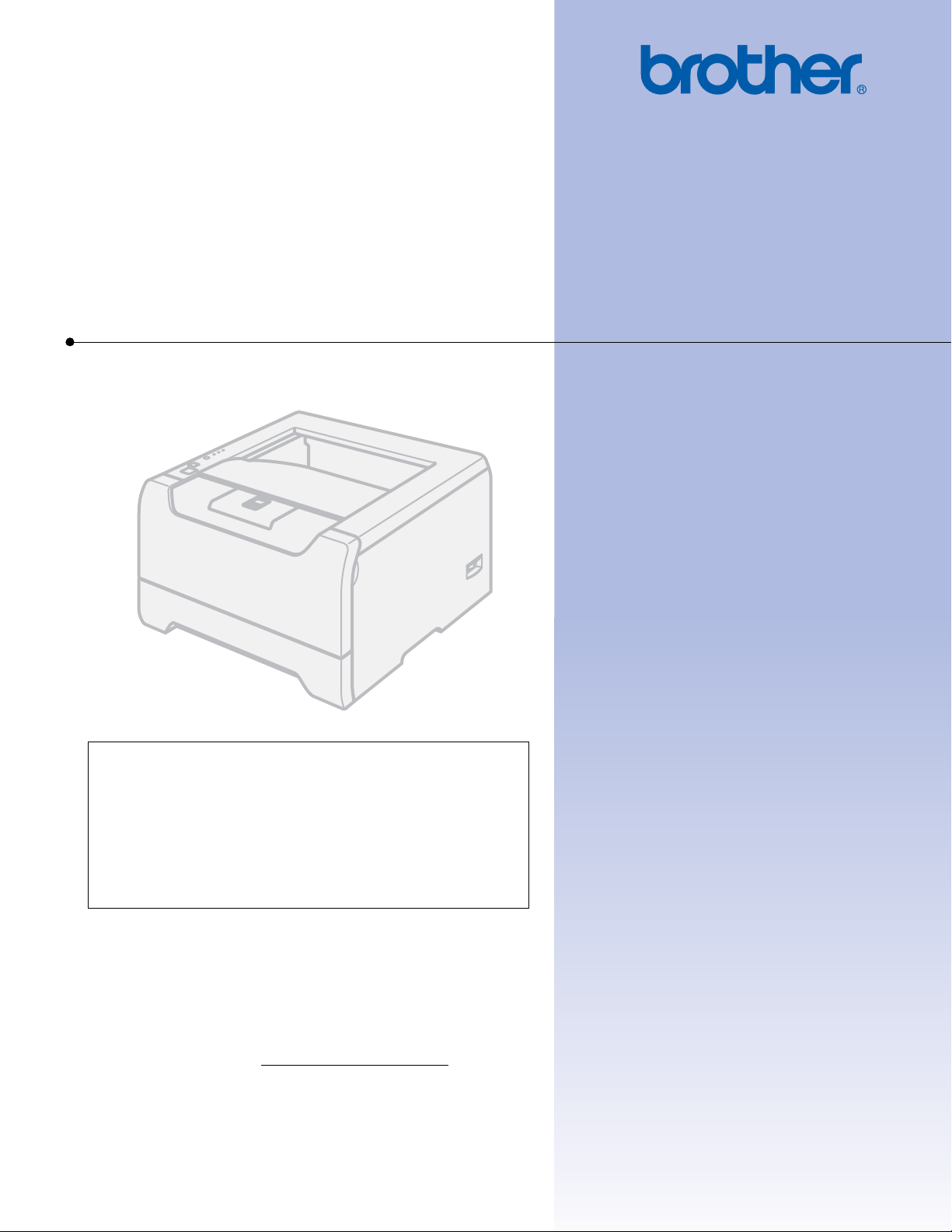
Лазерный принтер Brother
РУКОВОДСТВО ПОЛЬЗОВАТЕЛЯ
HL-5240
HL-5240L
HL-5250DN
Для пользователей с
нарушениями зрения
Настоящее руководство можно
читать с помощью программы Screen
Reader, «зачитывающей текст».
Перед использованием принтера необходимо настроить оборудование и установить драйвер.
Для установки принтера используйте руководство по быстрой установке. Печатная копия находится в
коробке.
Перед использованием принтера внимательно прочтите настоящее руководство пользователя. Храните
компакт-диск в доступном месте, чтобы при необходимости быстро им воспользоваться.
Посетите наш веб-сайт http://solutions.brother.com
обновления драйверов и утилит, а также ответы на часто задаваемые и технические вопросы.
, где можно получить поддержку изделия, последние
Версия 3
RUS
Page 2
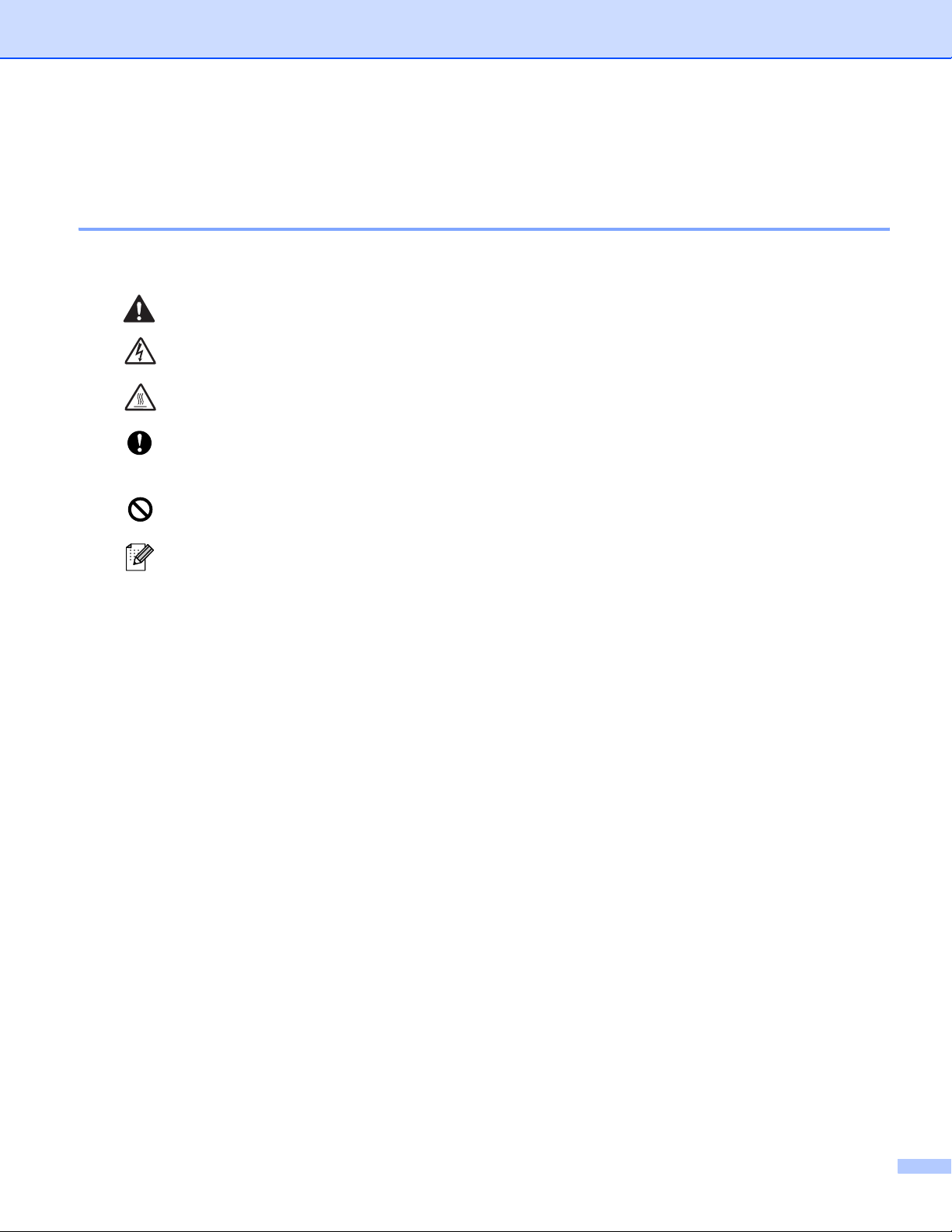
Использование настоящего руководства
Символы, используемые в настоящем руководстве
В настоящем руководстве пользователя используются следующие значки.
Предупреждения содержат инструкции по предотвращению травм.
Пиктограмма «Опасность поражения электрическим током» предупреждает о
возможности поражения электрическим током.
Пиктограмма «Горячая поверхность» предупреждает о том, что не следует
прикасаться к горячим деталям устройства.
Меры предосторожности указывают действия, которые следует выполнять или
которых следует избегать, чтобы предотвратить повреждение принтера или других
предметов.
Пиктограмма «Неправильная настройка» указывает на операции и устройства, не
совместимые с принтером.
Примечания подскажут, как действовать в возникшей ситуации и как та или иная
операция работает с другими функциями.
i
Page 3
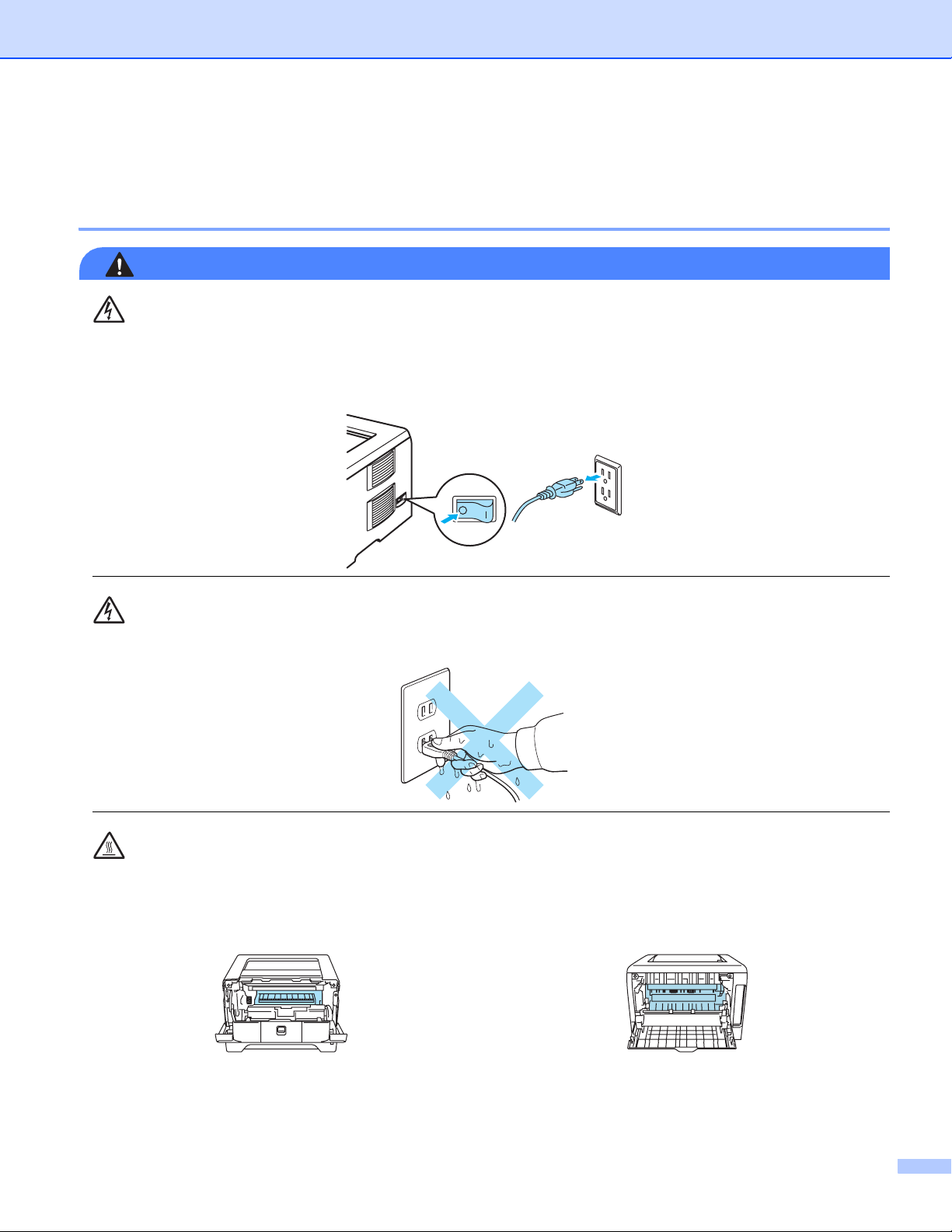
Меры предосторожности
Безопасное использование принтера
ПРЕДУПРЕЖДЕНИЕ
Внутри принтера имеются электрические контакты, находящиеся во время работы под высоким
напряжением. Перед чисткой внутренних поверхностей принтера убедитесь, что выключатель
питания отключен, а вилка сетевого шнура вынута из розетки.
НЕ прикасайтесь к вилке мокрыми руками. Это может повлечь за собой поражение электрическим током.
Сразу после использования принтера некоторые внутренние детали могут быть очень горячими.
При открытии задней или передней крышек принтера НЕ прикасайтесь к деталям, показанным на
иллюстрации затемненными.
Внутри принтера
Откройте заднюю крышку
(Вид спереди)
(Вид сзади)
ii
Page 4
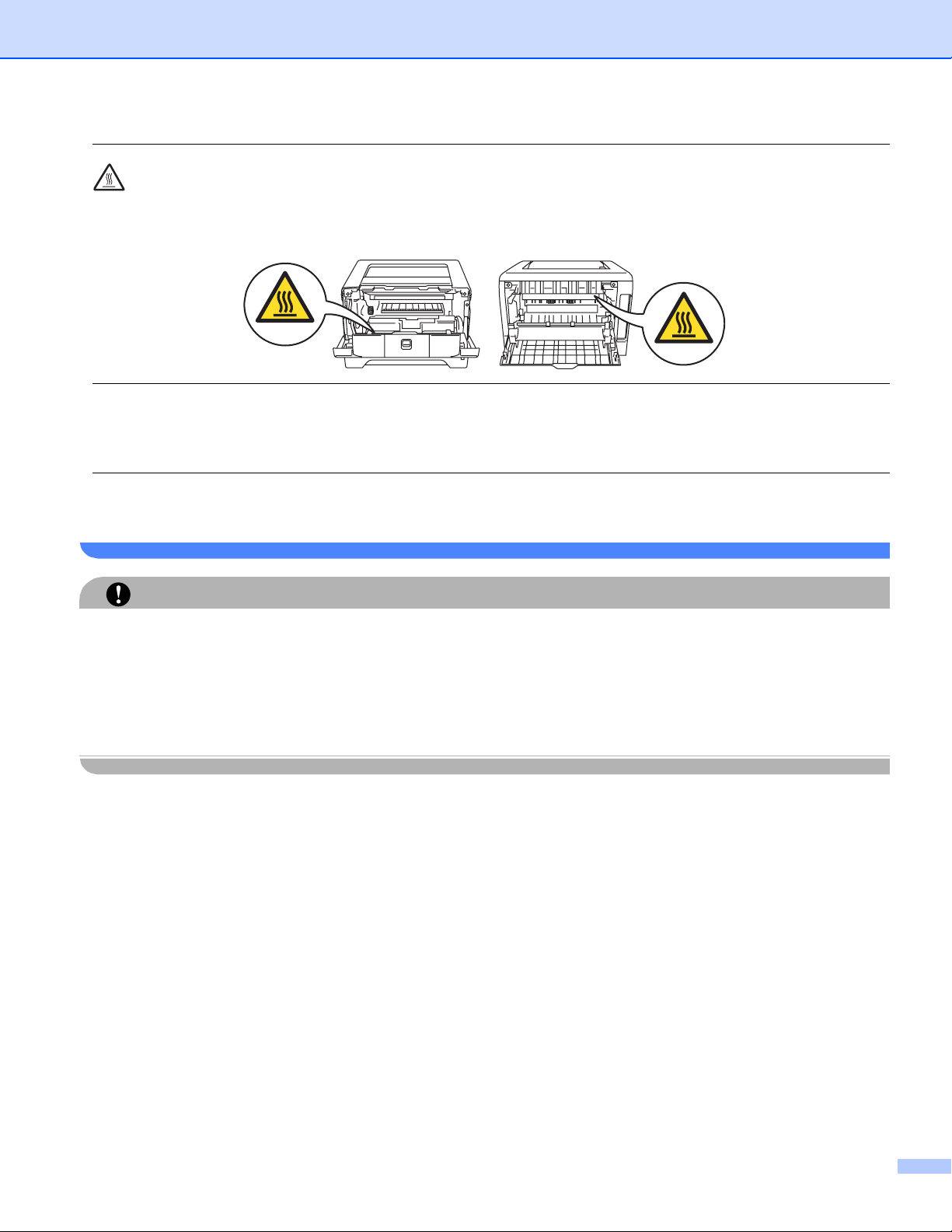
НЕ удаляйте и не повреждайте наклейки, призывающие сохранять осторожность, которые
расположены на термозакрепляющем элементе или вокруг него.
НЕ используйте пылесос для удаления просыпанного тонера. Вследствие этого пыль тонера может
загореться внутри пылесоса, что может привести к возникновению пожара. Осторожно удалите пыль
тонера сухой тканью без ворса и утилизируйте ее согласно местным правилам.
НЕ используйте легковоспламеняющиеся вещества вблизи принтера. Это может повлечь за собой
возгорание или поражение электрическим током.
ОСТОРОЖНО
Чистка внешних поверхностей принтера:
• Убедитесь, что принтер отключен от розетки.
• Используйте нейтральные моющие средства. Чистка с помощью летучих жидкостей, таких как
растворитель или бензин, приведет к повреждению поверхности принтера.
• НЕ используйте чистящие средства, содержащие аммиак.
iii
Page 5
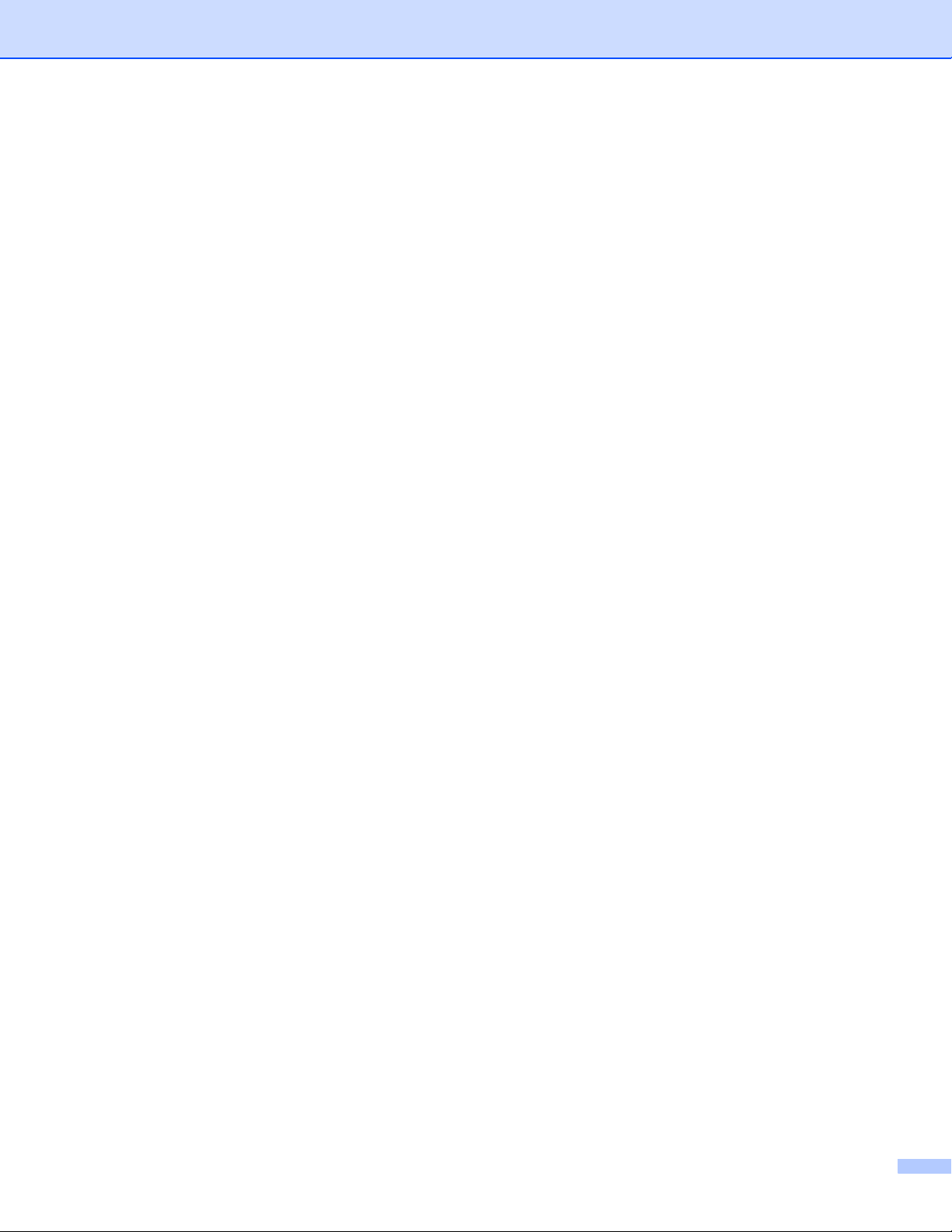
Товарные знаки
Логотип компании Brother является зарегистрированным товарным знаком компании Brother
Industries, Ltd.
Apple, логотип Apple, Macintosh и TrueType являются зарегистрированными товарными знаками
компании Apple Computer, Inc в США и других странах.
Epson является зарегистрированным товарным знаком, а FX-80 и FX-850 являются товарными
знаками компании Seiko Epson Corporation.
Hewlett Packard является зарегистрированным товарным знаком, а HP LaserJet 6P, 6L, 5P, 5L, 4, 4L
4P, III, IIIP, II и IIP являются товарными знаками компании Hewlett-Packard.
IBM, IBM PC и Proprinter являются зарегистрированными товарными знаками корпорации International
Business Machines Corporation.
Microsoft, MS-DOS, Windows и Windows NT являются
корпорации Microsoft Corporation в США и в других странах.
PostScript и PostScript 3 являются товарными знаками Adobe Systems Incorporated.
Citrix и MetaFrame являются зарегистрированными товарными знаками компании Citrix Systems, Inc. в США.
SuSE является зарегистрированным товарным знаком компании SuSE Linux AG.
RED HAT является зарегистрированным товарным знаком компании Red Hat. Inc.
Mandrake является зарегистрированным товарным знаком компании Mandrake Soft SA.
Intel, Intel Xeon являются товарными знаками или зарегистрированными товарными знаками
корпорации Intel Corporation.
AMD, AMD Athlon, AMD Opteron и соответствующие сочетания являются товарными знаками
компании Advanced Micro Devices, Inc.
Java и все товарные знаки, связанные с Java, являются товарными знаками или зарегистрированными
товарными знаками компании Sun Microsystems, Inc. в США и других
Все другие термины, марки и названия продуктов, приведенные в настоящем руководстве
пользователя, являются зарегистрированными товарными знаками или товарными знаками
соответствующих компаний.
зарегистрированными товарными знаками
странах.
Примечание о составлении и издании
Настоящее руководство, содержащее самые последние описания и характеристики изделий,
составлено и издано под наблюдением компании Brother Industries Ltd.
В материалы настоящего руководства и характеристики этого изделия могут вноситься изменения без
уведомления.
Компания Brother сохраняет за собой право вносить изменения в характеристики и материалы
настоящего руководства без уведомления и не несет ответственности за какой-либо ущерб
косвенный), вызванный использованием представленных материалов, включая, помимо прочего,
любые опечатки и другие ошибки, связанные с публикацией.
© Brother Industries Ltd., 2005
(включая
Транспортировка принтера
При необходимости транспортировать принтер тщательно упакуйте его, чтобы избежать
повреждений при транспортировке. Рекомендуется сохранить и использовать оригинальную
упаковку. Перевозчик также должен застраховать принтер надлежащим образом.
iv
Page 6
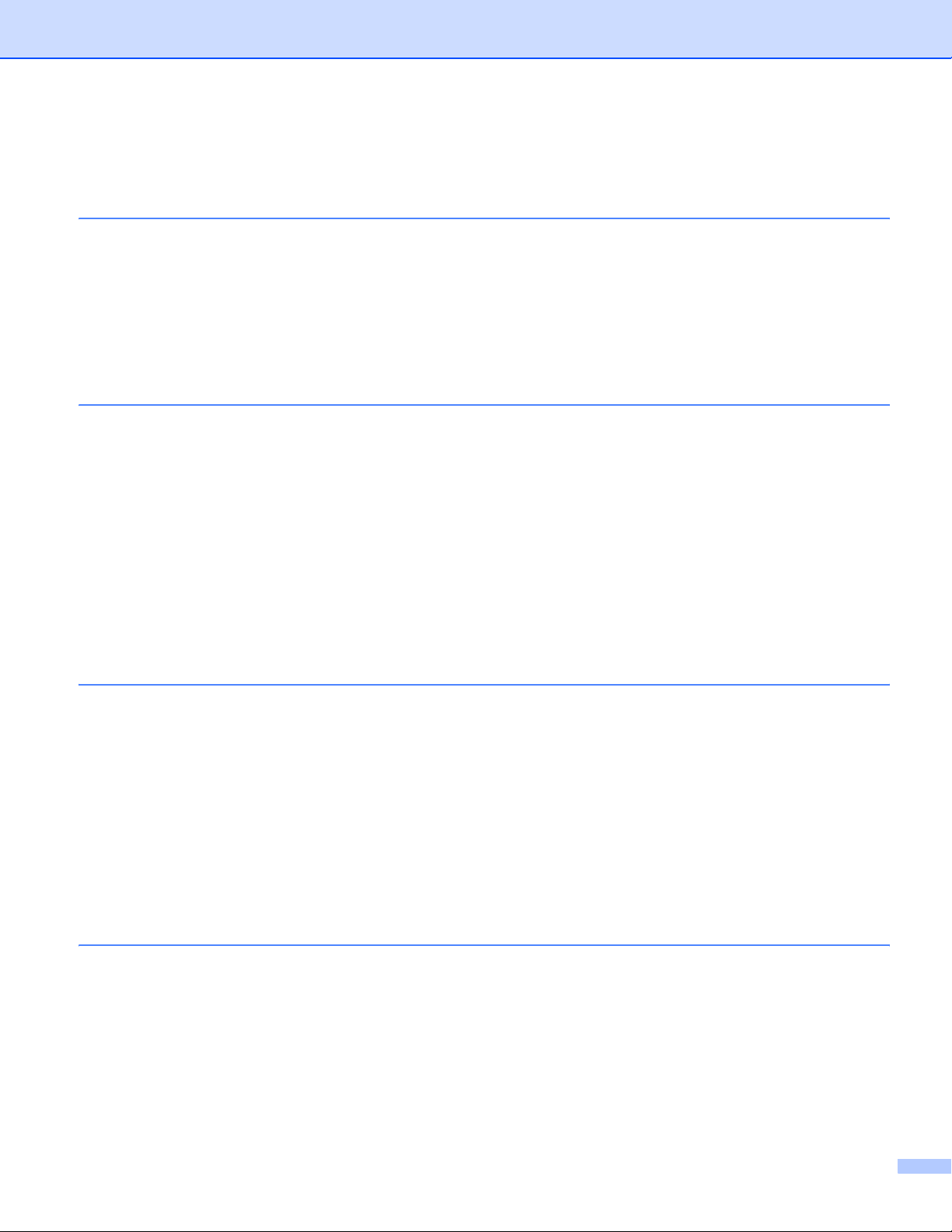
Содержание
1 Информация о данном принтере
Комплект поставки...................................................................................................................................1
Интерфейсный кабель ......................................................................................................................1
Вид спереди .......................................................................................................................................2
Вид сзади............................................................................................................................................3
Выбор места для установки принтера ...................................................................................................4
Электропитание .................................................................................................................................4
Условия эксплуатации.......................................................................................................................4
2 Способы печати
Информация о бумаге .............................................................................................................................5
Тип и формат бумаги.........................................................................................................................5
Рекомендуемая бумага .....................................................................................................................6
Область печати..................................................................................................................................8
Способы печати .......................................................................................................................................9
Печать на обычной бумаге, высокосортной бумаге и прозрачных пленках .................................9
Печать на плотной бумаге, этикетках и конвертах .......................................................................15
Двусторонняя печать.............................................................................................................................19
Рекомендации по печати на обеих сторонах бумаги....................................................................19
Двусторонняя печать с ручной подачей бумаги............................................................................19
Автоматическая двусторонняя печать (для HL-5250DN) .............................................................22
Печать буклетов
(для драйвера принтера Windows)....................................................................23
3 Драйвер и программное обеспечение
Драйвер принтера ..................................................................................................................................24
Функции драйвера принтера (для Windows
Функции драйвера принтера BR-Script (эмуляция языка PostScript
Функции драйвера принтера (для Macintosh
Удаление драйвера принтера ........................................................................................................40
Программное обеспечение ...................................................................................................................42
Программное обеспечение для сетей (только для HL-5250DN)..................................................42
Информация о режимах эмуляции.................................................................................................43
Автоматический выбор эмуляции ..................................................................................................43
Автоматический выбор интерфейса ..............................................................................................44
Remote Printer Console ....................................................................................................................44
4 Панель управления
Светодиоды (светодиодные индикаторы) ...........................................................................................45
Показания светодиодов сервисного вызова........................................................................................49
Кнопки панели управления ...................................................................................................................51
Печать пробной страницы ..............................................................................................................52
Печать страницы настроек принтера.............................................................................................53
Печать шрифтов ..............................................................................................................................54
Настройки сети по умолчанию (для HL-5250DN) ..........................................................................55
Восстановление настроек сети, установленных по умолчанию, с отключенным протоколом
APIPA (для HL-5250DN) ..............................................................................................................55
®
)................................................................................26
®
)..............................................................................37
®
3™) (для Windows®).......34
v
Page 7
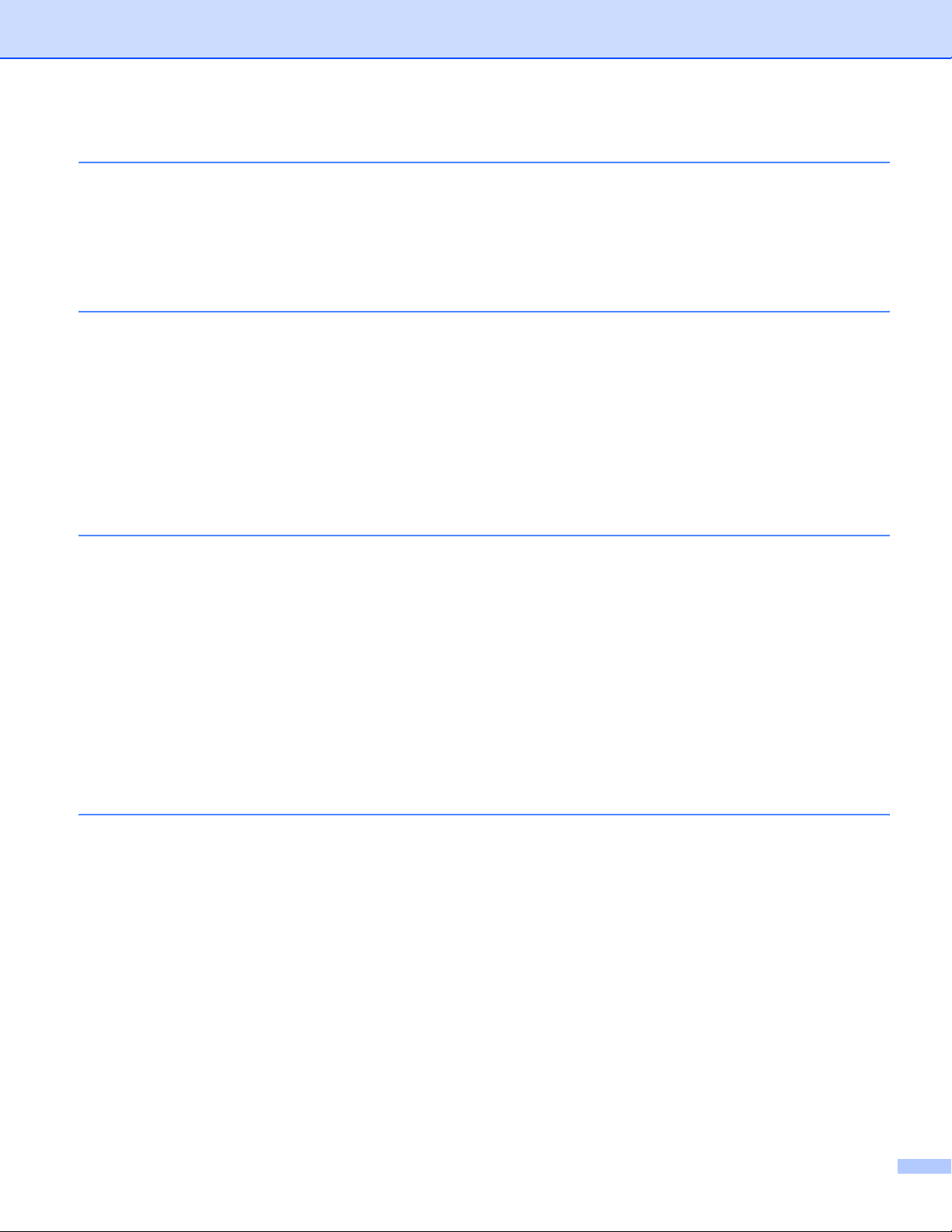
5 Дополнительные принадлежности
Блок нижнего лотка (LT-5300)...............................................................................................................56
Память (DIMM).......................................................................................................................................57
Типы модулей DIMM........................................................................................................................57
Установка дополнительной памяти................................................................................................58
Сервер печати (NC-2100p) (для HL-5240/HL-5240L) ...........................................................................60
6 Регулярное техническое обслуживание
Замена расходных материалов ............................................................................................................61
Расходные материалы ....................................................................................................................61
Тонер-картридж ...............................................................................................................................62
Узел фотобарабана.........................................................................................................................67
Замена деталей, требующих периодического технического обслуживания.....................................71
Чистка .....................................................................................................................................................72
Чистка внешних деталей принтера ................................................................................................72
Чистка внутренних деталей принтера............................................................................................73
Чистка коронатора ...........................................................................................................................76
7 Устранение неисправностей
Определение проблемы........................................................................................................................78
Сообщения об ошибках в мониторе состояния...................................................................................79
Распечатка сообщений об ошибках .....................................................................................................81
Работа с бумагой ...................................................................................................................................82
Замятие бумаги и его устранение ........................................................................................................83
Улучшение качества печати .................................................................................................................90
Устранение проблем печати.................................................................................................................97
Проблемы сети ......................................................................................................................................98
Другие проблемы ...................................................................................................................................98
Для Macintosh
Печать из DOS ................................................................................................................................98
BR-Script 3 ........................................................................................................................................99
®
с интерфейсом USB .............................................................................................98
A Приложение
Технические характеристики принтера..............................................................................................100
Механизм........................................................................................................................................100
Контроллер.....................................................................................................................................101
Программное обеспечение ...........................................................................................................102
Панель управления .......................................................................................................................102
Работа с бумагой...........................................................................................................................102
Спецификации печатного носителя .............................................................................................103
Расходные материалы ..................................................................................................................103
Размеры / Вес ................................................................................................................................104
Другие .............................................................................................................................................104
Требования к системе ...................................................................................................................105
Важная информация по выбору бумаги ......................................................................................105
Перечень наборов символов и знаков. ..............................................................................................108
Как использовать веб-браузер .....................................................................................................108
Как использовать Remote Printer Console....................................................................................108
Перечень наборов символов и знаков. ........................................................................................109
vi
Page 8
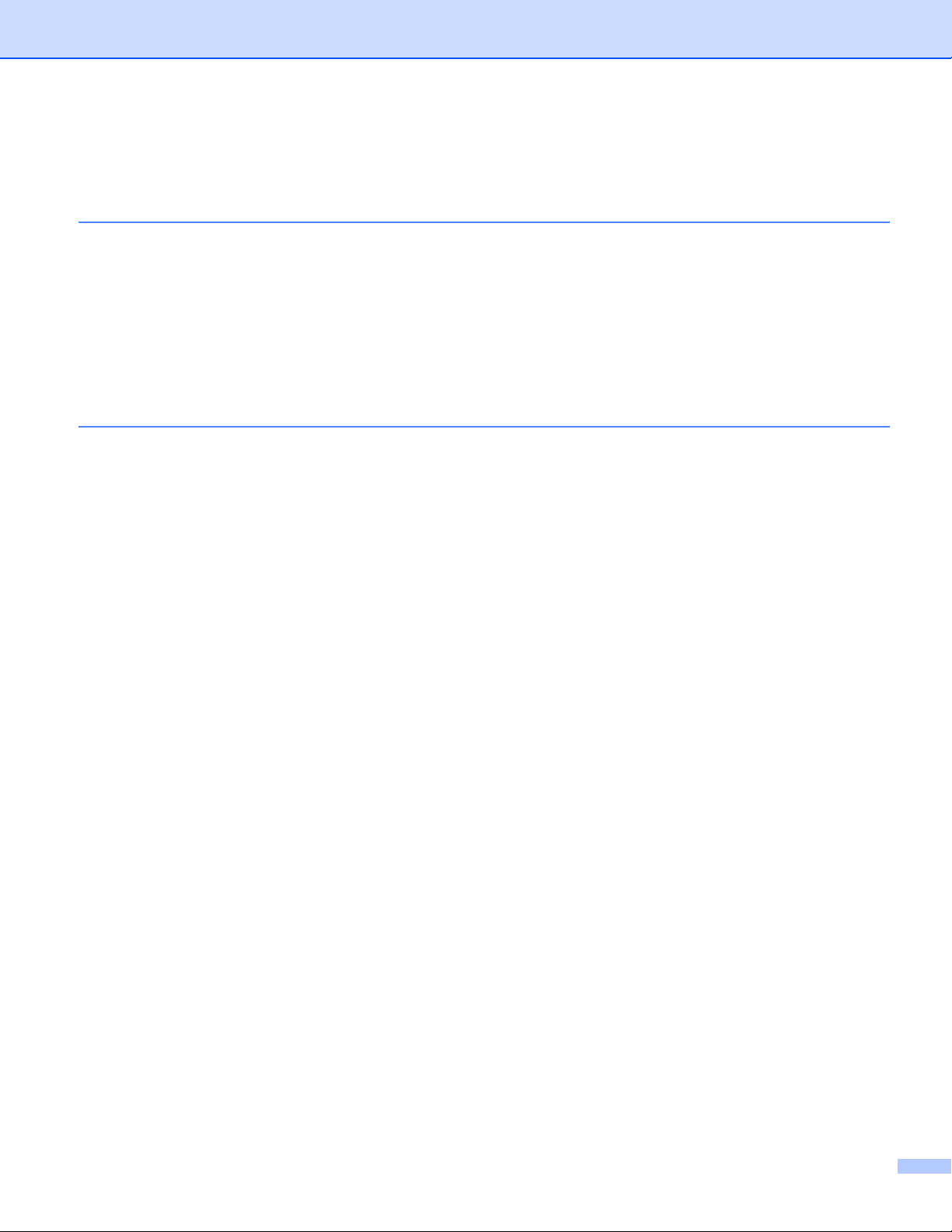
Краткая справка по командам управления печатью штриховых кодов...........................................111
Печать штриховых кодов или широких знаков ............................................................................111
B Приложение (для Европы и других стран)
Телефоны компании Brother ...............................................................................................................118
Важная информация. Нормативные положения...............................................................................119
Радиопомехи (только модели с напряжением питания от 220 до 240 В) .................................119
Спецификация IEC 60825-1 (только модели с напряжением питания от 220 до 240 В)..........119
Внутреннее лазерное излучение..................................................................................................120
Директива ЕС 2002/96/EC и EN50419 ..........................................................................................120
ВНИМАНИЕ – в целях вашей безопасности ...............................................................................121
Заявление о соответствии требованиям ЕС ...............................................................................122
Указатель
vii
Page 9
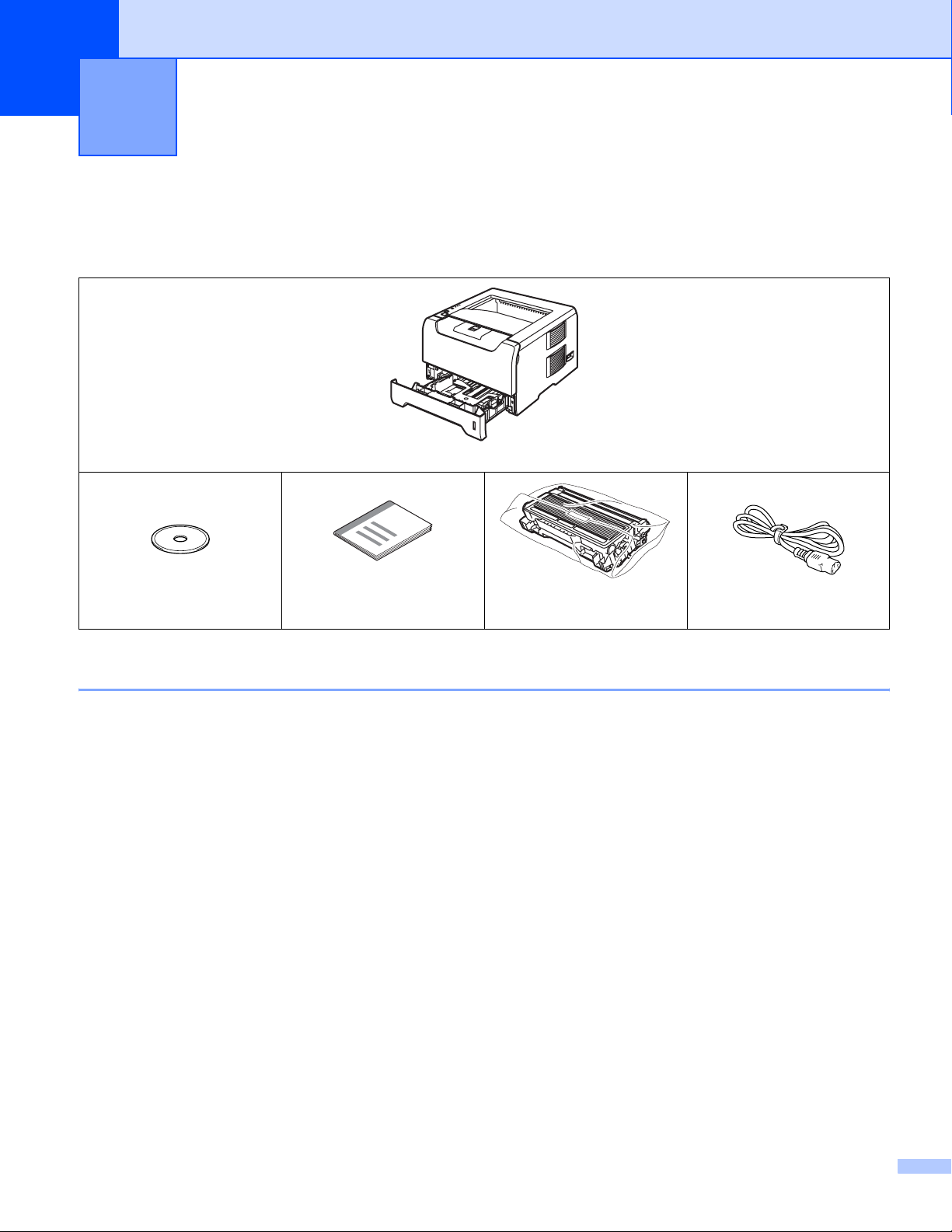
1
Информация о данном принтере 1
Комплект поставки 1
Распаковав принтер, проверьте наличие следующих комплектующих.
Принтер
Компакт-диск
Руководство по
быстрой установке
Узел фотобарабана и
тонер-картридж
Сетевой шнур
Интерфейсный кабель 1
Интерфейсный кабель не входит в комплект поставки. Приобретите кабель для интерфейса, который
будете использовать (USB, параллельный или сетевой).
Кабель USB
Не используйте кабель интерфейса USB длиннее 6 футов (2,0 метрa).
Не подключайте кабель USB к концентратору без дополнительного питания или клавиатуре
®
компьютеров Macintosh
Подключите его к разъему USB компьютера.
USB не поддерживается в Windows
Параллельный интерфейс
Не используйте кабель параллельного интерфейса длиннее 6 футов (2,0 метрa).
Используйте экранированный интерфейсный кабель, соответствующий стандарту IEEE 1284.
Сетевой кабель (для HL-5250DN)
.
®
95 или Windows NT® 4.0.
Используйте обычный (с прямым соединением проводов) кабель типа «витая пара» Категории 5
для подключения к сети Fast Ethernet 10BASE-T или 100BASE-TX.
1
Page 10
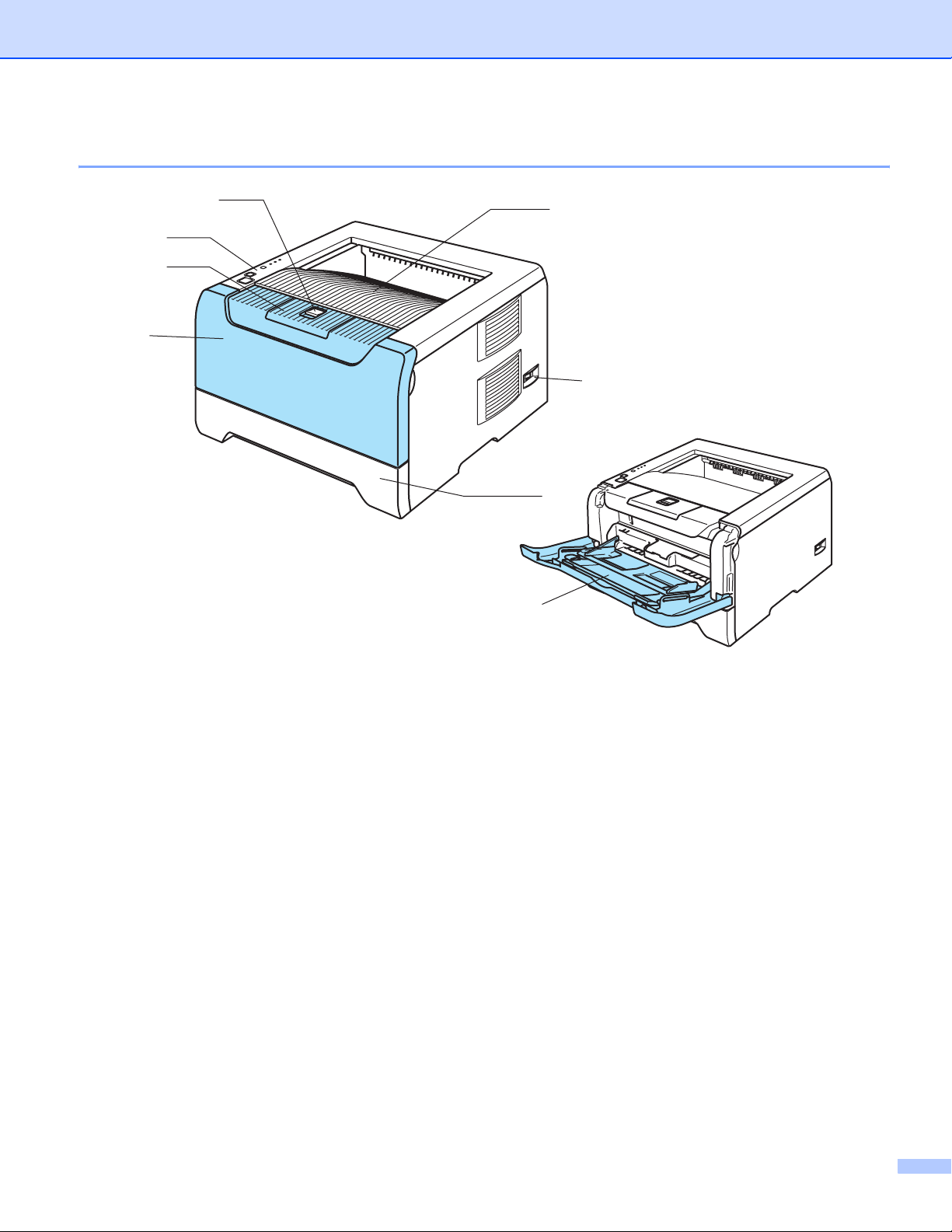
1. Информация о данном принтере
Вид спереди 1
1
2
3
4
7
6
5
8
1 Кнопка фиксации передней крышки
2 Панель управления
3 Подставка выходного лотка для вывода листов лицевой стороной вниз (опорная подставка)
4 Передняя крышка
5 Лоток для бумаги
6 Выключатель питания
7 Выходной лоток для вывода листов лицевой стороной вниз
8 Обходной лоток
2
Page 11
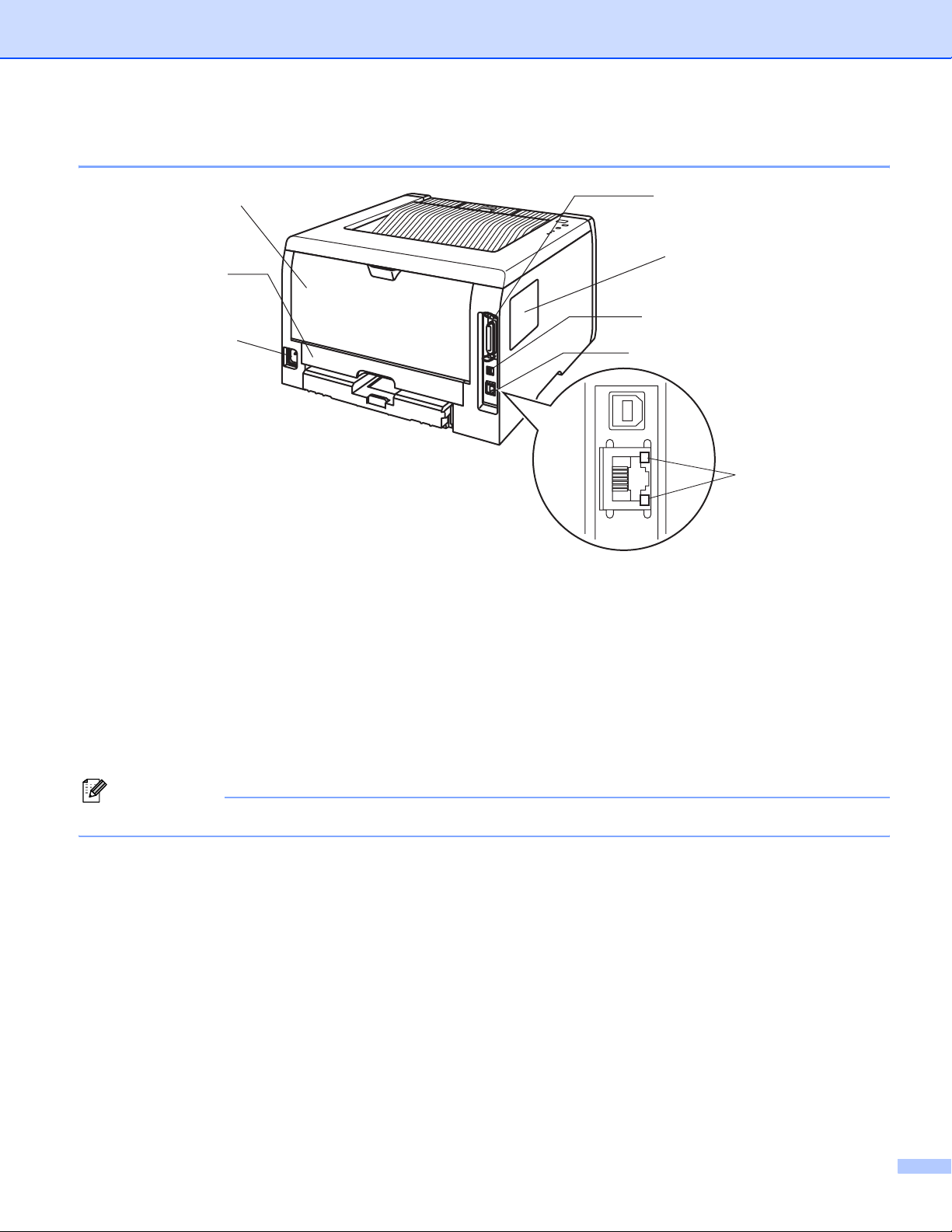
1. Информация о данном принтере
Вид сзади 1
1
2
3
1 Задняя крышка
2 Лоток двусторонней печати (для HL-5250DN)
3 Разъем электропитания
8
7
6
5
4
4 HL-5250DN: Cветодиоды состояния сети (светодиодные индикаторы)
5 HL-5250DN: порт 10/100BASE-TX
6 Разъем интерфейса USB
7 Крышка разъема памяти DIMM
8 Разъем параллельного интерфейса
Примечание
На иллюстрации изображен принтер HL-5250DN.
3
Page 12
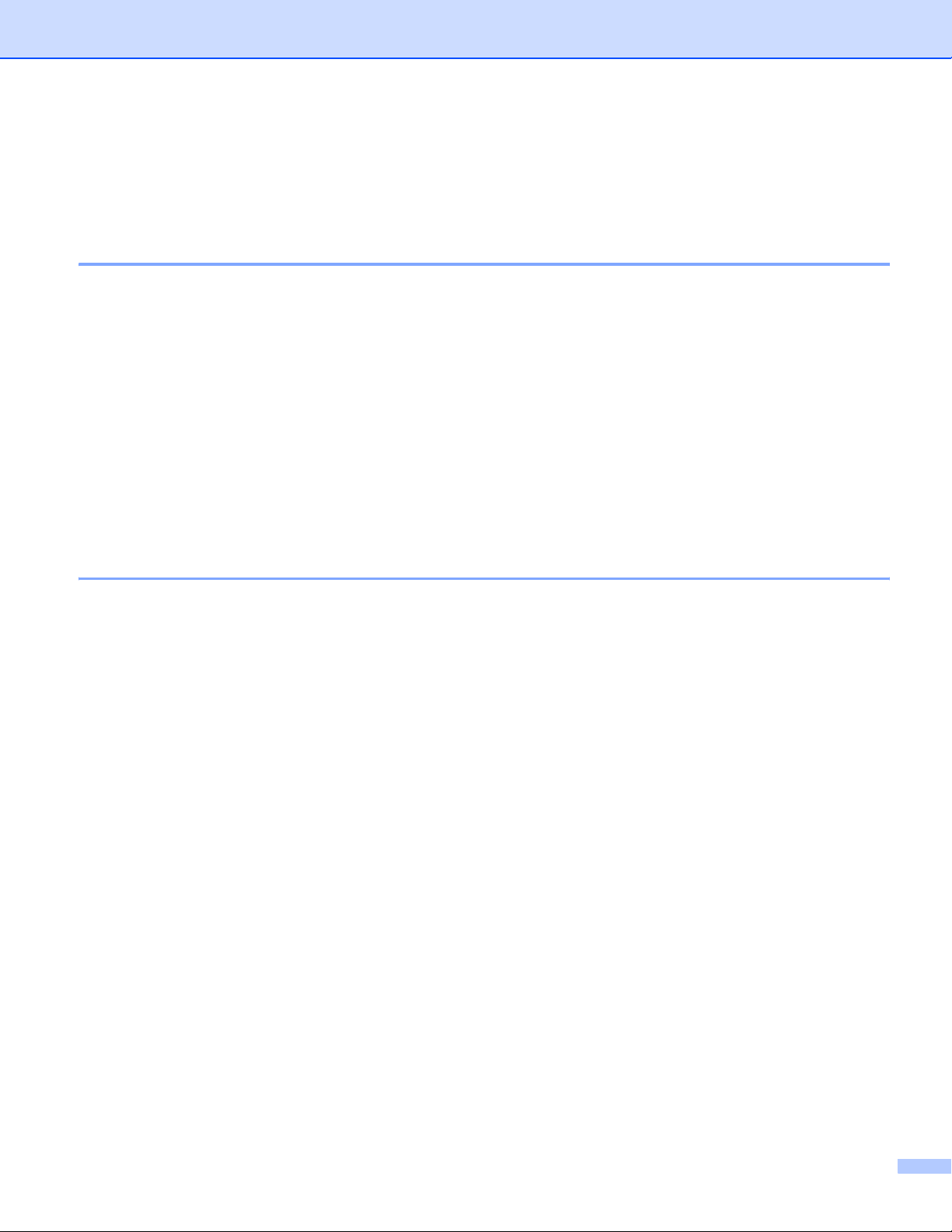
1. Информация о данном принтере
Выбор места для установки принтера 1
Ознакомьтесь с приведенной ниже информацией перед использованием принтера.
Электропитание 1
Для работы с принтером используйте рекомендованный диапазон напряжения питания.
Электропитание: США и Канада: от 110 до 120
Европа и Австралия: от 220 до 240 В переменного тока, 50/60 Гц
Длина шнура питания, включая удлинительные шнуры, не должна превышать 5 метров (16,5 футa).
Не подключайте к одной сети питания другие мощные электроприборы, например кондиционер,
копировальный аппарат, бумагорезательную машину и т. п. Если использование принтера с этими
приборами неизбежно, рекомендуется использовать трансформатор напряжения или фильтр
помех.
Если источник питания нестабилен, используйте стабилизатор напряжения.
В переменного тока, 50/60 Гц
ВЧ
Условия эксплуатации 1
Поставьте принтер на ровную устойчивую поверхность, например стол, во избежание
возникновения вибрации или ударов.
Расположите принтер вблизи легко доступной розетки переменного тока, чтобы в экстренной
ситуации его можно было легко выключить из розетки.
Принтер можно эксплуатировать только при температуре и уровне влажности в следующих
пределах:
Температура: 10 °C–32,5 °C (50 °F–90,5
Влажность: от 20% до 80% (без конденсации)
°F)
Используйте принтер в хорошо проветриваемом помещении.
НЕ устанавливайте принтер так, чтобы его вентиляционное отверстие было заблокировано.
Оставьте пространство шириной примерно 100 мм (4 дюйма) между вентиляционным отверстием
и стеной.
НЕ подвергайте принтер воздействию прямого солнечного света, высокой температуры, влаги или
пыли.
НЕ устанавливайте принтер рядом
источниками магнитных полей.
НЕ подвергайте принтер воздействию открытого пламени или разъедающих либо агрессивных
газов.
НЕ ставьте предметы на принтер.
НЕ располагайте принтер вблизи нагревателей, кондиционеров воздуха, воды, химических
веществ или холодильников.
При переносе держите принтер горизонтально.
с устройствами, содержащими магниты или являющимися
4
Page 13
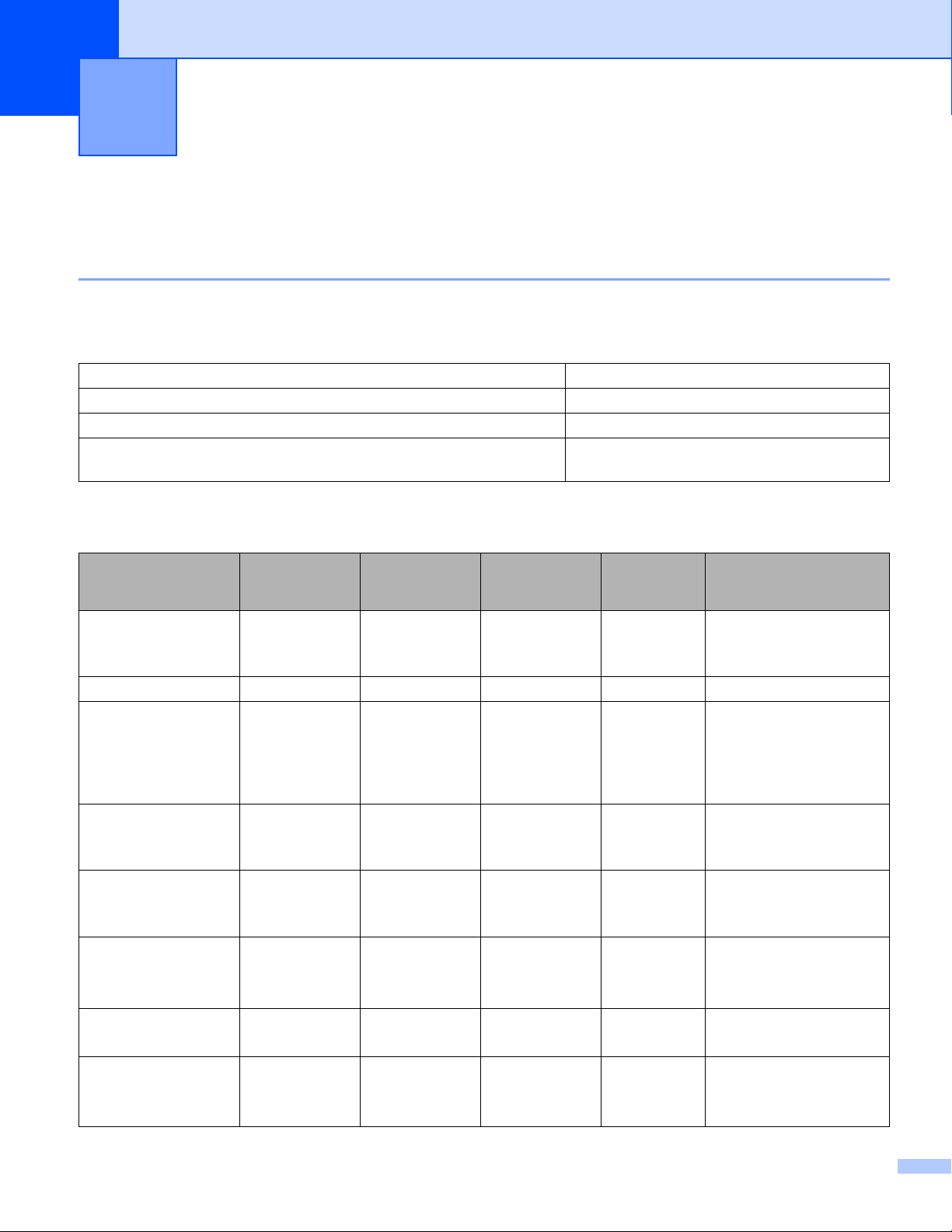
2
Способы печати 2
Информация о бумаге 2
Тип и формат бумаги 2
Принтер загружает бумагу из установленного лотка для бумаги или обходного лотка.
Далее приводятся названия лотков для бумаги в драйвере принтера и данном руководстве.
Лоток для бумаги Лоток 1
Обходной лоток Обход. лоток
Дополнительный блок нижнего лотка Лоток 2, лоток 3
Лоток двусторонней печати для автоматической двусторонней
печати (для HL-5250DN)
При просмотре данной страницы на компакт-диске можно перейти к странице с описанием каждого
способа печати, щелкнув символ p в таблице.
ДВ ПЕЧ
Тип печатного
носителя
Обычная бумага
2
75 г/м
–105 г/м2
(20–28 фунтов)
Вторичная бумага
Высокосортная
бумага
Грубая бумага
2
60 г/м
–161 г/м2
(16–43 фунта)
Тонкая бумага
2
–75 г/м
60 г/м
(16–20 фунтов)
Плотная бумага
2
105 г/м
(28–43 фунта)
Прозрачная пленка
Этикетки
Конверты
–
2
–161 г/м2
Лоток 1 Лоток 2 и 3 Обходной
лоток
ДВ ПЕЧ Выберите тип печатного
pppp
pppp
p
60 г/м2–105 г/м2
(16–28 фунтов)
p
60 г/м2–105 г/м2
(16–28 фунтов)
p
60 г/м2–161 г/м2
(16–43 фунта)
pppp
p
p
До 10 листов
A4 или Letter
p
До 10 листов
A4 или Letter
p
A4 или Letter
p
носителя в драйвере
принтера
Обычная бумага
Вторичная бумага
Высокосортная бумага
Тонкая бумага
Плотная бумага или
более плотная бумага
Прозрачные пленки
Очень толстая бумага
Конверты
Конверты тонкие
Конверты плотные
5
Page 14
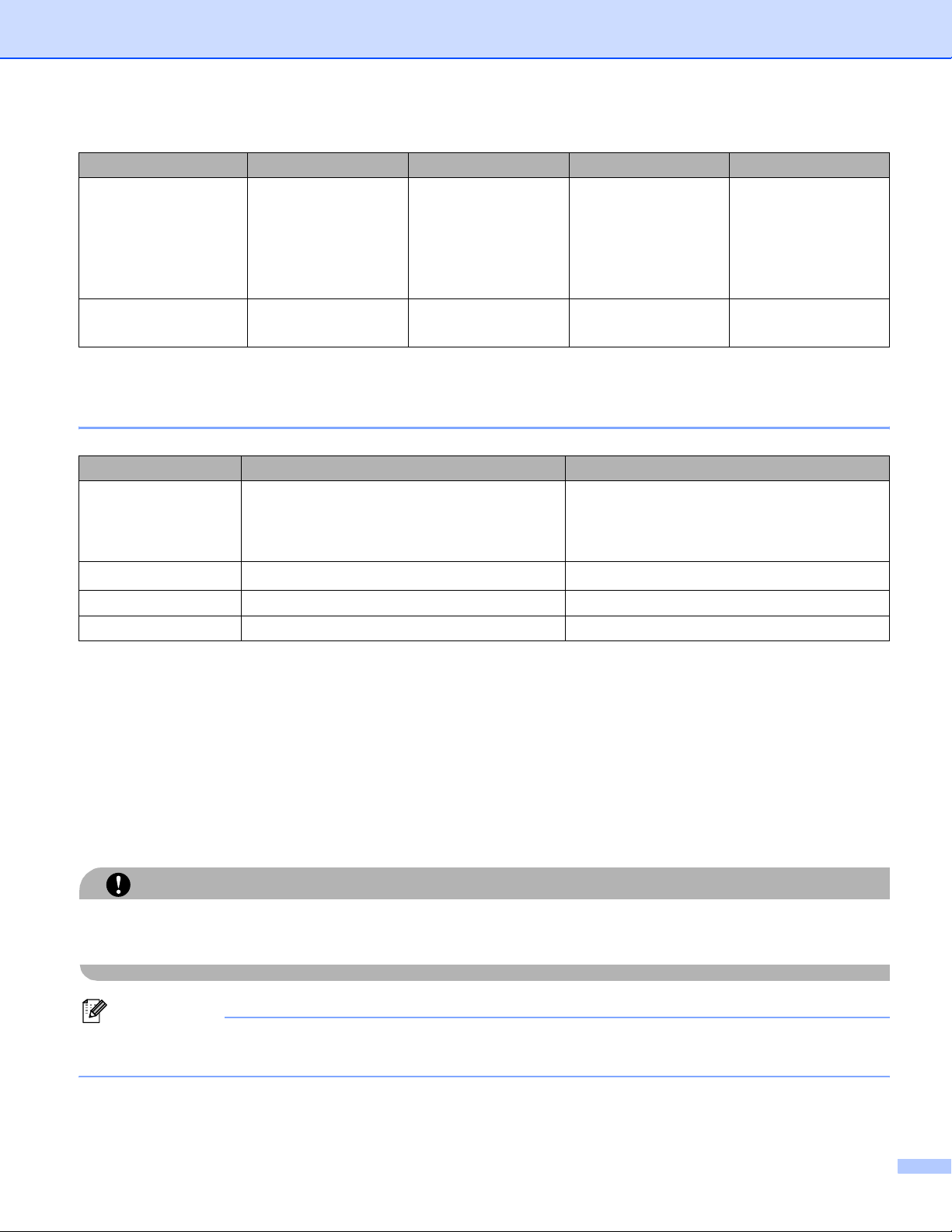
2. Способы печати
Обход. лоток Лоток 1 Лоток 2, лоток 3 ДВ ПЕЧ
Формат бумаги Ширина: 69,9–
215,9 мм
(2,75–8,5 дюйма)
A4, Letter, Legal
1
,
B5 (ISO), Executive,
A5, A6, B6 (ISO)
A4, Letter, Legal 1,
B5 (ISO), Executive,
A5, B6 (ISO)
A4, Letter, Legal
1
Длина: 116–
406,4 мм
(4,57–16 дюймов)
Количество листов
(80 г/м
1
2
/ 21 фунт)
Бумага формата Legal не продается в некоторых регионах за пределами США и Канады.
50 листов 250 листов 250 листов
Рекомендуемая бумага 2
Европа США
Обычная бумага
Вторичная бумага
Xerox Premier 80 г/м
Xerox Business 80 г/м
M-real DATACOPY 80 г/м
Xerox Recycled Supreme 80 г/м
2
2
2
2
Прозрачная пленка 3M CG3300 3M CG3300
Этикетки Avery laser label L7163 Avery laser label #5160
Xerox 4200DP 20 фунтов
Hammermill Laser Paper 24 фунтa
не применяется
Перед приобретением большого количества бумаги попробуйте небольшое количество, чтобы
убедиться, что эта бумага подходит.
Используйте бумагу, предназначенную для обычных бумажных копий.
2
Используйте бумагу плотностью 75–90 г/м
(20–24 фунта).
Используйте нейтральную бумагу. Не используйте кислотную или щелочную бумагу.
Используйте бумагу продольной резки.
Используйте бумагу с влагосодержанием приблизительно 5%.
С данным принтером можно использовать вторичную бумагу, соответствующую спецификации
DIN 19309.
ОСТОРОЖНО
НЕ используйте бумагу для струйных принтеров, так как это может послужить причиной замятия
бумаги или повреждения принтера.
Примечание
При использовании нерекомендованной бумаги в принтере может произойти замятие бумаги или
нарушение подачи бумаги.
Для получения информации по выбору бумаги для данного принтера см. Важная информация по
выбору бумаги на стр. 105.
6
Page 15
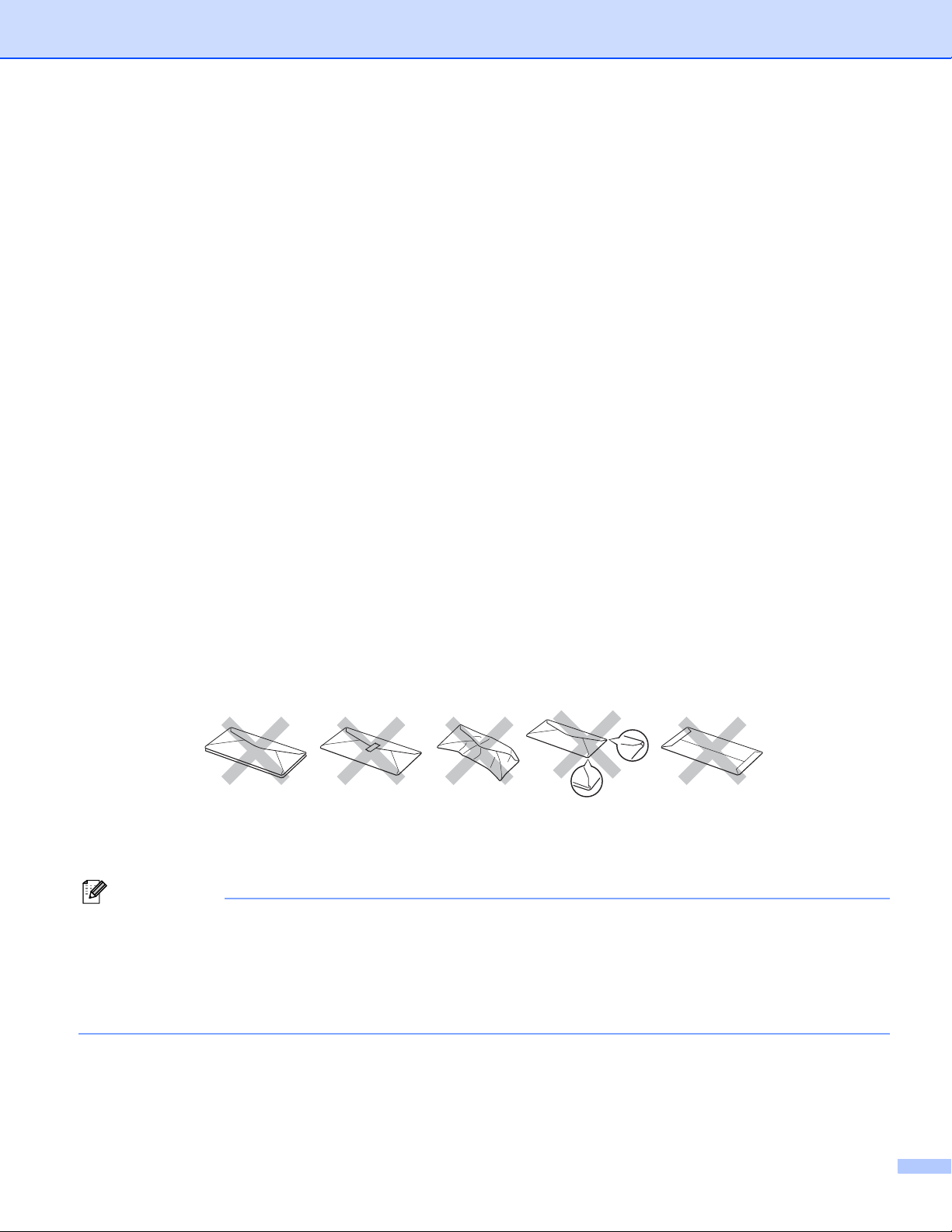
2. Способы печати
Типы конвертов 2
Большинство конвертов подходит для использования в принтере. Однако из-за особенностей
производства с некоторыми конвертами могут возникнуть проблемы, связанные с подачей или
качеством печати. У подходящего для печати конверта должны быть ровные, хорошо согнутые края,
передняя кромка не должна быть толще двух листов бумаги. Конверт должен быть плоским, не
слишком тонким
поставщика конвертов, которые предназначены для использования в лазерном принтере. Перед
печатью большого количества конвертов попробуйте распечатать один, чтобы убедиться, что
получится желаемый результат.
Brother не дает рекомендаций по использованию конвертов конкретного производителя, так как
спецификации конвертов производителей могут изменяться. Вы
конвертов, которые используете.
Не используйте поврежденные, скрученные, помятые, имеющие необычную форму, очень
глянцевые конверты, а также конверты с текстурным рисунком.
Не используйте конверты с застежками, замочками, завязками, с самоклеющимися частями, с
окошками, отверстиями, прорезями или перфорацией.
и не должен иметь мешковатую форму. Следует покупать качественные конверты у
несете ответственность за качество
Не используйте конверты мешковатой формы, плохо согнутые, рельефные (с
выступающими
надписями) или с распечаткой на внутренней стороне.
Не используйте конверты с нанесенной распечаткой при помощи лазерного принтера.
Не используйте конверты, которые невозможно сложить в ровную стопку.
Не используйте конверты, сделанные из более плотной бумаги, чем указано в спецификациях
плотности бумаги для принтера.
Не используйте конверты, сделанные некачественно,
с неровными краями или непрямоугольной
формы.
Использование любого из приведенных выше типов конвертов может привести к повреждению
принтера. На такие неисправности не распространяются гарантия Brother или договор по
обслуживанию.
Примечание
• Не вставляйте одновременно бумагу разных типов в лоток для бумаги, так как это может привести
к замятию и нарушению подачи.
• Не используйте двустороннюю печать для конвертов.
• Для осуществления правильной печати в приложении необходимо выбрать такой же формат
бумаги, что находится в лотке для бумаги.
7
Page 16
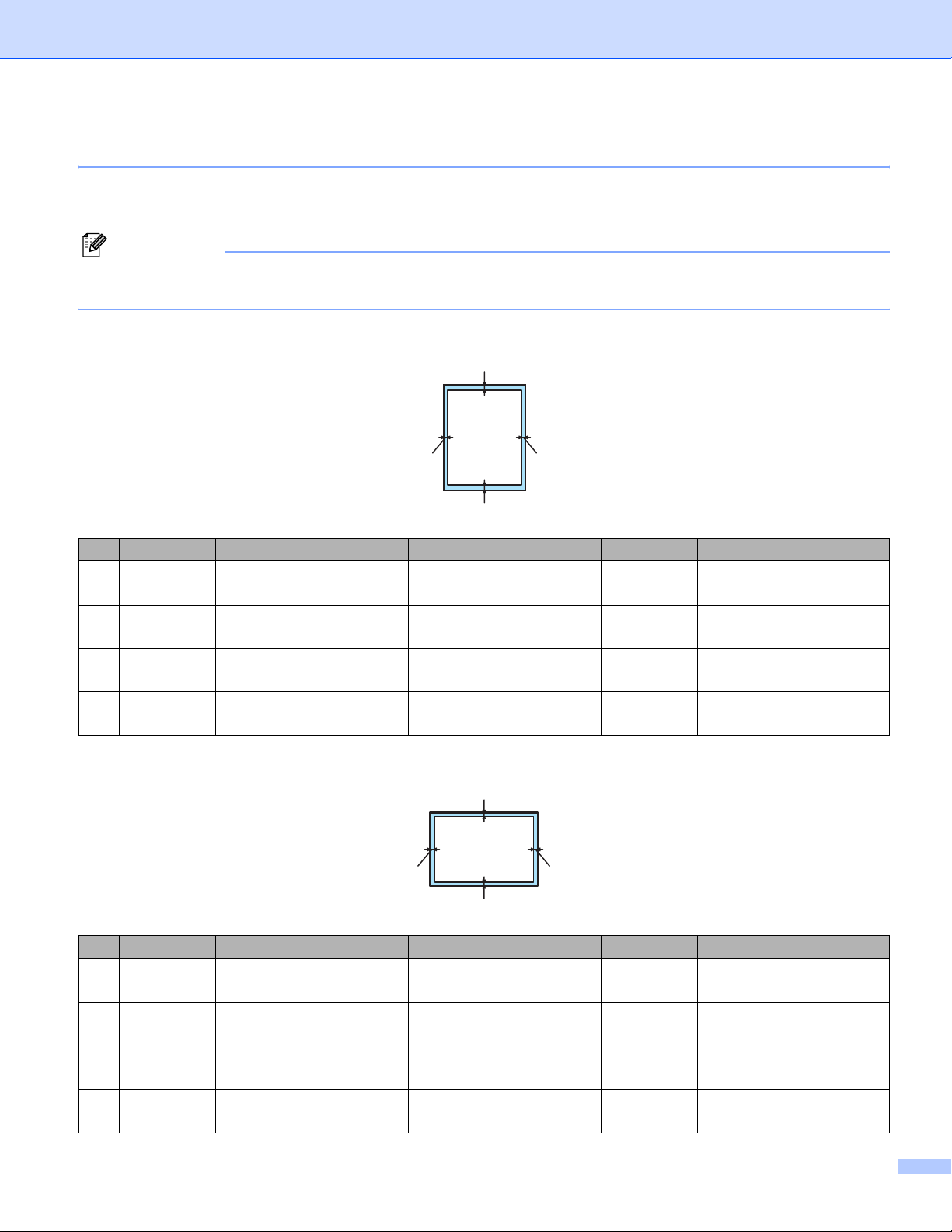
2. Способы печати
Область печати 2
При использовании эмуляции PCL (стандартного драйвера) на краях бумаги невозможно выполнять
печать. Их размеры приведены в таблице ниже.
Примечание
При использовании эмуляции BR-Script печать невозможно выполнять на расстоянии 4,32 мм (0,17 дюйма)
от края бумаги.
Книжная 2
1
24
3
A4 Letter Legal B5 (ISO) Executive A5 A6 B6
1
4,23 мм
(0,16 дюйма)
2
6,01 мм
(0,24 дюйма)
3
4,23 мм
(0,16 дюйма)
4
6,01 мм
(0,24 дюйма)
Альбомная 2
4,23 мм
(0,16 дюйма)
6,35 мм
(0,25 дюйма)
4,23 мм
(0,16 дюйма)
6,35 мм
(0,25 дюйма)
4,23 мм
(0,16 дюйма)
6,35 мм
(0,25 дюйма)
4,23 мм
(0,16 дюйма)
6,35 мм
(0,25 дюйма)
4,23 мм
(0,16 дюйма)
6,01 мм
(0,24 дюйма)
4,23 мм
(0,16 дюйма)
6,01 мм
(0,24 дюйма)
24
4,23 мм
(0,16 дюйма)
6,35 мм
(0,25 дюйма)
4,23 мм
(0,16 дюйма)
6,35 мм
(0,25 дюйма)
1
3
4,23 мм
(0,16 дюйма)
6,01 мм
(0,24 дюйма)
4,23 мм
(0,16 дюйма)
6,01 мм
(0,24 дюйма)
4,23 мм
(0,16 дюйма)
6,01 мм
(0,24 дюйма)
4,23 мм
(0,16 дюйма)
6,01 мм
(0,24 дюйма)
4,23 мм
(0,16 дюйма)
6,01 мм
(0,24 дюйма)
4,23 мм
(0,16 дюйма)
6,01 мм
(0,24 дюйма)
A4 Letter Legal B5 (ISO) Executive A5 A6 B6
1
2
3
4
4,23 мм
(0,16 дюйма)
5,0 мм
(0,19 дюйма)
4,23 мм
(0,16 дюйма)
5,0 мм
(0,19 дюйма)
4,23 мм
(0,16 дюйма)
5,08 мм
(0,2 дюйма)
4,23 мм
(0,16 дюйма)
5,08 мм
(0,2 дюйма)
4,23 мм
(0,16 дюйма)
5,08 мм
(0,2 дюйма)
4,23 мм
(0,16 дюйма)
5,08 мм
(0,2 дюйма)
4,23 мм
(0,16 дюйма)
5,0 мм
(0,19 дюйма)
4,23 мм
(0,16 дюйма)
5,0 мм
(0,19 дюйма)
4,23 мм
(0,16 дюйма)
5,08 мм
(0,2 дюйма)
4,23 мм
(0,16 дюйма)
5,08 мм
(0,2 дюйма)
4,23 мм
(0,16 дюйма)
5,0 мм
(0,19 дюйма)
4,23 мм
(0,16 дюйма)
5,0 мм
(0,19 дюйма)
4,23 мм
(0,16 дюйма)
5,0 мм
(0,19 дюйма)
4,23 мм
(0,16 дюйма)
5,0 мм
(0,19 дюйма)
4,23 мм
(0,16 дюйма)
5,0 мм
(0,19 дюйма)
4,23 мм
(0,16 дюйма)
5,0 мм
(0,19 дюйма)
8
Page 17
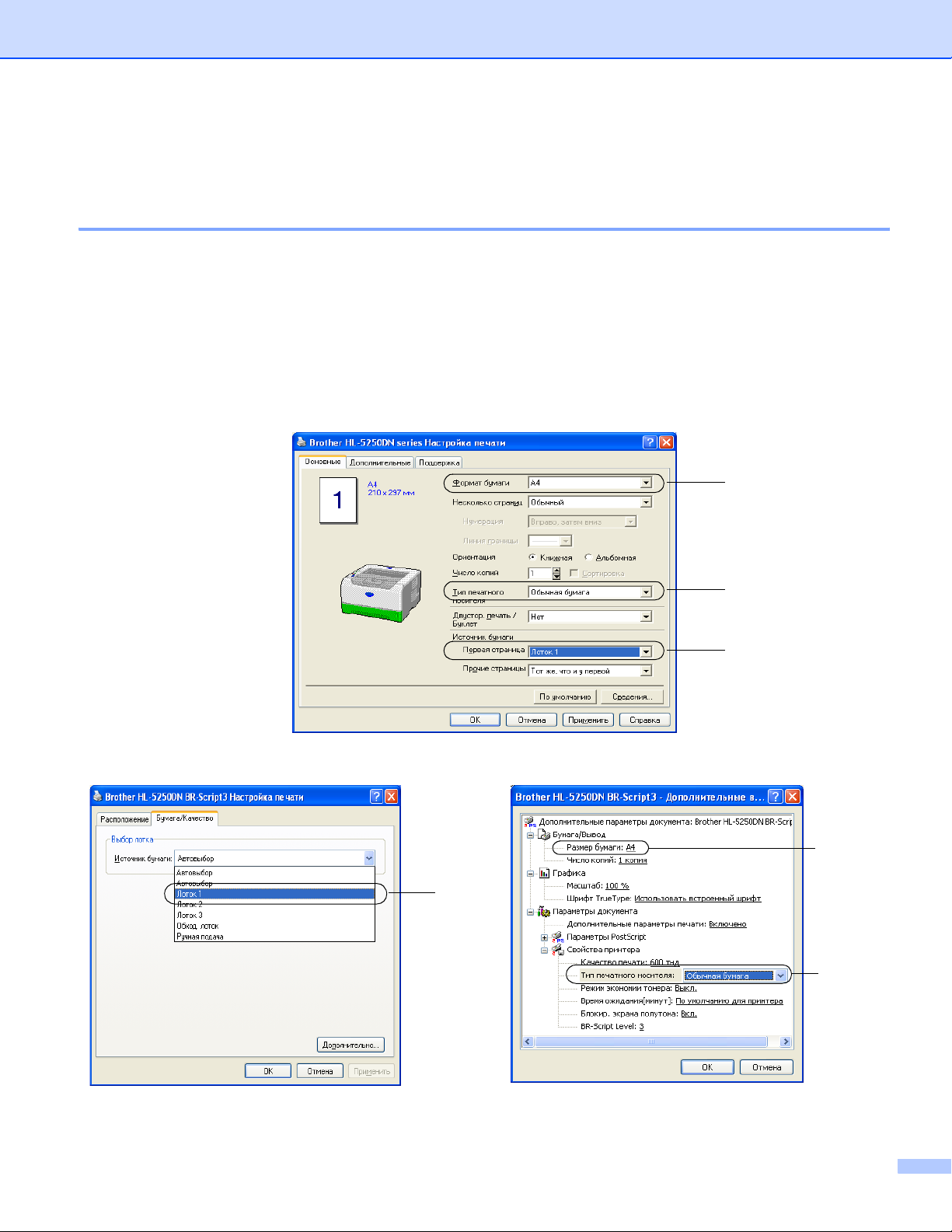
2. Способы печати
Способы печати 2
Печать на обычной бумаге, высокосортной бумаге и прозрачных пленках2
Печать на обычной бумаге, высокосортной бумаге или прозрачных пленках из лотков 1, 2 или 3
Для получения информации о бумаге, которую следует использовать, см. Информация о бумаге на
стр. 5.
a Выберите в драйвере принтера следующие параметры.
Формат бумаги (1) Тип печатного носителя (2) Источник подачи (3) и другие параметры.
Драйвер принтера для Windows
1
2
Драйвер принтера BR-Script
3
2
3
1
2
9
Page 18
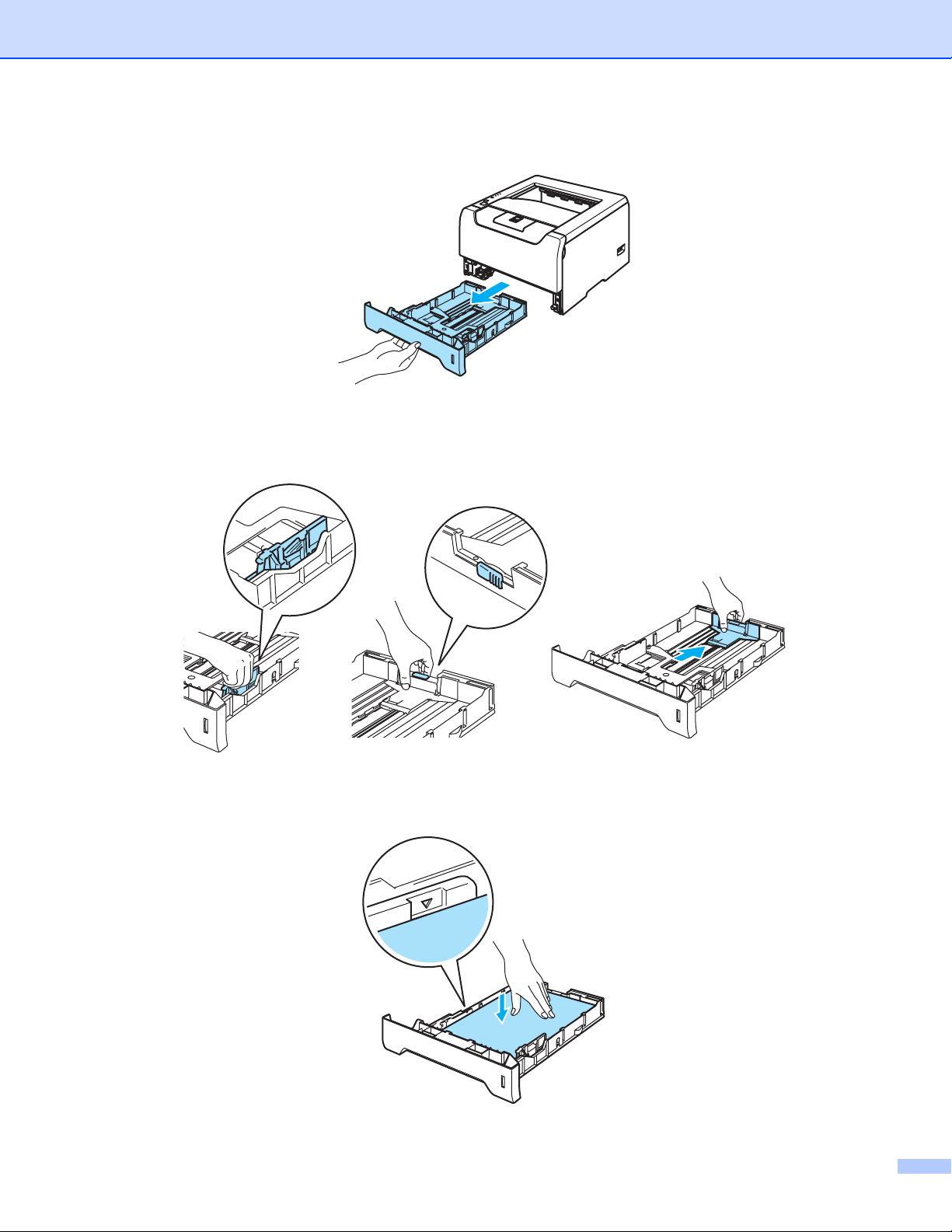
2. Способы печати
b Полностью выдвиньте лоток для бумаги из принтера.
c Удерживая нажатым синий фиксирующий рычаг направляющих бумаги, передвиньте
направляющие в соответствии с форматом бумаги. Проверьте, чтобы все направляющие были
прочно установлены в пазах.
d Вставьте бумагу в лоток так, чтобы высота ее стопки не превышала отметку максимального
уровня (b).
10
Page 19
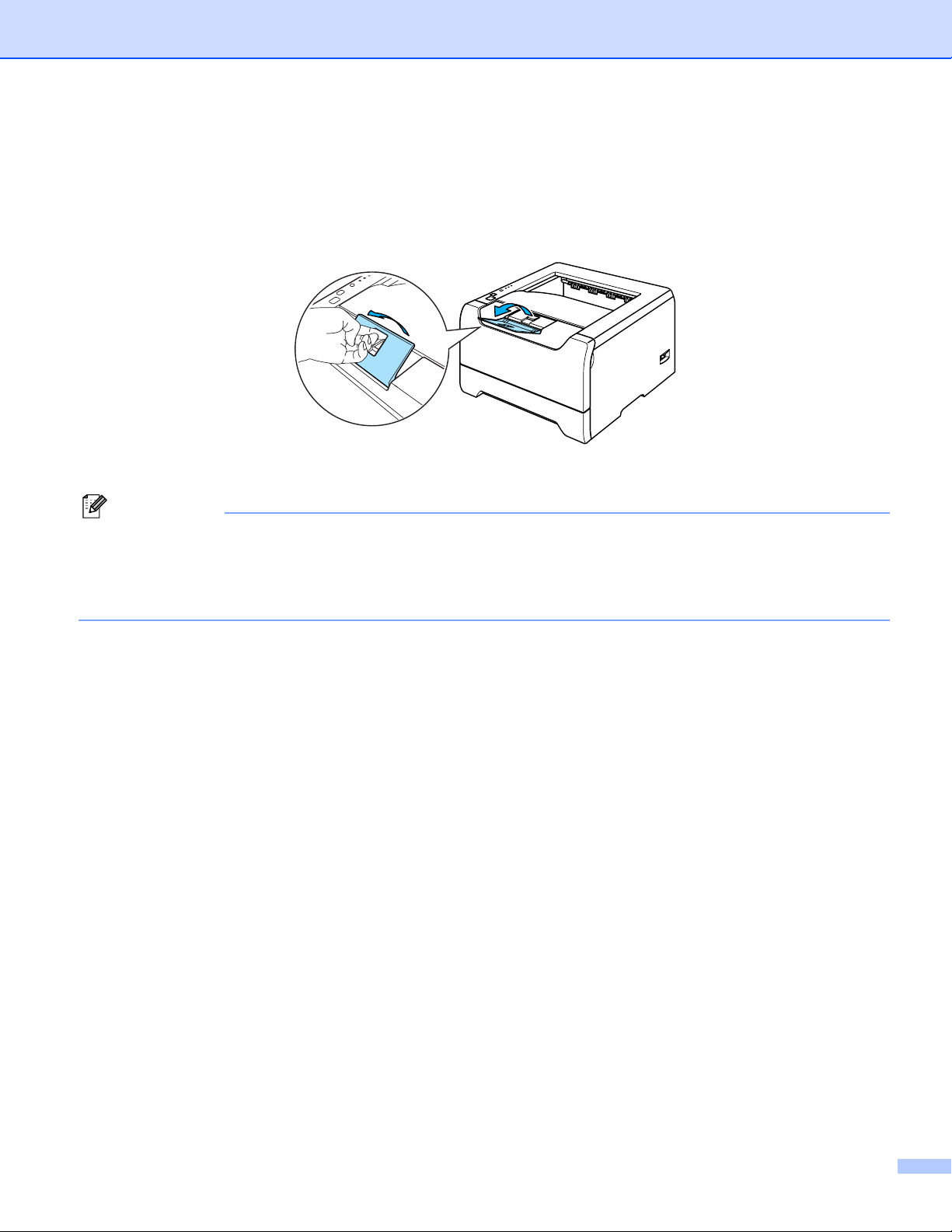
2. Способы печати
e Плотно вставьте лоток для бумаги обратно в принтер. Убедитесь, что лоток полностью вставлен
в принтер.
f Поднимите опорную подставку, чтобы бумага не выпадала из выходного лотка для вывода листов
лицевой стороной вниз, или убирайте каждую распечатанную страницу сразу после ее выхода из
принтера.
g Отправьте данные печати на принтер.
Примечание
• Бумага загружается стороной для печати вниз.
• При печати на прозрачных пленках убирайте каждую пленку сразу, как она выходит из принтера.
Накопление отпечатанных прозрачных пленок может привести к замятию или скручиванию
прозрачных пленок.
11
Page 20
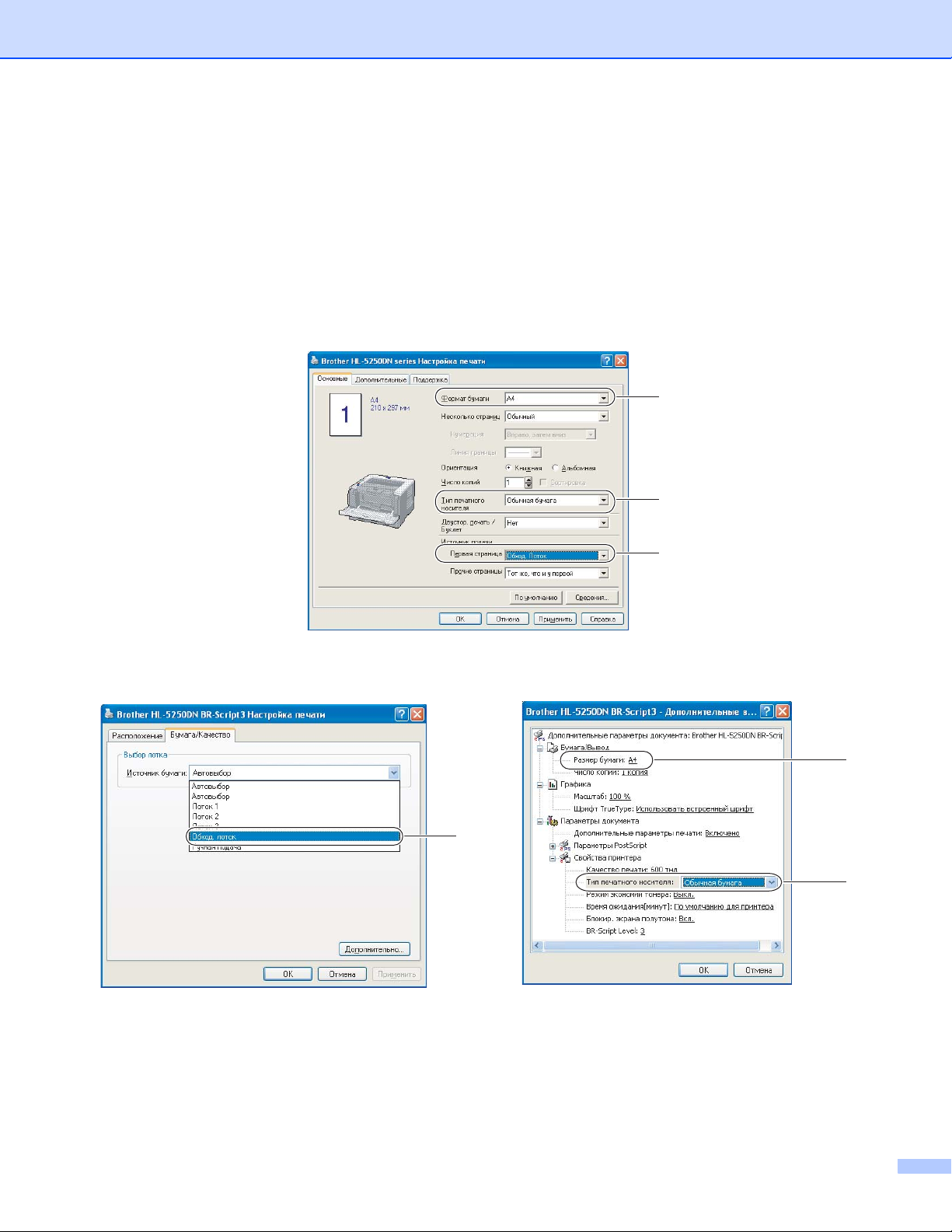
2. Способы печати
Печать на обычной бумаге, высокосортной бумаге и прозрачных пленках из обходного лотка 2
Режим обходного лотка лотка включается автоматически, когда в обходной лоток вставляется бумага.
Для получения информации о бумаге, которую следует использовать, см. Информация о бумаге на
стр. 5.
a Выберите в драйвере принтера следующие параметры.
Формат бумаги (1) Тип печатного носителя (2) Источник подачи (3) и другие параметры.
Драйвер принтера для Windows
1
2
Драйвер принтера BR-Script
3
3
1
2
12
Page 21
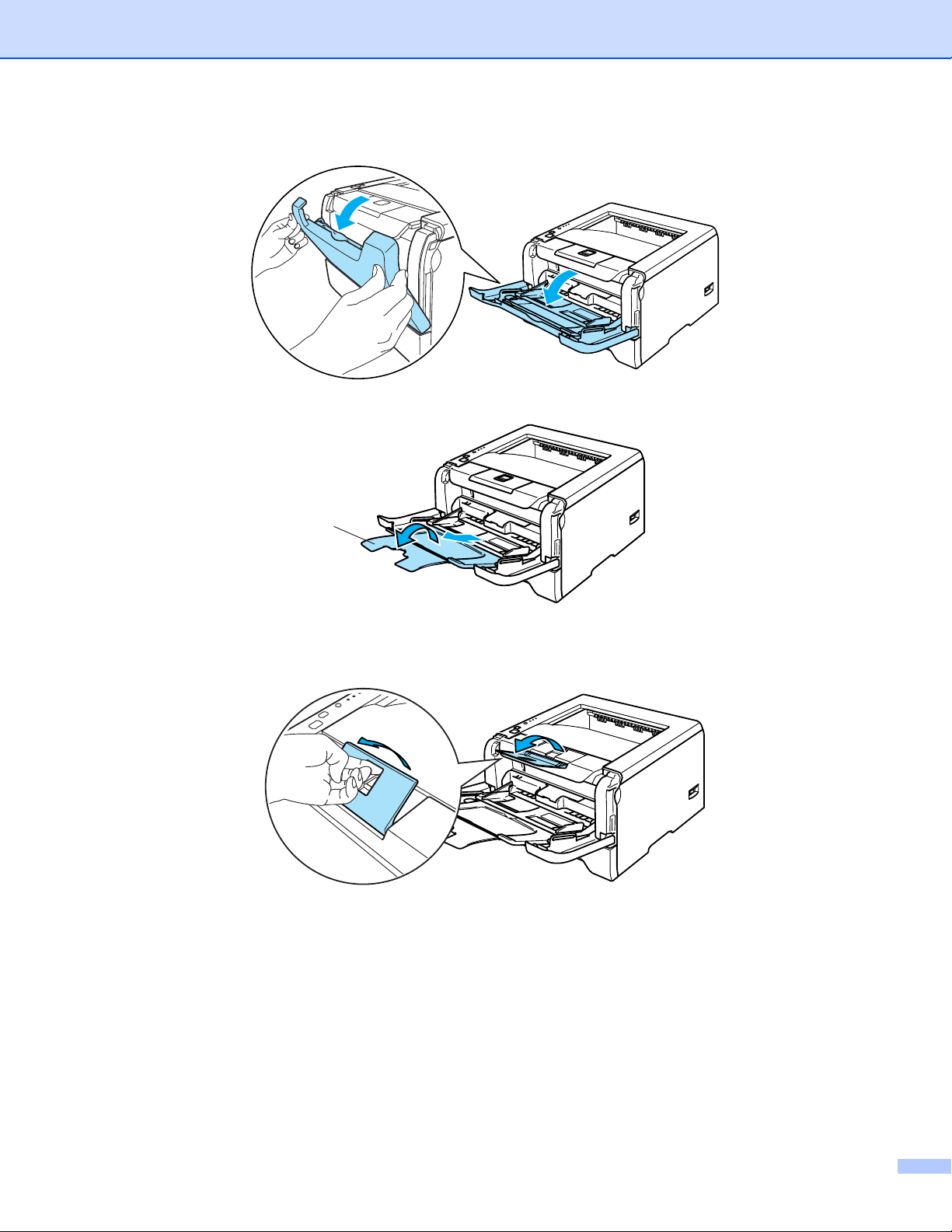
b Откройте обходной лоток и аккуратно опустите его.
c Выдвиньте опорную подставку обходного лотка (1).
1
2. Способы печати
d Поднимите опорную подставку, чтобы бумага не выпадала из выходного лотка для вывода листов
лицевой стороной вниз, или убирайте каждую распечатанную страницу сразу после ее выхода из
принтера.
13
Page 22
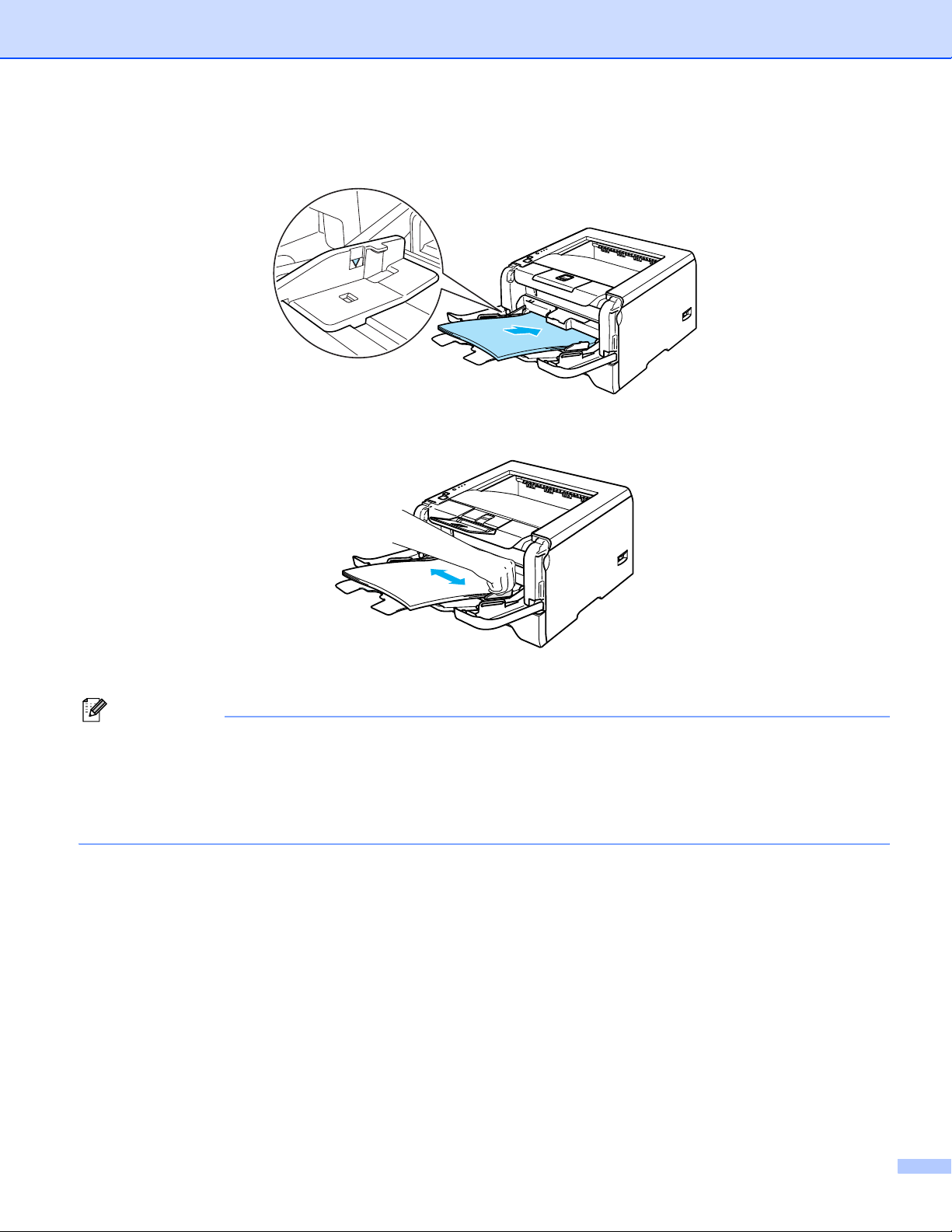
2. Способы печати
e Вставьте бумагу в обходной лоток. Высота стопки бумаги не должна превышать отметку
максимального уровня (b) с обеих сторон лотка.
f Удерживая нажатым синий фиксирующий рычаг направляющих бумаги, передвиньте
направляющие в соответствии с форматом бумаги.
g Отправьте данные печати на принтер.
Примечание
• Вставьте бумагу лицевой стороной, на которой выполняется печать, вверх и передним (верхним)
краем вперед.
• При печати на прозрачных пленках убирайте каждую пленку сразу, как она выходит из принтера.
Накопление отпечатанных прозрачных пленок может привести к замятию или скручиванию
прозрачных пленок.
14
Page 23
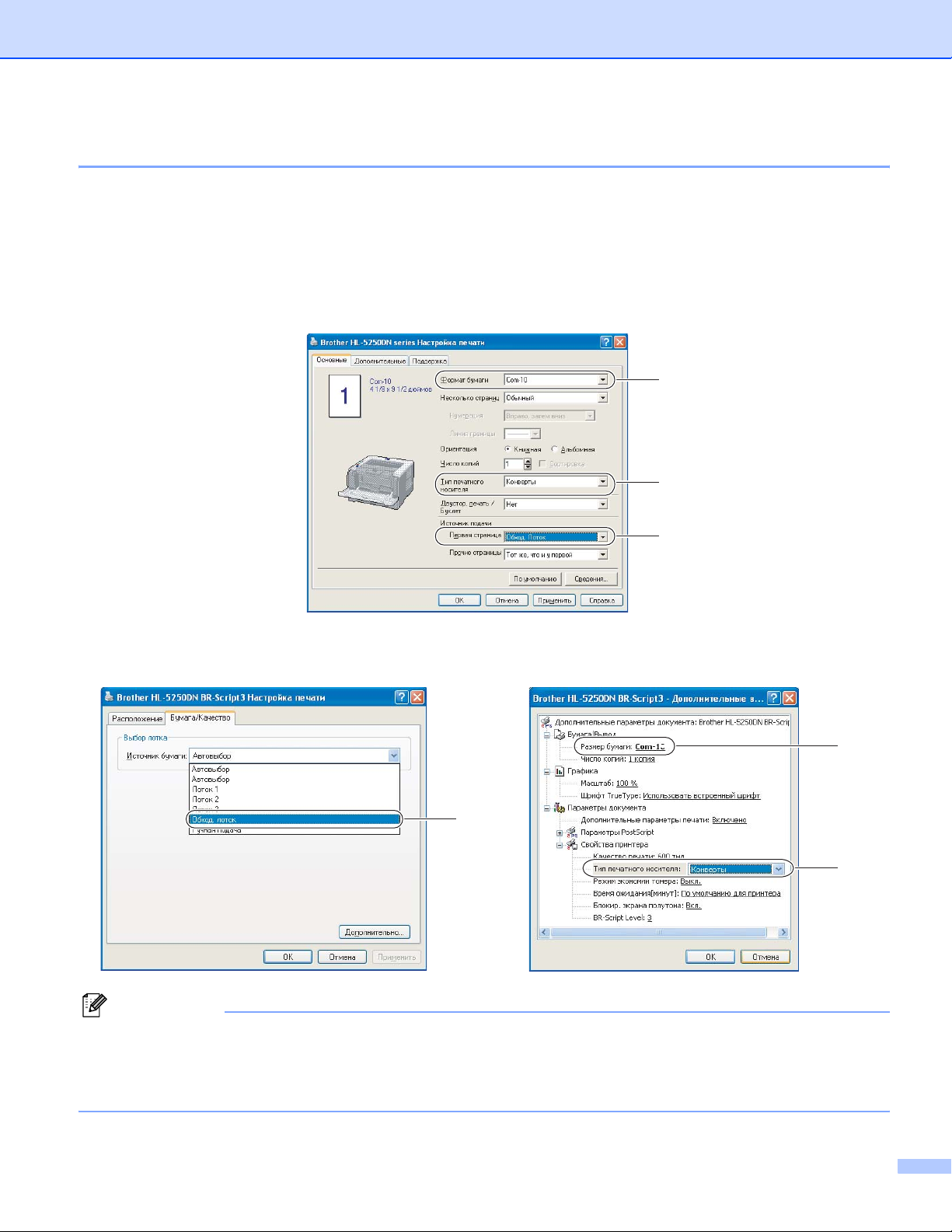
2. Способы печати
Печать на плотной бумаге, этикетках и конвертах 2
Режим обходного лотка включается автоматически, когда в обходной лоток вставляется бумага. Для
получения информации о бумаге, которую следует использовать, см Информация о бумаге на стр. 5
и раздел «Типы конвертов» на стр. 2–3.
a Выберите в драйвере принтера следующие параметры.
Формат бумаги (1) Тип печатного носителя (2) Источник подачи (3) и другие параметры.
Драйвер принтера для Windows
1
2
3
Драйвер принтера BR-Script
3
Примечание
• При использовании Envelope #10 выберите для параметра Формат бумаги значение Com-10.
• Для конвертов, размеры которых отсутствуют в драйвере принтера, например Envelope #9 или
Envelope C6, выберите Заданный пользователем... Для получения дополнительной
информации о форматах конвертов см. раздел «Формат бумаги» на стр. A-8.
1
2
15
Page 24
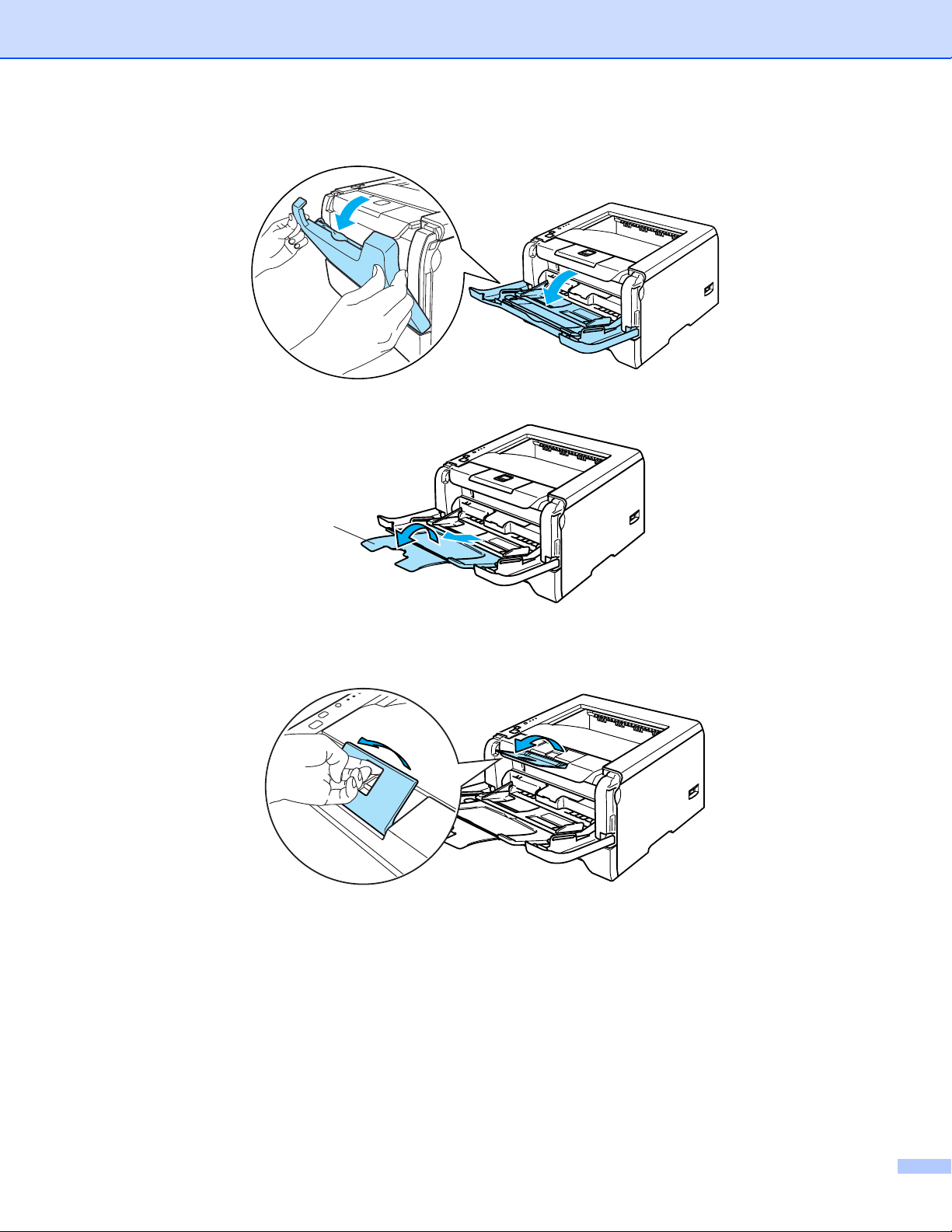
b Откройте обходной лоток и аккуратно опустите его.
c Выдвиньте опорную подставку обходного лотка (1).
1
2. Способы печати
d Поднимите опорную подставку, чтобы бумага не выпадала из выходного лотка для вывода листов
лицевой стороной вниз, или убирайте каждую распечатанную страницу сразу после ее выхода из
принтера.
16
Page 25
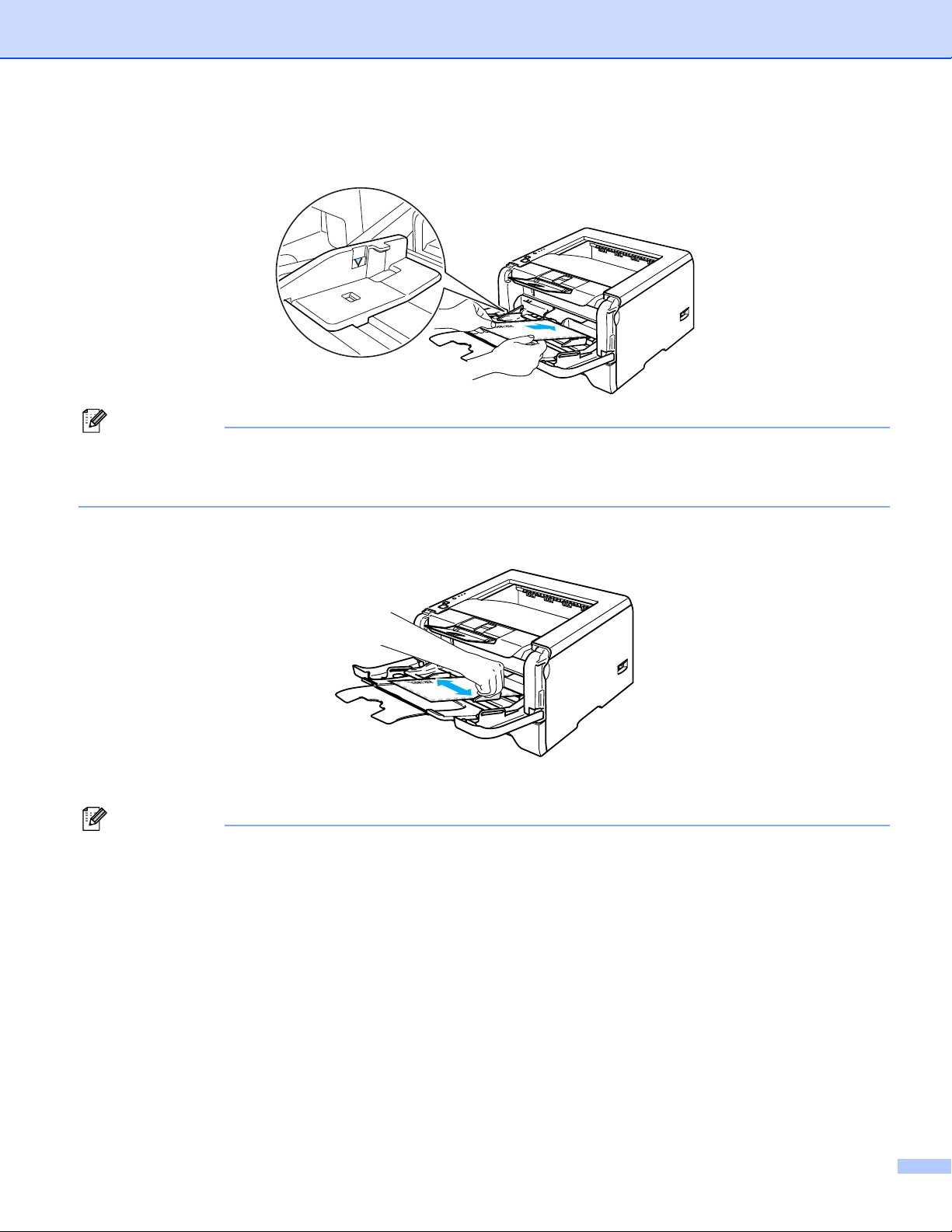
2. Способы печати
e Вставьте бумагу в обходной лоток. Высота стопки бумаги не должна превышать отметку
максимального уровня (b) с обеих сторон лотка.
Примечание
• Склеенные производителем швы конверта не должны быть повреждены.
• Вставьте бумагу лицевой стороной, на которой выполняется печать, вверх.
• Все края конверта должны быть сложены надлежащим образом без складок и загибов.
f Удерживая нажатым синий фиксирующий рычаг направляющих бумаги, передвиньте
направляющие в соответствии с форматом бумаги.
g Отправьте данные печати на принтер.
Примечание
• Убирайте каждый лист или конверт сразу после завершения печати. Накопление листов или
конвертов может привести к замятию или скручиванию.
• Если конверты загрязняются во время печати, установите для параметра
Тип печатного носителя значения Плотная бумага или Более плотная бумага, чтобы повысить
температуру термозакрепления. Для получения информации о настройке плотности печати см.
раздел «Печать на
• Если на распечатанных конвертах имеются складки, см. раздел «Улучшение качества печати» на
стр. 7-13.
плотной бумаге, этикетках и конвертах» на стр. 2-12.
17
Page 26

2. Способы печати
Примечание
• Если на распечатанном конверте формата DL с двойным клапаном имеются складки, перейдите на
вкладку Основные и выберите для параметра Формат бумаги значение DL- длинная кромка.
Вставьте в обходной лоток новый конверт формата DL с двойным клапаном длинной кромкой
вперед и повторите печать.
• Вставляйте бумагу в обходной лоток с учетом следующих инструкций.
• Вставьте бумагу передним (верхним) краем вперед и аккуратно нажмите на нее, чтобы
разместить в лотке.
• Убедитесь, что бумага ровно лежит в нужном положении в обходном лотке. Если это не так,
произойдет нарушение подачи бумаги, что приведет к скошенной распечатке или
замятию
бумаги.
18
Page 27
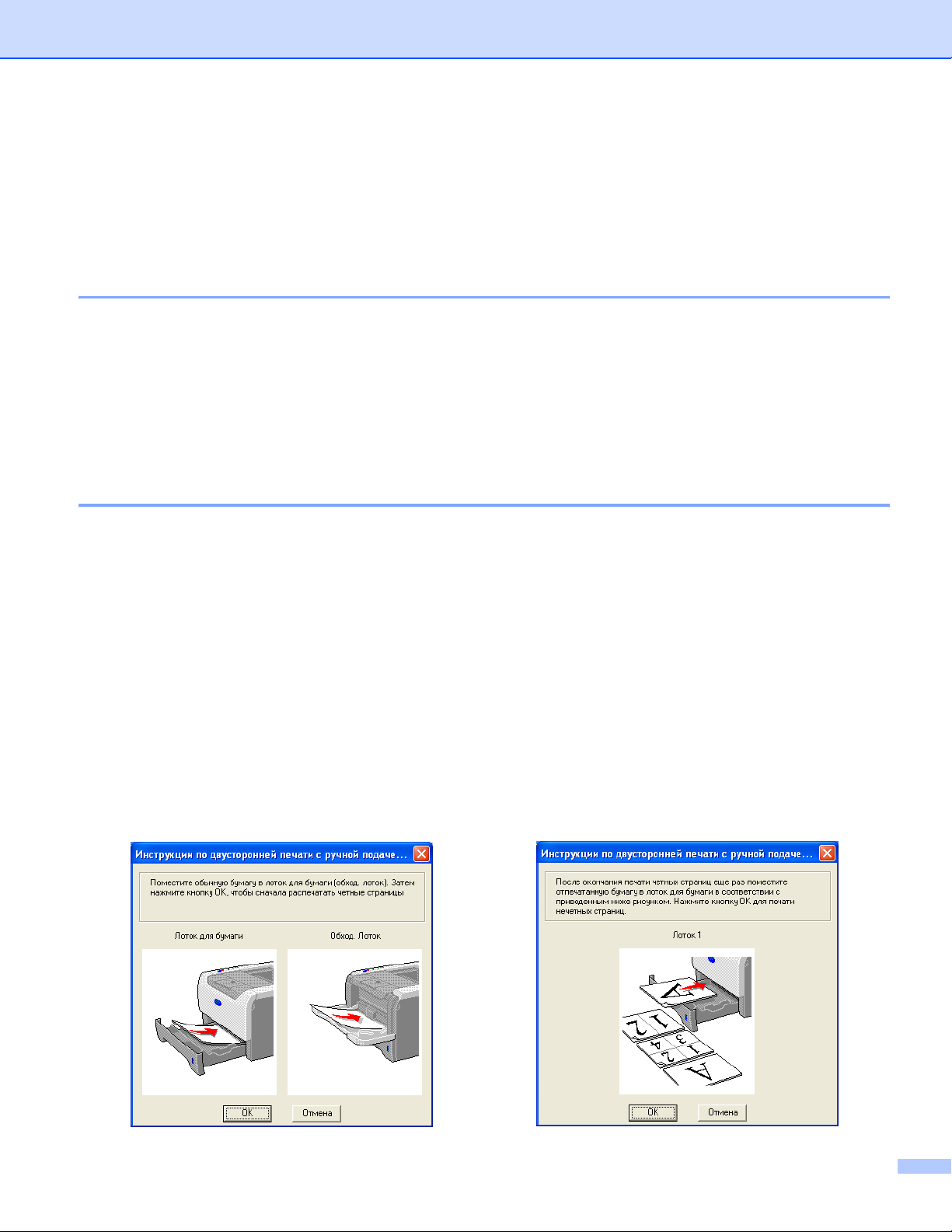
2. Способы печати
Двусторонняя печать 2
Все входящие в комплект драйверы принтера для Windows® 95/98/Me/2000/XP и Windows NT® 4.0,
Mac OS
двустороннюю печать. Для получения дополнительной информации о настройках см. Справку
драйвера принтера.
®
версии от 9.1 до 9.2 и Mac OS® X 10.2.4 или более поздней версии поддерживают
Рекомендации по печати на обеих сторонах бумаги 2
Если бумага слишком тонкая, она может помяться.
Если бумага скручена, распрямите ее, затем вставьте обратно в лоток для бумаги или обходной лоток.
Если нарушена подача бумаги, возможно, она скручена. Удалите и выпрямите бумагу.
При использовании функции двусторонней печати с ручной подачей бумаги возможно ее замятие
или плохое качество печати. В случае замятия бумаги см. раздел «Замятие бумаги и его
устранение» на стр. 7-6. При наличии проблемы с качеством печати см. раздел «Улучшение
качества печати» на стр. 7-13.
Двусторонняя печать с ручной подачей бумаги 2
Драйвер принтера BR-Script (эмуляция PostScript® 3™) не поддерживает двустороннюю печать с
ручной подачей бумаги.
Используйте обычную или вторичную бумагу. Не используйте высокосортную бумагу.
Двусторонняя печать с ручной подачей бумаги из лотка для бумаги 2
a В драйвере принтера перейдите на вкладку Дополнительные, выберите режим печати
Двусторонняя ручная, затем перейдите на вкладку Основные и установите для параметра
Источник подачи значение Лоток 1.
b Отправьте данные на принтер.
Принтер сначала автоматически распечатает все четные страницы на одной стороне листов.
c Выньте распечатанные четные страницы из выходного лотка и вставьте их обратно в лоток для
бумаги, расположив их стороной для печати (чистой стороной) вниз. Следуйте инструкциям на
экране компьютера.
19
Page 28
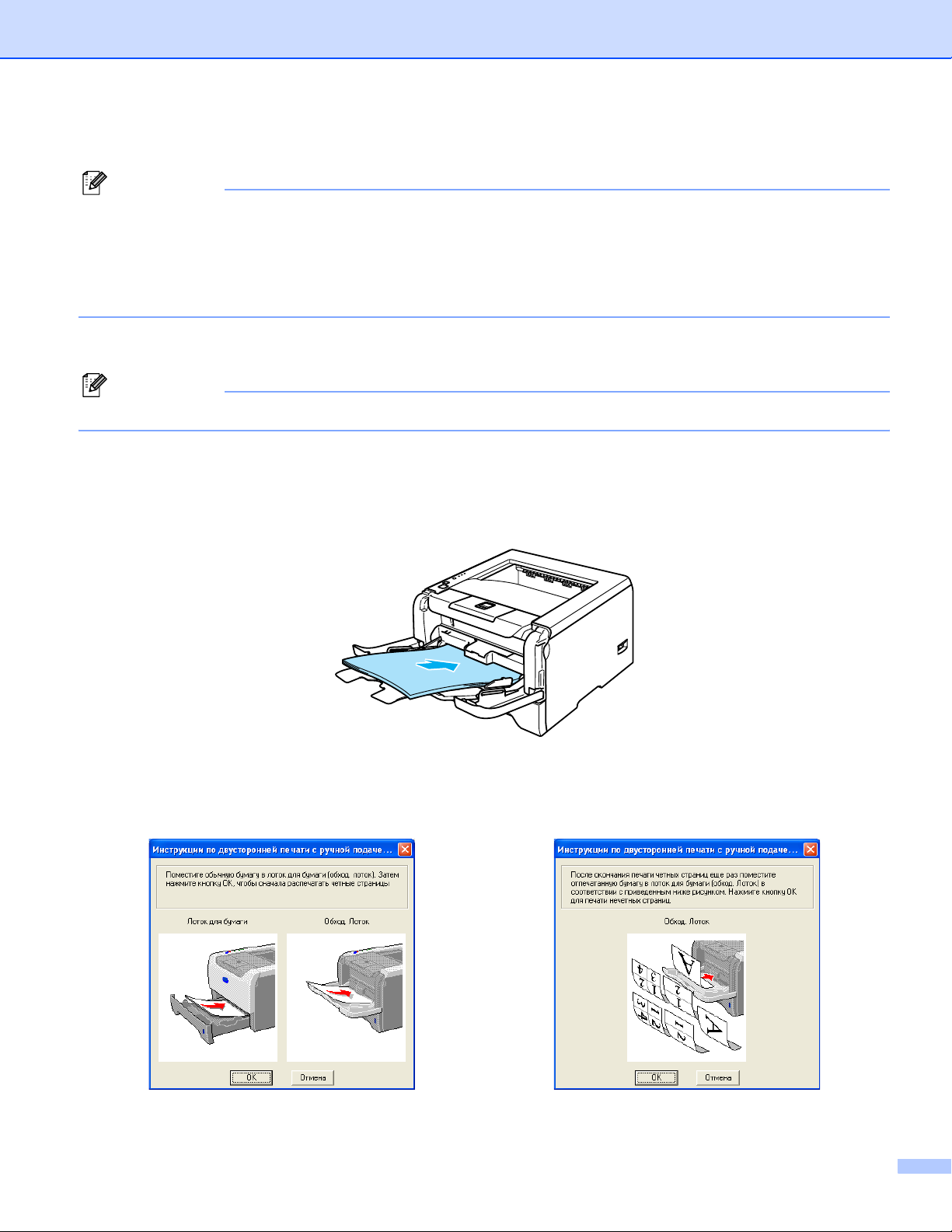
2. Способы печати
d Теперь принтер автоматически распечатает все нечетные страницы на другой стороне бумаги.
Примечание
• Если для параметра Источник бумаги установлено значение Автовыбор, вставьте
распечатанные четные страницы в обходной лоток.
• Вставляя бумагу в лоток для бумаги, сначала извлеките все листы из лотка. Затем вставьте
распечатанные страницы в лоток распечатанной стороной вверх. (Не помещайте распечатанные
страницы на стопку чистых листов.)
Двусторонняя печать с ручной подачей бумаги из обходного лотка 2
Примечание
Прежде чем вставлять листы обратно в обходной лоток, распрямите их, иначе возможно замятие бумаги.
a На вкладке Дополнительная выберите режим печати Двусторонняя ручная, затем на вкладке
Основные установите для параметра Источник подачи значение Обход. лоток.
b Вставьте бумагу в обходной лоток стороной для печати вверх. Следуйте инструкциям на экране
компьютера. Повторяйте этот шаг, пока не распечатаете все четные страницы.
c Выньте распечатанные четные страницы из выходного лотка и вставьте их в том же порядке в
обходной лоток. Вставьте бумагу стороной для печати (чистой стороной) вверх. Следуйте
инструкциям на экране компьютера.
d Повторяйте c, пока не распечатаете все нечетные страницы на обратной стороне бумаги.
20
Page 29
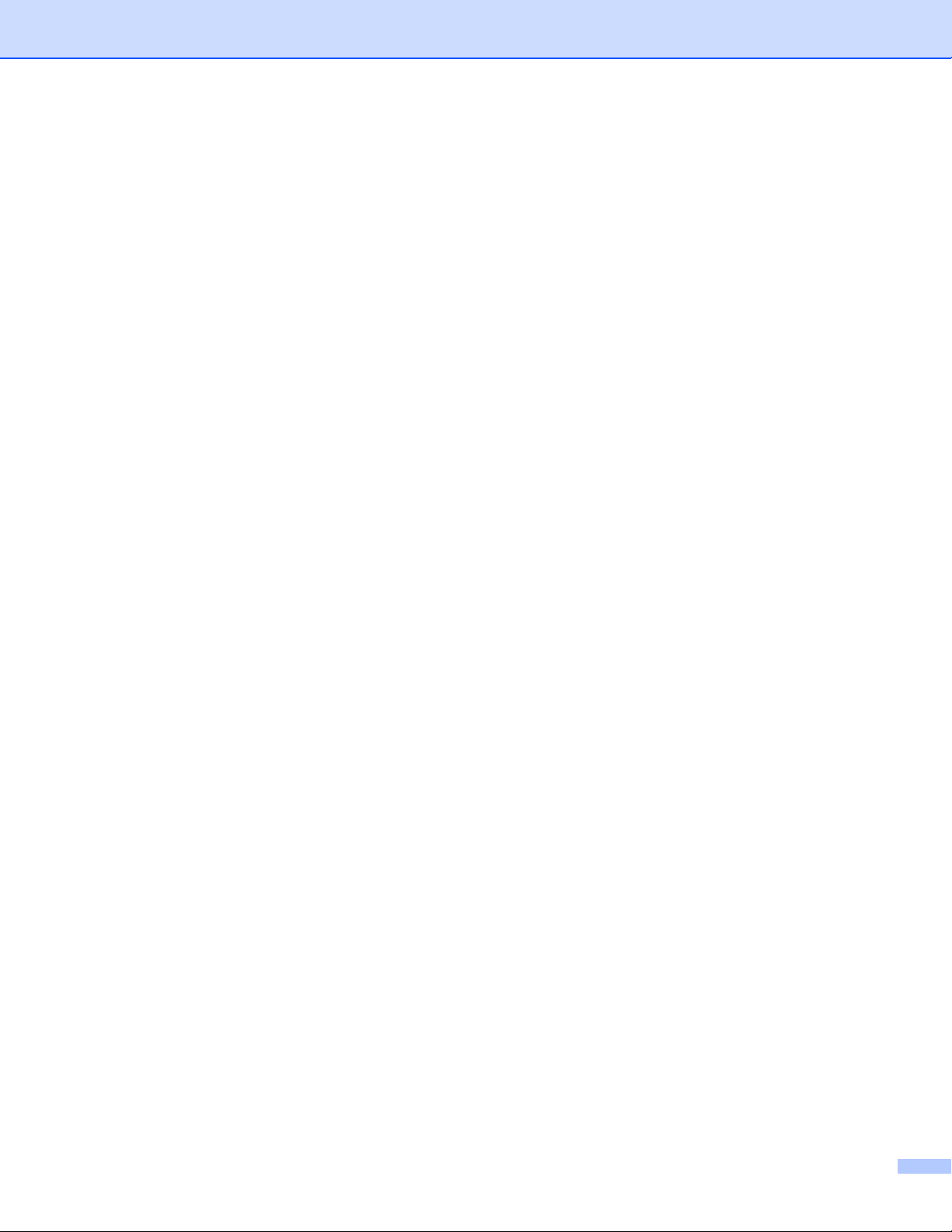
2. Способы печати
Ориентация бумаги для двусторонней печати с ручной подачей 2
Принтер начинает печать со второй страницы.
Если требуется распечатать 10 страниц на 5 листах бумаги, то на первом листе бумаги сначала будет
распечатана страница 2, а затем страница 1. На втором листе бумаги сначала будет распечатана
страница 4, а затем 3. На третьем листе бумаги сначала будет распечатана страница 6, а затем 5 и т. д.
При выполнении двусторонней печати с ручной подачей бумаги вставляйте ее в лоток для бумаги
следующим образом.
Для лотка для бумаги.
• Вставьте бумагу лицевой стороной, на которой выполняется печать, вниз и передним (верхним)
краем к передней стороне лотка.
• Для печати на обратной стороне вставьте бумагу лицевой стороной вверх и передним (
верхним)
краем к передней стороне лотка.
• Вставляйте бланки в лоток лицевой стороной с заголовком вверх и к передней стороне лотка.
• Для печати на обратной стороне вставьте бланки лицевой стороной с заголовком вниз и к
передней стороне лотка.
Для обходного лотка.
• Вставьте бумагу лицевой стороной, на которой выполняется печать, вверх
и передним
(верхним) краем вперед.
• Для печати на обратной стороне вставьте бумагу лицевой стороной вниз и передним (верхним)
краем вперед.
• Вставьте бланки лицевой стороной с заголовком вниз и вперед.
• Для печати на обратной стороне вставьте бланк лицевой стороной с заголовком вверх и вперед.
21
Page 30
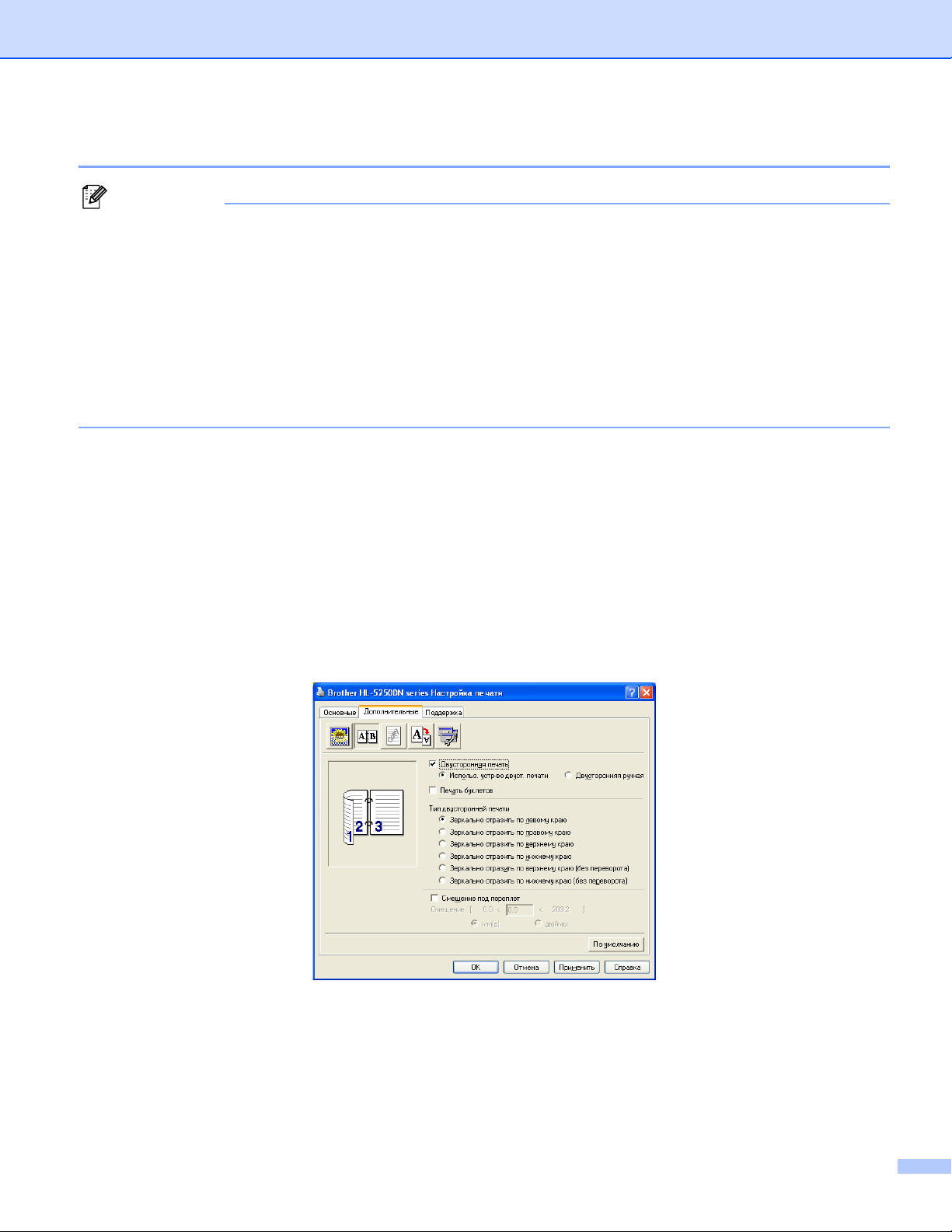
2. Способы печати
Автоматическая двусторонняя печать (для HL-5250DN) 2
Примечание
®
• На иллюстрациях в этом разделе приведены снимки экранов из Windows
операционной системы изображение на экране может выглядеть по-разному.
• Для функции автоматической двусторонней печати следует использовать бумагу формата A4,
Letter или Legal.
• Закройте заднюю крышку.
• Установите лоток двусторонней печати в принтере надлежащим образом.
• Если бумага скручена, распрямите ее, затем вставьте обратно в лоток для бумаги.
XP. В зависимости от
• Используйте обычную
бумагу. Не пользуйтесь высокосортной или тонкой бумагой.
a Вставьте бумагу в лоток для бумаги или обходной лоток.
b Для драйвера принтера Windows
1 Откройте в драйвере принтера диалоговое окно Свойства.
2 На вкладке Общие щелкните значок Настройка печати.
3 На вкладке Дополнительно щелкните значок Двусторонняя печать.
4 Выберите Использ. устр-во двуст. печати.
5 Щелкните ОК. Принтер автоматически распечатает данные на обеих сторонах бумаги.
Для драйвера принтера BR-Script
1 Откройте в драйвере принтера диалоговое окно Свойства.
2 На вкладке Общие щелкните значок Настройка печати.
22
Page 31

2. Способы печати
3 На вкладке Расположение выберите значения для параметров Ориентация,
Двусторонняя печать и Порядок страниц.
4 Щелкните ОК. Принтер автоматически распечатает данные на обеих сторонах бумаги.
Печать буклетов (для драйвера принтера Windows) 2
a Вставьте бумагу в лоток для бумаги или обходной лоток.
b Откройте в драйвере принтера диалоговое окно Свойства.
c На вкладке Общие щелкните значок Настройки печати.
d На вкладке Дополнительные выберите Двусторонняя печать и Использ. устр-
во двуст. печати или Двусторонняя ручная, затем выберите Печать буклетов.
e Щелкните ОК. Принтер автоматически распечатает буклет.
23
Page 32

3
Драйвер и программное обеспечение 3
Драйвер принтера 3
Драйвер принтера – это программа, переводящая данные из формата, используемого компьютером, в
необходимый принтеру формат. Как правило, этим форматом является язык описания страниц (PDL).
На входящем в комплект компакт-диске содержатся драйверы принтера для перечисленных ниже версий
Windows
Последнюю версию драйвера принтера можно загрузить, посетив веб-сайт Brother Solutions Center по адресу
http://solutions.brother.com
Если требуется удалить драйвер принтера, см. Удаление драйвера принтера на стр. 40.
Для Windows® 3
Драйвер принтера для Windows (наиболее подходящий драйвер принтера для этого продукта)
Драйвер принтера BR-Script (эмуляция языка PostScript
Универсальный драйвер PCL (пользователям сред Citrix Presentation Server™ (Citrix
Для Macintosh
Драйвер лазерного принтера Brother для Macintosh
Драйвер принтера BR-Script (эмуляция языка PostScript
®
и Macintosh®. Установите драйверы, следуя инструкциям руководства по быстрой установке.
.
®
3™)
®
Terminal Server и других сетевых коллективных сред Windows NT 4.0
универсальный драйвер PCL. Этот драйвер поддерживает только основные функции печати.)
®
®
®
3™)
и Windows® 2000/XP рекомендуется использовать
®
MetaFrame®), Windows
®
3
Для Linux 3
Драйвер принтера LPR
Драйвер принтера CUPS
Примечание
• Для получения дополнительной информации об универсальном драйвере PCL и драйвере принтера для Linux посетите
наш веб-сайт по адресу http://solutions.brother.com
• Драйвер принтера для Linux может быть выпущен только после первого выпуска этого изделия.
Драйвер
принтера для
Windows
Windows
Windows NT® 4.0, Windows® 2000
Professional, Windows
Edition, Windows
Windows
1
Mac OS
OS
версии
Linux (Ma ndrake, Red Hat, SuS E Linux,
Debian)
1
®
95/98/Me
®
XP Home
®
XP Professional
®
XP Professional x64 Edition
®
версии от 9.1 до 9.2, Mac
®
X 10.2.4 или более поздней
1
Загрузите драйвер принтера с сайта http://solutions.brother.com.
pp
pp
pp
.
Драйвер принтера BR-
Script
Универсальный
драйвер PCL
1
p
Драйвер лазерного
принтера Brother
Драйвер
принтера LPR
1
/ CUPS
pp
p
24
Page 33

3. Драйвер и программное обеспечение
При печати с компьютера можно изменять следующие настройки принтера.
Формат бумаги
Несколько страниц
Ориентация
Копии
Тип печатного носителя
Источник подачи
Разрешение
Режим экономии тонера
Двусторонняя печать (двусторонняя печать с ручной подачей бумаги
4
лотка двусторонней печати
Водяной знак
Спулинг задания
1 3
1 3
Быстрая настройка печати
)
1 3
1 3
/ двустороння печать из
Время ожидания
Монитор состояния
Макрос
1 3
Администратор
Вставить команду/файл
Защита страницы
Печать даты и времени
Регулировка плотности
Распечатка сообщений об ошибках
1
Эти настройки недоступны в драйвере принтера BR-Script для Windows®.
2
Эти настройки недоступны в Windows NT® 4.0 и Windows® 2000/XP.
3
Эти настройки недоступны в драйвере лазерного принтера Brother и драйвере принтера BR-Script для Macintosh®.
4
Эта настройка недоступна для HL-5240/HL-5240L.
1
1 2 3
1 2 3
1 3
1 3
1 3
1 3
25
Page 34

3. Драйвер и программное обеспечение
Функции драйвера принтера (для Windows®) 3
Для получения дополнительной информации см. Справку драйвера принтера.
Примечание
®
• На иллюстрациях в этом разделе приведены снимки экранов из Windows
XP. В зависимости от
операционной системы изображение на экране компьютера может выглядеть по-разному.
• При использовании Windows
®
2000 или XP для доступа к диалоговому окну Свойства печати на
вкладке Общие диалогового окна Свойства принтера щелкните Настройка печати...
• При использовании Windows NT
®
4.0 для доступа к диалоговому окну Свойства печати в меню
Файл, находящегося в папке Принтеры, щелкните По умолчанию для документа...
Вкладка «Основные» 3
Некоторые настройки можно также изменить, щелкнув иллюстрации в левой части.
a Выберите Формат бумаги, Несколько страниц, Ориентация и другие настройки (1).
b Выберите для настройки Двустор. печать / Буклет значение Нет, Двустор. печать или
Буклет (2).
Примечание
На вкладке Дополнительные можно выбрать дополнительные значения для настроек печати
«Двустор. печать» или «Буклет». См. раздел «Двусторонняя печать» на стр. 3-5.
c Выберите Источник подачи (3).
d Чтобы применить выбранные настройки, щелкните ОК.
Чтобы восстановить настройки, установленные по умолчанию, щелкните По умолчанию, затем
ОК.
1
2
3
26
Page 35

3. Драйвер и программное обеспечение
Вкладка «Дополнительные» 3
Чтобы изменить настройки вкладки, щелкните один из следующих значков.
12345
Качество печати (1)
Двусторонняя печать (2)
Водяной знак (3)
Установка настроек страницы (4)
Параметры устройства (5)
Качество печати 3
Разрешение
Можно выбрать следующие разрешения:
•1200тнд
•HQ1200
•600тнд
•300тнд
Примечание
Если используется высококачественная настройка 1200 тнд (1200 × 1200 тнд), скорость печати
снижается.
27
Page 36

3. Драйвер и программное обеспечение
Режим экономии тонера
Эксплуатационные затраты можно уменьшить, включив Режим экономии тонера, что уменьшит
плотность печати.
Примечание
• Использовать «Режим экономии тонера» для печати фотографий или изображений в оттенках
серого не рекомендуется.
• Режим экономии тонера недоступен для разрешения 1200 тнд или HQ 1200.
Установка параметров печати
Вы можете вручную изменить настройки печати.
• Авто
Установка флажка Авто позволит печатать с настройками, наиболее подходящими для задания
на печать.
• Ручной
Вы можете вручную поменять настройки, установив флажок Ручной и щелкнув Установка...
Можно установить яркость, контрастность и другие настройки.
Двусторонняя печать 3
Использ. устр-во двуст. печати (для HL-5250DN)
Если щелкнуть Использ. устр-во двуст. печати, появится диалоговое окно настроек
двусторонней печати. Для каждой ориентации бумаги при двусторонней печати автоматически
имеется шесть направлений переплета.
Двусторонняя ручная
Если щелкнуть Двусторонняя ручная, появится диалоговое окно настроек двусторонней печати с
ручной подачей бумаги. Для каждой ориентации бумаги при
ручной двусторонней печати имеется
шесть направлений переплета.
Печать буклетов
Используйте эту функцию, чтобы напечатать буклет. Для создания буклета с использованием
функции печати буклетов согните распечатанные страницы посередине.
Смещение под переплет
Если установлен флажок «Смещение под переплет», можно также указать величину смещения в
дюймах или в миллиметрах.
Водяной знак 3
На документ можно поместить логотип или текст в качестве водяного знака.
Выберите предварительно установленные водяные знаки или используйте созданный графический
или текстовый файл.
При использовании в качестве водяного знака графического файла можно изменить размер водяного
знака и вставить его в любое место страницы.
При использовании текста в качестве водяного знака можно менять настройки шрифта, плотности и угла.
28
Page 37

3. Драйвер и программное обеспечение
Установка настроек страницы 3
Можно изменить масштаб печатаемого изображения и выбрать параметры Зеркальная
печать/ Перевернутая печать.
Параметры устройства 3
В списке Функция принтера можно указать следующие настройки.
(Чтобы перейти к странице каждого пункта списка
Функция принтера
, щелкните функцию в списке ниже.)
Спулинг задания
Быстрая настройка печати
Время ожидания
Монитор состояния
Макрос
®
Администратор (только для Windows
Вставить команду/файл (только для Windows
95/98/Me)
®
95/98/Me)
Защита страницы
Печать даты и времени
Регулировка плотности
Распечатка сообщений об ошибках
Примечание
В зависимости от модели принтера список Функция принтера может отличаться.
29
Page 38

3. Драйвер и программное обеспечение
Спулинг задания
Принтер хранит последнее задание на печать в памяти.
Чтобы повторно напечатать последний документ, нажмите и удерживайте кнопку Go в течение 4
секунд, пока не загорятся все светодиоды в следующем порядке: Toner, Drum, Paper, Status,
затем отпустите кнопку Go. В течение 2 секунд нажмите кнопку Go столько раз, сколько требуется
копий распечатанного документа
. Если кнопка Go не будет нажата в течение 2 секунд,
распечатается одна копия.
Примечание
Если необходимо предотвратить печать данных другими лицами при помощи функции повторной
печати, снимите флажок Использовать повторную печать в настройках спулинга заданий.
Быстрая настройка печати
Эта функция используется для быстрого выбора настроек драйвера. Чтобы просмотреть
настройки, щелкните значок в трее.
Функцию быстрой настройки печати можно включать или выключать. На экране компьютера
появится диалоговое окно выбора. Оно позволяет изменять настройки следующих функций.
• Несколько страниц
• Двусторонняя печать
• Режим экономии тонера
• Источник подачи
• Тип печатного носителя
Время ожидания
в течение определенного времени принтер не получает данные, то он переходит в режим
Если
ожидания. В режиме ожидания принтер работает так, как если бы он был выключен. При выборе
По умолчанию для принтера таймаут составит 5 минут. В интеллектуальном режиме ожидания
автоматически устанавливается наиболее подходящий таймаут в зависимости от частоты
использования принтера. Пока принтер находится в режиме ожидания все светодиоды выключены,
но принтер, тем не менее, может получать данные. При получении файла или документа на печать
или нажатии кнопки Go принтер автоматически активируется для печати.
Чтобы отключить режим ожидания, на вкладке Дополнительные щелкните значок
Параметры устройства и выберите Время ожидания. Дважды щелкните Время ожидания,
появится функция выключения. Чтобы отключить переход
принтера в режим ожидания, щелкните
Выкл. Функцию выключения можно скрыть, еще раз дважды щелкнув «Время ожидания». Для
экономии энергии не рекомендуется выключать режим ожидания.
Монитор состояния
Показывает состояние принтера (любые ошибки, которые возникают в принтере) в процессе печати.
По умолчанию монитор состояния выключен. Чтобы включить монитор состояния, на вкладке
Дополнительно
щелкните значок
Параметры устройства
и выберите
Монитор состояния
.
Макрос
Можно сохранить страницу документа как макрос в памяти принтера. Сохраненный макрос можно
также выполнять (в частности, накладывать хранящиеся в нем изображения на любые документы).
Это позволит сэкономить время и увеличить скорость печати для часто используемой
информации, например форм, логотипов компаний, бланков учреждений или счетов.
30
Page 39

3. Драйвер и программное обеспечение
Администратор (только для Windows® 95/98/Me)
Администраторы имеют полномочия ограничивать функции настроек « Число копий», «Масштаб» и
«Водяной знак».
• Пароль
Введите пароль в это поле.
• Установка пароля
Щелкните здесь, чтобы изменить пароль.
• БЛОКИРОВАНИЕ КОПИРОВАНИЯ
Блокирует функцию копирования страниц для предотвращения печати нескольких копий.
• БЛОКИРОВАНИЕ ВОДЯНЫХ ЗНАКОВ
Блокирует текущие настройки параметра «Водяной знак» для предотвращения внесения
изменений.
БЛОКИРОВАНИЕ МАСШТАБИРОВАНИЯ
•
Блокирует настройку масштабирования, как показано ниже.
1 к 1 100%
®
Вставить команду/файл (только для Windows
95/98/Me)
Эта функция позволяет выполнять следующие действия.
• Вставлять файл на печать или файл в формате TIFF в задание на печать.
• Вставлять в задание на печать текстовую строку.
• Вставлять в задание на печать макрос, сохраненный в памяти принтера.
Защита страницы
«Защита страницы» является настройкой, которая резервирует дополнительную память для
создания полностраничных изображений.
Варианты выбора – АВТО, ВЫКЛ и По умолчанию для принтера.
Функция защиты страницы позволяет принтеру создать в памяти полностраничное изображение
для печати до момента физического прохождения бумаги через принтер. Используйте эту
функцию, если изображение очень сложное, и принтеру придется дожидаться окончания обработки
изображения до начала печати.
Печать даты и времени
Если эта функция включена, в
документе будут напечатаны дата и время.
Регулировка плотности
Позволяет увеличивать или уменьшать плотность печати.
Примечание
Регулировка плотности недоступна, если для параметра Разрешение установлено значение
HQ 1200.
31
Page 40

3. Драйвер и программное обеспечение
Распечатка сообщений об ошибках
Пользователь может выбрать, будет ли принтер печатать отчеты об ошибках. Для получения
дополнительной информации см. Распечатка сообщений об ошибках на стр. 81.
Варианты выбора – По умолчанию для принтера (ВКЛ), ВКЛ и ВЫКЛ.
Вкладка «Принадлежности» 3
Примечание
1
В меню Пуск выберите Панель управления, затем Принтеры
значок «Brother HL-5240/HL-5250DN series» и выберите «Свойства», чтобы получить доступ к
вкладке «Принадлежности».
1
Принтеры и факсы для пользователей Windows® XP.
. Щелкните правой кнопкой мыши
1
2
3
Доступные принадлежности (1)
Принадлежности, установленные на принтере, можно добавлять и удалять вручную.
Установка источника подачи бумаги (2)
Эта функция определяет формат бумаги в каждом лотке для бумаги.
• Формат бумаги
Эта настройка позволяет определять формат бумаги, используемой в каждом лотке. Выделите
определяемый лоток и в раскрывающемся списке выберите формат бумаги. Чтобы применить настройку
лотка, щелкните Обновить. При использовании нескольких форматов бумаги определите нужный
формат для каждого лотка, чтобы бумага подавалась из соответствующего лотка.
• Источник по умолчанию
Эта настройка позволяет
документ. В раскрывающемся списке выберите Источник по умолчанию и щелкните Обновить, чтобы
сохранить настройку. Если указать Автовыбор , бумага будет автоматически подаваться из лотка, для
которого указан формат бумаги, соответствующий документу.
определять источник бумаги по умолчанию, из которого будет печататься
32
Page 41

3. Драйвер и программное обеспечение
Автоматическое определение принадлежностей принтера (3)
С помощью функции Автоопределение выполняется поиск установленных в текущий момент
дополнительных принадлежностей устройства и отображаются доступные настройки драйвера
принтера. Если щелкнуть Автоопределение , появится список принадлежностей, установленных
на принтере. Принадлежности можно добавлять и удалять вручную.
Примечание
При некоторых обстоятельствах функция Автоопределение недоступна.
Вкладка «Поддержка» 3
3
1
2
4
5
6
Версия (1)
Отображение версии драйвера принтера.
Обновление через сеть Интернет (2)
Поиск обновленных драйверов на веб-сайте Brother, а также автоматическая загрузка драйвера
принтера на компьютер и его обновление.
Brother Solutions Center (3)
Brother Solutions Center (http://solutions.brother.com
) – это веб-сайт, на котором представлена
информация об этом и других изделиях компании Brother и где можно найти ответы на часто
задаваемые вопросы, руководства пользователя, обновления драйверов и советы по
использованию принтера.
Печать установок (4)
Печать страниц с информацией о настройке внутренних параметров принтера.
Печать шрифтов (5)
Печать страниц с информацией о
встроенных шрифтах принтера.
Проверить установку... (6)
Отображение текущих установок принтера.
33
Page 42

3. Драйвер и программное обеспечение
Функции драйвера принтера BR-Script (эмуляция языка PostScript® 3™)
(для Windows®) 3
Для получения дополнительной информации см. Справку драйвера принтера.
Примечание
®
На иллюстрациях в этом разделе приведены снимки экранов из HL-5250DN Windows
В зависимости от модели принтера и операционной системы изображение на экране может
выглядеть по-разному.
Вкладка «Параметры устройства» 3
Выберите установленные принадлежности.
XP.
34
Page 43

3. Драйвер и программное обеспечение
Настройка печати 3
Примечание
®
При использовании Windows NT
«Свойства печати» на вкладке Общие диалогового окна Brother HL-5240/HL-5250DN BR-Script3
Свойства щелкните Настройка печати....
Вкладка «Расположение»
Чтобы изменить настройки расположения, выберите настройки Ориентация,
Двусторонняя печать, Порядок страниц и Страниц на листе.
4.0, Windows® 2000 или XP для доступа к диалоговому окну
Вкладка «Бумага/Качество»
Выберите Источник подачи.
35
Page 44

3. Драйвер и программное обеспечение
Дополнительные возможности 3
1
2
3
a Выберите Размер бумаги и Число копий (1).
b Установите настройки Масштаб и Шрифт TrueType (2).
c Можно изменить настройки, выбрав настройку в списке Свойства принтера (3).
Качество печати
Тип печатного носителя
Режим экономии тонера
Эксплуатационные затраты можно уменьшить, включив Режим экономии тонера, что
уменьшит плотность печати.
Время ожидания
См. раздел «Параметры устройства» на стр. 3-6.
Блокир. полутон. растра
BR-Script Level
36
Page 45

3. Драйвер и программное обеспечение
Функции драйвера принтера (для Macintosh®) 3
Этот принтер поддерживает Mac OS® от 9.1 до 9.2 и Mac OS® X 10.2.4 или более поздней версии.
Примечание
На иллюстрациях в этом разделе приведены снимки экранов из Mac OS
®
операционной системы изображения на экране Macintosh
могут выглядеть по-разному.
Page Setup 3
Можно задать параметры Paper Size, Orientation и Scale.
®
X 10.4. В зависимости от
Layout 3
Установите Pages per Sheet, Layout direction и Border.
Pages per Sheet
Укажите количество страниц, которое будет печататься на каждой стороне листа.
Layout Direction
Выбрав количество страниц на листе, можно также установить направление расположения.
Border
Используйте эту функцию, чтобы добавить рамку.
37
Page 46

3. Драйвер и программное обеспечение
Print Settings 3
Можно изменить настройки, выбрав настройку в списке Print Settings.
Вкладка Basic
Resolution
Можно выбрать следующие разрешения:
• 300 dpi
• 600 dpi
• HQ 1200
• 1200 dpi
Примечание
Если используется настройка высокого качества печати 1200 тнд (1200 × 1200 тнд), скорость
печати снижается.
Media Type
Можно выбрать следующие типы печатных носителей:
• Plain Paper
• Thin Paper
• Thick Paper
• Thicker Paper
• Bond Paper
• Transparencies
• Envelopes
• Env.Thick
• Env.Thin
• Recycled Paper
Toner Save Mode
Эксплуатационные затраты можно уменьшить, включив режим Toner save, что уменьшит плотность
печати.
38
Page 47

3. Драйвер и программное обеспечение
Примечание
• Использовать Toner Save для печати фотографий или изображений в оттенках серого не
рекомендуется.
• Toner Save Mode недоступен для разрешения 1200 dpi или HQ 1200.
Вкладка Advanced
Print Quality
Можно выбрать следующее качество печати:
• Brother Photo
Это режим печати фотографий (приоритет оттенков). Эта настройка предназначена для печати
фотографий с непрерывной градацией. Переходы между различными оттенками серого будут
выполняться плавно.
• Brother Graphics
Это режим печати графических документов (приоритет контрастности). Эта настройка
предназначена для печати текста и графиков, например деловых документов и презентаций.
Переходы
между затененными областями будут выделяться контрастно.
• Generic
®
Это стандартный узор полутона в Mac
OS X. При использовании этого режима печати
документов скорость печати увеличивается. Используйте этот режим на компьютерах Mac
небольшим объемом памяти.
Sleep Time
Если в течение определенного времени (таймаута) принтер не получает данные, то он переходит
в режим ожидания. В режиме ожидания принтер работает так, как если бы он был выключен. По
умолчанию таймаут составляет 5 минут. Пока принтер находится в режиме ожидания все
светодиоды выключены, но принтер, тем
не менее, может получать данные. При получении файла
или документа на печать или нажатии кнопки Go принтер автоматически активируется для печати.
®
с
Монитор состояния (для пользователей Mac® X 10.2.4 или более поздней версии) 3
Показывает состояние принтера (любые ошибки, которые возникают в принтере) в процессе печати.
Чтобы включить монитор состояния, запустите BrStatusMonitor.app (на Macintosh HD
(загрузочный диск) выберите Library, Printers, Brother, Utilities).
39
Page 48

3. Драйвер и программное обеспечение
Удаление драйвера принтера 3
Удалить установленный драйвер принтера можно следующим образом.
Примечание
• Выполнение этих действий невозможно, если драйвер принтера был установлен с помощью
функции Windows “Установка принтера”.
• После удаления драйвера рекомендуется перезагрузить компьютер, чтобы удалить файлы,
которые использовались в процессе удаления.
Драйвер принтера для Windows
Для Windows® XP 3
®
a Щелкните Пуск, Все программы, затем имя принтера.
b Щелкните Удалить.
c Следуйте инструкциям на экране.
Для Windows
®
95/98/Me/2000 и Windows NT® 4.0 3
a Щелкните Пуск, Программы, затем имя принтера.
b Щелкните Удалить.
c Следуйте инструкциям на экране.
3
40
Page 49

3. Драйвер и программное обеспечение
Драйвер лазерного принтера Brother для Macintosh
Для Mac OS® X 10.2.4 или более поздней версии 3
®
a Отсоедините кабель USB принтера от Macintosh.
b Перезагрузите Macintosh
®
.
c Войдите в систему с правами ‘администратора’.
d Выполните Printer Setup Utility
удаляемый принтер и щелкните Delete.
1
(в меню Go выберите Applications, Utilities), затем выберите
e Перетащите папку HL-MFLPro (на Macintosh HD (загрузочный диск) выберите Library, Printers,
Brother) в папку Trash и очистите эту папку.
f Перезагрузите Macintosh
1
Print Center для пользователей Mac OS® X 10.2
Для Mac OS® от 9.1 до 9.2 3
®
.
a Откройте папку Extensions, находящуюся в папке System Folder на Macintosh HD.
b Перетащите все перечисленные ниже файлы из папки Extensions в trash.
BR_PrintMonitor(laser)
Brother Laser
Brother Laser(IP)
3
Примечание
В папке может находиться несколько файлов USB Print Driver(BRXXX)
расширения которых имеют различные окончания.
1
‘x’ означает модель принтера.
c Перезагрузите Macintosh
®
.
d После перезагрузки компьютера можно очистить корзину.
1
и BR_PrintMonitor(BXX) 1,
41
Page 50

3. Драйвер и программное обеспечение
Программное обеспечение 3
Программное обеспечение для сетей (только для HL-5250DN) 3
BRAdmin Professional (для Windows®) 3
BRAdmin Professional – это утилита для управления подключенными к сети принтерами Brother, которые
®
работают в Windows
95/98/Me/2000/XP и Windows NT® 4.0 Эта программа упрощает настройку и проверку
состояния принтера, подключенного к сети.
BRAdmin Light (для Macintosh®) 3
Программное обеспечение Brother BRAdmin Light – это приложение Java™, предназначенное для использования
в среде Apple
Windows
обновлять микропрограмму на принтерах Brother с поддержкой сети и многофункциональных устройствах.
®
Mac OS®X. Оно поддерживает некоторые функции программного обеспечения BRAdmin для
®
. Так, с помощью программного обеспечения BRAdmin Light можно изменять настройки сети и
Мастер развертывания драйверов (для Windows®) 3
Эта программа установки включает в себя драйвер принтера для Windows® и драйвер сетевого порта Brother
(LPR и NetBIOS). Если администратор устанавливает драйвер принтера и драйвер порта с помощью этого
приложения, то он может сохранить файл на файловом сервере или отправить его пользователям по
электронной почте. Затем каждому пользователю следует просто открыть этот файл, и драйвер принтера,
драйвер порта, IP-адрес и т. п. будут
автоматически скопированы на их компьютеры.
Программное обеспечение для сетевой печати (для Windows®) 3
Эта программа установки включает в себя мониторы портов (программное обеспечение печати в одноранговой
сети). Они позволяют печатать через сеть (LAN) в Windows
®
Web BRAdmin (для Windows®) 3
Программа Web BRAdmin предназначена для управления всеми устройствами Brother, подключенными к
локальной или глобальной сети. Устанавливая серверную утилиту Web BRAdmin на компьютер с запущенным
1
IIS
, администратор при помощи веб-браузера может подключиться к серверу Web BRAdmin, который в свою
очередь соединяется с самим устройством. В отличие от программы BRAdmin Professional, которая
предназначена только для систем Windows
клиентского компьютера, оснащенного веб-браузером, поддерживающим Java 2.
Web BRAdmin можно загрузить с нашего веб-сайта. Посетите наш веб-сайт по адресу http://solutions.brother.com
1
Internet Information Server 4.0 или 5.0
Web BRAdmin и Internet Information Server 4.0 поддерживаются следующими операционными системами.
Windows NT® 4.0 Server
Web BRAdmin и Internet Information Service 5.0 поддерживаются следующими операционными системами.
Windows® 2000 Server
Windows
Windows
®
2000 Advanced Server
®
2000 Professional
Web BRAdmin и Internet Information Service 5.1 поддерживаются следующими операционными системами.
Windows
®
XP Professional
®
, серверную утилиту Web BRAdmin можно использовать с любого
42
.
Page 51

3. Драйвер и программное обеспечение
Информация о режимах эмуляции 3
В принтере предусмотрены следующие режимы эмуляции. Настройки можно изменять с помощью
программы Remote Printer Console или веб-браузера.
Режим HP LaserJet
Режим HP LaserJet (или режим HP) – это режим эмуляции, в котором принтер поддерживает язык
®
PCL6 лазерного принтера Hewlett-Packard
многие приложения. В этом режиме принтер будет оптимально работать с этими приложениями.
Режим BR-Script 3
BR-Script является исходным языком описания страниц Brother и интерпретатором эмуляции языка
®
PostScript
. Принтер поддерживает уровень 3. С помощью интерпретатора BR-Script принтера
можно управлять текстом и графикой на страницах.
Для получения технической информации о командах PostScript
• Adobe Systems Incorporated. PostScript
Professional, 1999. ISBN: 0-201-37922-8
• Adobe Systems Incorporated. PostScript
1988. ISBN: 0-201-14396-8
• Adobe Systems Incorporated. PostScript
Professional, 1985. ISBN: 0-201-10179-3
LaserJet. Этот тип лазерного принтера поддерживают
®
см. следующие руководства.
®
Language Reference, 3rd edition. Addison-Wesley
®
Language Program Design. Addison-Wesley Professional,
®
Language Tutorial and Cookbook. Addison-Wesley
Режимы EPSON FX-850 и IBM Proprinter XL
Режимы EPSON FX-850 и IBM Proprinter XL являются режимами эмуляции, которые
поддерживаются принтером в соответствии с отраслевым стандартом для матричных принтеров.
Некоторые приложения поддерживают эти эмуляции матричных принтеров. Используйте эти
режимы эмуляции для оптимальной работы принтера при печати из подобных приложений.
Автоматический выбор эмуляции 3
Принтер оснащен функцией автоматического выбора эмуляции, которая включена по умолчанию. Это
позволяет автоматически изменять режим эмуляции в соответствии с типом получаемых данных.
Настройки можно изменять при помощи программы Remote Printer Console или веб-браузера.
Принтер может выбирать следующие комбинации.
Настройка 1 (по умолчанию) Настройка 2
HP LaserJet HP LaserJet
BR-Script 3 BR-Script 3
EPSON FX-850 IBM ProPrinter XL
43
Page 52

3. Драйвер и программное обеспечение
Автоматический выбор интерфейса 3
Принтер оснащен функцией автоматического выбора интерфейса, которая включена по умолчанию.
Это позволяет автоматически изменять интерфейс на параллельный IEEE 1284, USB или Ethernet в
зависимости от интерфейса, принимающего данные.
При использовании параллельного интерфейса высокоскоростную или двунаправленную
параллельную связь можно включить или отключить с помощью программы Remote Printer Console.
(См. Remote Printer Console на этой странице.) Если для режима автоматического выбора
включена настройка по умолчанию, просто подсоедините интерфейсный кабель к принтеру. При
подсоединении и отсоединении кабеля всегда выключайте и компьютер, и принтер.
Примечание
Для выполнения этой функции потребуется несколько секунд. Чтобы увеличить скорость печати, с помощью программы Remote Printer Console выберите необходимый интерфейс вручную. (См. Remote Printer Console на этой странице.)
Если обычно используется только один интерфейс, его рекомендуется выбрать с помощью
программы Remote Printer Console. (См. Remote Printer Console на этой странице.). Если выбран
только один интерфейс, для него принтер выделит весь входной буфер.
интерфейса
Remote Printer Console 3
Remote Printer Console – это программное обеспечение для изменения различных настроек принтера
независимо от приложения. Так, можно изменить настройки полей принтера, режима ожидания,
набора знаков и т. п. Эти настройки запоминаются и впоследствии используются принтером.
Как использовать и установить программу Remote Printer Console 3
Для использования программы Remote Printer Console выполните следующие действия.
Для Windows
®
a Вставьте компакт-диск в привод CD-ROM и закройте открывшееся окно автозагрузки.
b Откройте Проводник Windows
®
и выберите привод CD-ROM.
c Дважды щелкните папку RPC.
d Информация по установке и использованию программы Remote Printer Console приводится в
файле RPC_User’s_Guide.pdf.
Для Macintosh
®
a Вставьте компакт-диск в привод CD-ROM. Дважды щелкните значок HL5200 на рабочем столе.
3
3
b Дважды щелкните папку RPC.
c Информация по установке и использованию программы Remote Printer Console приводится в
файле RPC_User’s_Guide.pdf.
44
Page 53

4
Панель управления 4
Светодиоды (светодиодные индикаторы) 4
В этом разделе описываются четыре светодиодных индикатора Toner, Drum, Paper и Status, а также
две кнопки Go и Job Cancel, расположенные на панели управления.
В следующей таблице приведены обозначения показаний светодиодов, которые используются в
иллюстрациях настоящей главы.
или или
или или
Примечание
Когда выключатель питания выключен или принтер находится в режиме ожидания, все светодиоды
выключены.
Светодиод выключен
Светодиод включен
Светодиод мигает
45
Page 54

Светодиод Состояние принтера
Режим ожидания
Выключатель питания выключен, или принтер находится в режиме ожидания.
Нажатие кнопки Go переведет принтер из режима ожидания в режим
готовности.
4. Панель управления
Готов к печати
Принтер готов к печати.
Прогрев
Принтер прогревается.
Охлаждение
Принтер остывает. Подождите несколько секунд, пока внутренние детали
принтера остынут.
Прием данных
Принтер принимает данные с компьютера, обрабатывает данные в памяти
либо печатает данные.
46
Page 55

Светодиод Состояние принтера
В памяти имеются данные
Данные печати остались в памяти. Если желтый светодиод Status включен в
течение длительного времени и печать не выполняется, нажмите кнопку Go,
чтобы напечатать данные, которые все еще находятся в памяти.
4. Панель управления
Заканчивается тонер
Показывает, что тонер-картридж почти пуст. Приобретите новый тонеркартридж и приготовьте его на случай, когда отобразится состояние
Срок службы тонера закончился.
Светодиод Toner загорается на 2 секунды и выключается на 3 секунды.
Срок службы тонера закончился
Замените тонер-картридж на новый. См. Замена тонер-картриджа на стр. 63.
Ошибка положения картриджа
Узел фотобарабана установлен неправильно. Извлеките узел фотобарабана
из аппарата и вставьте еще раз.
Ресурс фотобарабана почти исчерпан
Рабочий ресурс узла фотобарабана скоро будет исчерпан. Рекомендуется
приобрести новый узел фотобарабана и заменить имеющийся. См. Замена
узла фотобарабана на стр. 67.
Светодиод Drum загорается на 2 секунды и выключается на 3 секунды.
47
Page 56

Светодиод Состояние принтера
Нет бумаги
Вставьте бумагу в лоток. Нажмите кнопку Go. См. Печать на обычной бумаге,
высокосортной бумаге и прозрачных пленках на стр. 9 или Печать на
плотной бумаге, этикетках и конвертах на стр. 15.
Замятие бумаги
Устраните замятие бумаги. См. Замятие бумаги и его устранение на стр. 83.
Если принтер не начал печатать, нажмите кнопку Go
Неверный формат бумаги для двусторонней печати (для HL-5250DN)
Нажмите кнопку Go или Job Cancel. Установите правильный формат бумаги,
которую вы хотите использовать, или загрузите бумагу формата, который
соответствует текущей настройке драйвера. Для автоматической
двусторонней печати используется формат бумаги A4, Letter или Legal.
Двусторонняя печать отключена
Закройте заднюю крышку принтера и установите лоток двусторонней печати
обратно
Открыта передняя крышка
.
4. Панель управления
.
Закройте переднюю крышку принтера.
Открыта крышка узла термозакрепления.
Закройте крышку узла термозакрепления, которая находится за задней
крышкой принтера.
Пыль на фотобарабане
Необходимо очистить коронатор. См. Чистка коронатора на стр. 76.
Слишком много лотков
Максимальное количество дополнительных лотков – 2. Извлеките
дополнительные лотки.
Ошибка буфера
Проверьте соединение кабеля между компьютером и принтером.
Память заполнена
Память принтера заполнена, и принтер не может печатать страницы
документа полностью. См. Устранение проблем печати на стр. 97.
Перегрузка печати
Произошла перегрузка печати, и принтер не может печатать страницы
документа полностью. См. Устранение проблем печати на стр. 97.
Буфер загрузки полон
Буфер загрузки принтера полон. Добавьте память в принтер. См. Установка
дополнительной памяти на
стр. 58.
Много шрифтов
Область памяти для шрифтов заполнена. Удалите шрифты или добавьте
память в принтер. См. Установка дополнительной памяти на стр. 58.
48
Page 57

4. Панель управления
Показания светодиодов сервисного вызова 4
Если возникает ошибка, которую пользователь не может устранить, то, включив все светодиоды, как
показано на рисунке, принтер сообщит, что требуется сервисный вызов.
Если показания светодиодов на принтере указывают на необходимость сервисного вызова, как
показано выше, выключите питание принтера на несколько секунд, а затем снова включите и
попробуйте выполнить печать.
Если устранить ошибку не удается и после выключения и включения принтера светодиоды попрежнему указывают на необходимость сервисного вызова, то необходимо обратиться к дилеру
в авторизованный сервисный центр Brother.
При одновременном нажатии кнопок Go и Job Cancel светодиоды загорятся, чтобы определить
ошибку, как показано в следующей таблице.
Показания светодиодов при нажатии кнопок Go и Job Cancel
Светодиоды
Toner
Drum
Paper
Status
1
Если произошла эта ошибка, выключите питание принтера на несколько секунд, а затем снова включите. Оставьте принтер на 10 минут
с включенным питанием. Если ошибка повторяется, свяжитесь с дилером или авторизованным сервисным центром компании Brother.
2
Если произошла эта ошибка, проверьте правильность установки модуля DIMM. См. Установка дополнительной памяти на стр. 58.
Неисправность
основной платы
(PCB)
Неисправность
узла
термозакрепле-
1
ния
Неисправность
лазера
Неисправность
основного
мотора
Неисправность
контактов,
находящихся
под высоким
напряжением
Ошибка DIMM
или
2
49
Page 58

4. Панель управления
Так, следующее показание светодиодов обозначает неисправность узла термозакрепления.
Запишите показания светодиодов и сообщите об ошибке согласно приведенной выше таблице
дилеру или в авторизованный сервисный центр компании Brother.
Примечание
Перед сервисным вызовом убедитесь, что передняя крышка полностью закрыта.
50
Page 59

4. Панель управления
Кнопки панели управления 4
Кнопки панели управления выполняют следующие функции.
Отмена печати
Если в процессе печати нажать кнопку Job Cancel, принтер автоматически остановит печать и
выведет бумагу.
Запуск принтера
Если принтер находится в режиме ожидания, то для запуска принтера и переключения его в режим
готовности нажмите кнопку Go или Job Cancel.
Устранение ошибок
Некоторые возникающие ошибки принтер
автоматически не устранилась, нажмите кнопку Go для устранения ошибки и продолжайте
использовать принтер.
Подача страниц
Если желтый светодиод Status включен в течение длительного времени, нажмите кнопку Go.
Принтер распечатает все данные, оставшиеся в его памяти.
Повторная печать
Чтобы повторно напечатать последний документ, нажмите и удерживайте
секунд, пока не загорятся все светодиоды в следующем порядке: Toner, Drum, Paper, Status,
затем отпустите кнопку Go. В течение 2 секунд нажмите кнопку Go столько раз, сколько требуется
копий распечатанного документа. Если кнопка Go не будет нажата в течение 2 секунд,
распечатается одна копия.
может устранять автоматически. Если ошибка
кнопку Go в течение 4
51
Page 60

4. Панель управления
Печать пробной страницы 4
Для печати пробной страницы можно использовать кнопку Go или драйвер принтера.
Использование кнопки панели управления 4
a Выключите принтер.
b Убедитесь, что передняя крышка закрыта и шнур питания подключен.
c Удерживайте нажатой кнопку Go во время включения принтера. Сначала все светодиоды
загорятся, затем светодиод Status выключится. Отпустите кнопку Go. Убедитесь, что все
светодиоды выключены.
d Снова нажмите кнопку Go. Принтер распечатает пробную страницу.
Использование драйвера принтера 4
Если используется драйвер принтера Brother для Windows®, на вкладке Общие драйвера принтера
®
для Windows
щелкните Пробная печать.
52
Page 61

4. Панель управления
Печать страницы настроек принтера 4
Текущие настройки можно распечатать с помощью кнопки панели управления или драйвера
принтера.
Использование кнопки панели управления 4
a Убедитесь, что передняя крышка закрыта и шнур питания подключен.
b Включите принтер и дождитесь, когда он перейдет в режим готовности.
c Нажмите кнопку Go три раза в течение 2 секунд. Принтер распечатает страницу текущих настроек
принтера.
Использование драйвера принтера 4
При использовании драйвера принтера Brother для Windows® страницу текущих настроек принтера
можно распечатать, щелкнув Печать установок на вкладке Поддержка.
53
Page 62

4. Панель управления
Печать шрифтов 4
При помощи кнопки панели управления или драйвера принтера можно распечатать список
встроенных шрифтов.
Использование кнопки панели управления 4
a Выключите принтер.
b Убедитесь, что передняя крышка закрыта и шнур питания подключен.
c Удерживайте нажатой кнопку Go во время включения принтера. Сначала все светодиоды
загорятся, затем светодиод Status выключится. Отпустите кнопку Go. Убедитесь, что все
светодиоды выключены.
d Дважды нажмите кнопку Go. Принтер распечатает список встроенных шрифтов.
Использование драйвера принтера 4
При использовании драйвера принтера Brother для Windows® список встроенных шрифтов можно
распечатать, щелкнув Печать шрифтов на вкладке Поддержка.
54
Page 63

4. Панель управления
Настройки сети по умолчанию (для HL-5250DN) 4
Для восстановления настроек сервера печати, установленных по умолчанию (восстановление всей
информации, например пароля и IP-адреса), выполните следующие шаги.
a Выключите принтер.
b Убедитесь, что передняя крышка закрыта и шнур питания подключен.
c Удерживайте нажатой кнопку Go во время включения принтера. Сначала все светодиоды
загорятся, затем светодиод Status выключится. Отпустите кнопку Go. Убедитесь, что все
светодиоды выключены.
d Нажмите кнопку Go шесть раз. Убедитесь, что все светодиоды загорелись. Это означает, что
восстановлены настройки сервера печати, установленные по умолчанию.
Восстановление настроек сети, установленных по умолчанию, с отключенным протоколом APIPA (для HL-5250DN) 4
Для восстановления настроек сервера печати, установленных по умолчанию, с отключенным
протоколом APIPA выполните следующие действия.
a Выключите принтер.
b Убедитесь, что передняя крышка закрыта и шнур питания подключен.
c Удерживайте нажатой кнопку Go во время включения принтера. Сначала все светодиоды
загорятся, затем светодиод Status выключится. Отпустите кнопку Go. Убедитесь, что все
светодиоды выключены.
d Нажмите кнопку Go семь раз. Убедитесь, что все светодиоды загорелись. Это означает, что
восстановлены настройки сервера печати, установленные по умолчанию.
Примечание
• Для получения дополнительной информации о протоколе APIPA см. руководство пользователя по
работе в сети.
• Протокол APIPA можно отключить также с помощью веб браузера, BRAdmin Professional, BRAdmin
Light или Web BRAdmin.
55
Page 64

5
Дополнительные принадлежности 5
С принтером можно использовать следующие дополнительные принадлежности. Добавив эти
принадлежности, можно расширить возможности принтера.
Блок нижнего лотка Память DIMM Сервер печати
(для HL-5240/HL-5240L)
LT-5300 NC-2100p
См. Блок нижнего лотка (LT-5300)
на этой странице.
См. Память (DIMM) на стр. 57. А
также см. Установка
дополнительной памяти на стр.
58.
См. Сервер печати (NC-2100p)
(для HL-5240/HL-5240L) на стр. 60.
Блок нижнего лотка (LT-5300) 5
Установите два дополнительных нижних лотка (лоток 2 или лоток 3), каждый из которых вмещает до
2
250 листов бумаги плотностью 80 г/м
принтер вмещает до 800 листов обычной бумаги. По вопросам приобретения дополнительного блока
нижнего лотка обратитесь к дилеру, у которого был приобретен принтер.
(21 фунт). Если установлены оба дополнительных лотка,
Для получения информации об установке см. руководство пользователя, прилагающееся к блоку
нижнего лотка.
56
Page 65

5. Дополнительные принадлежности
Память (DIMM) 5
Для HL-5240/HL-5240L
Принтер HL-5240/HL-5240L стандартно оснащается 16 МБ памяти и одним гнездом для увеличения
объема памяти. Установив модули оперативной памяти с двухрядным расположением выводов
(DIMM), объем памяти можно увеличить до 528 МБ.
Для HL-5250DN
Принтер HL-5250DN стандартно оснащается 32 МБ памяти и одним гнездом для увеличения объема
памяти. Установив модули оперативной памяти с двухрядным расположением выводов (DIMM),
объем памяти
Типы модулей DIMM 5
Можно установить следующие типы модулей DIMM.
128 МБ Buffalo Technology VN133-D128 / VN133-X128
256 МБ Buffalo Technology VN133-D256
512 МБ Buffalo Technology VN133-D512
можно увеличить до 544 МБ.
64 МБ TechWorks 12165-0004
128 МБ TechWorks 12462-0001
256 МБ TechWorks 12485-0001
512 МБ TechWorks 12475-0001
Примечание
• Для получения дополнительной информации посетите веб-сайт Buffalo Techonology по адресу
http://www.buffalotech.com
.
• Для получения дополнительной информации посетите веб-сайт Techworks по адресу
http://www.techworks.com
.
Как правило, модули DIMM имеют следующие технические характеристики.
Тип: 144 контакта и 64-битный вывод
Время ожидания CAS: 2
Тактовая частота: 100 МГц или выше
Объем: 64, 128, 256 или 512 МБ
Высота: 31,75 мм (1,25 дюйма)
Тип DRAM: SDRAM 2 Bank
Можно использовать SDRAM.
Примечание
• Некоторые модули DIMM могут не работать с принтером.
• Для получения дополнительной информации обратитесь к дилеру, у которого был приобретен
принтер, или в службу работы с клиентами Brother.
57
Page 66

5. Дополнительные принадлежности
Установка дополнительной памяти 5
a Выключите питание принтера выключателем, а затем отсоедините его от сетевой розетки.
Отсоедините интерфейсный кабель от принтера.
Примечание
Перед установкой или удалением модуля DIMM обязательно выключите питание принтера.
b Снимите крышку модуля DIMM.
c Распакуйте модуль DIMM и возьмите его за края.
Во избежание повреждения принтера от статического электричества НЕ прикасайтесь к
микросхемам памяти или к поверхности платы.
ОСТОРОЖНО
d Удерживая модуль DIMM за края, совместите выемки на модуле DIMM с выступами на гнезде.
Вставьте модуль DIMM под углом (1), затем наклоняйте противоположный конец модуля к
интерфейсной плате, пока он не встанет на место со щелчком (2).
1
2
58
Page 67

5. Дополнительные принадлежности
e Закройте крышку модуля DIMM.
f Подсоедините интерфейсный кабель обратно к принтеру. Снова подсоедините принтер к сетевой
розетке, затем включите выключатель.
Примечание
Чтобы проверить правильность установки модуля DIMM, распечатайте страницу настроек
принтера, на которой будет указан текущий объем памяти. См. Печать страницы настроек
принтера на стр. 53.
59
Page 68

5. Дополнительные принадлежности
Сервер печати (NC-2100p) (для HL-5240/HL-5240L) 5
Дополнительный сервер сетевой печати (NC-2100p) позволяет подключаться к сети посредством
параллельного интерфейса.
Сетевой интерфейс 10/100BASE-TX Ethernet
Интерфейс принтера Параллельный
Поддерживаемый протокол TCP/IP, NetBEUI
Возможности управления Встроенная поддержка веб-сервера
Поддержка SNMP / MIB
Удаленная консоль TELNET
Совместим с BRAdmin Professional
Флэш-память для простого обновления
микропрограммы
Примечание
HL-5250DN оснащен встроенным сервером печати 10/100BASE-TX Ethernet.
60
Page 69

6
Регулярное техническое обслуживание6
Необходимо регулярно заменять определенные детали и чистить принтер.
ПРЕДУПРЕЖДЕНИЕ
Заменяйте определенные детали и чистите внутренние детали принтера с учетом следующих
инструкций.
• Если на одежду попал тонер, удалите его сухой тканью и сразу постирайте одежду в холодной
воде, чтобы на ней не осталось пятен.
• Будьте осторожны и не вдохните тонер.
• Сразу после использования принтера некоторые внутренние детали могут быть
очень горячими.
При открытии задней или передней крышек принтера НЕ прикасайтесь к деталям, изображенным
на иллюстрациях затемненными.
Замена расходных материалов 6
Необходимо регулярно заменять расходные материалы.
Примечание
Эти инструкции также содержатся в разделе Улучшение качества печати на стр. 90.
Расходные материалы 6
Тонер-картридж Узел фотобарабана
См. Тонер-картридж на стр. 62. См. Узел фотобарабана на стр. 67.
61
Page 70

6. Регулярное техническое обслуживание
Тонер-картридж 6
Новый тонер-картридж позволяет выполнить печать на одной стороне приблизительно 3500
(стандартный картридж) или 7000 (картридж повышенной емкости) страниц формата A4 или Letter при
5% заполнении.
Примечание
• Количество расходуемого тонера зависит от изображения, которое печатается на странице, и
настройки плотности печати.
• Если установить более светлую или более темную плотность печати, количество используемого
тонера изменится.
• Тонер-картридж следует распаковывать непосредственно перед его установкой в принтер.
Сообщение «Заканчивается тонер» 6
Светодиод Toner загорается на 2 секунды и выключается на 3 секунды.
Это сообщение светодиода означает, что тонер в принтере практически закончился. Приобретите
новый тонер-картридж и приготовьте его на случай, когда отобразится сообщение «Срок службы
тонера закончился». Для получения информации о замене тонер-картриджа см. Замена тонер-
картриджа на стр. 63.
Примечание
Если тонер-картридж практически пуст, светодиод Toner будет мигать непрерывно.
Сообщение «Срок службы тонера закончился» 6
Печать будет остановлена до момента замены тонер-картриджа.
62
Page 71

6. Регулярное техническое обслуживание
Замена тонер-картриджа 6
Примечание
• Чтобы обеспечить высокое качество печати, рекомендуется использовать только оригинальные
тонер-картриджи компании Brother. По вопросам приобретения тонер-картриджей обращайтесь к
дилеру, у которого был приобретен принтер, или в службу работы с клиентами Brother.
• При замене тонер-картриджа рекомендуется чистить принтер. См. Чистка на стр. 72.
a Нажмите кнопку фиксации передней крышки и откройте крышку.
b Извлеките узел фотобарабана с тонер-картриджем.
ОСТОРОЖНО
Рекомендуется поместить узел фотобарабана с тонер-картриджем на лист ненужной бумаги или
ткань на случай просыпания тонера.
Во избежание повреждения принтера от статического электричества НЕ прикасайтесь к электродам,
показанным на иллюстрации.
63
Page 72

6. Регулярное техническое обслуживание
c Нажмите вниз синий рычаг блокировки и извлеките тонер-картридж из узла фотобарабана.
НЕ сжигайте тонер-картридж. Это может привести к взрыву и повлечь за собой травмы.
Соблюдайте осторожность при обращении с тонер-картриджем. Если тонер просыпался на руки или
одежду, немедленно стряхните его или смойте холодной водой.
Во избежание снижения качества печати НЕ прикасайтесь к деталям, изображенным на
ОСТОРОЖНО
иллюстрациях затемненными.
Примечание
• Обязательно плотно запечатайте тонер-картридж в пакет, чтобы тонер не высыпался из картриджа.
• Утилизируйте использованный тонер-картридж в соответствии с местными правилами, отдельно
от бытовых отходов. При возникновении вопросов обратитесь в местную службу по утилизации
отходов.
d Распакуйте новый тонер-картридж. Удерживая картридж обеими руками в горизонтальном
положении, встряхните его пять-шесть раз из стороны в сторону, чтобы равномерно
распределить тонер внутри картриджа.
64
Page 73

6. Регулярное техническое обслуживание
ОСТОРОЖНО
Тонер-картридж следует распаковывать непосредственно перед его установкой в принтер. Если
тонер-картридж распаковать и не использовать в течение долгого времени, ресурс тонера
сократится.
Воздействие прямого солнечного или комнатного света может повредить распакованный узел
фотобарабана.
Вставлять тонер-картридж в узел фотобарабана следует сразу после снятия защитной крышки. Во
избежание снижения качества печати НЕ прикасайтесь к деталям, изображенным на иллюстрациях
затемненными.
ОСТОРОЖНО
Принтеры Brother предназначены для работы с тонером с определенными техническими
характеристиками. Добиться высокоэффективной работы принтера можно при использовании
оригинальных тонер-картриджей компании Brother. Компания Brother не гарантирует оптимального
качества печати при использовании тонера или тонер-картриджей с другими техническими
характеристиками. Соответственно, компания Brother рекомендует использовать в этом аппарате
только оригинальные картриджи Brother.
Если фотобарабан или иная деталь этого аппарата повредятся в результате использования с
аппаратом изделий сторонних производителей, возможно, гарантия не будет распространяться на
ремонт, вызванный этим повреждением.
e Снимите защитную крышку.
65
Page 74

6. Регулярное техническое обслуживание
f Плотно вставьте новый тонер-картридж в узел фотобарабана так, чтобы он зафиксировался на
месте со щелчком. При правильной установке рычаг блокировки поднимется вверх
автоматически.
ОСТОРОЖНО
Убедитесь, что тонер-картридж правильно установлен в узле фотобарабана, в противном случае он
может отсоединиться от узла фотобарабана.
g Очистите основной коронатор внутри узла фотобарабана, для чего сдвиньте несколько раз
вправо и влево синюю лапку.
1
Верните лапку в исходное положение (a) (1). В противном случае на распечатанных страницах
может появиться вертикальная полоса.
ОСТОРОЖНО
h Установите узел фотобарабана с тонер-картриджем обратно в принтер. Закройте переднюю
крышку.
66
Page 75

6. Регулярное техническое обслуживание
Узел фотобарабана 6
Новый узел фотобарабана позволяет выполнить печать на одной стороне приблизительно 25000
страниц формата A4 или Letter при 5% заполнении.
Примечание
• Фактический срок службы фотобарабана определяют многие факторы, такие как температура,
влажность, тип бумаги, тип используемого тонера, количество страниц для одного задания на
печать и т. д. В идеальных условиях средний ресурс фотобарабана составляет приблизительно
25000 страниц. Фактическое количество страниц, распечатанных барабаном, может быть
значительно меньше этого расчетного значения. Так как мы не можем управлять многими
факторами, определяющими срок службы фотобарабана, мы не можем гарантировать
минимальное количество страниц, которое барабан позволит распечатать.
• Чтобы обеспечить оптимальную производительность, используйте только оригинальный тонер
компании Brother. Эксплуатация принтера должна осуществляться только в чистом, непыльном
помещении с хорошей вентиляцией.
• Печать с использованием узла фотобарабана другого производителя может снизить не только качество
печати, но также качество и срок службы самого принтера. Наша гарантия не распространяется на
неполадки, вызванные использованием узла фотобарабана другого производителя.
Сообщение «Замените барабан» 6
Если светодиод отображает сообщение на рисунке ниже, ресурс фотобарабана подходит к концу.
Рекомендуется заменять узел фотобарабана на новый до того, как качество печати значительно
ухудшится.
Замена узла фотобарабана 6
При удалении узла фотобарабана соблюдайте осторожность, так как он может содержать тонер.
Чистите внутренние детали принтера при каждой замене узла фотобарабана. См. Чистка на стр. 72.
ОСТОРОЖНО
67
Page 76

6. Регулярное техническое обслуживание
При замене узла фотобарабана сбросьте счетчик фотобарабана, выполнив следующие действия.
a Убедитесь, что принтер включен и светодиод Drum мигает. Нажмите кнопку фиксации передней
крышки и откройте крышку.
b Нажмите и удерживайте кнопку Go в течение 4 секунд, пока не загорятся все светодиоды. Когда
все светодиоды загорятся, отпустите кнопку Go.
Неправильная настройка
При замене только тонер-картриджа счетчик фотобарабана сбрасывать не требуется.
c Извлеките узел фотобарабана с тонер-картриджем.
68
Page 77

6. Регулярное техническое обслуживание
ОСТОРОЖНО
Рекомендуется поместить узел фотобарабана с тонер-картриджем на лист ненужной бумаги или
ткань на случай просыпания тонера.
Во избежание повреждения принтера от статического электричества НЕ прикасайтесь к электродам,
показанным на иллюстрации.
d Нажмите вниз синий рычаг блокировки и извлеките тонер-картридж из узла фотобарабана.
ОСТОРОЖНО
Соблюдайте осторожность при обращении с тонер-картриджем. Если тонер просыпался на руки или
одежду, немедленно стряхните его или смойте холодной водой.
Во избежание снижения качества печати НЕ прикасайтесь к деталям, изображенным на
иллюстрациях затемненными.
Примечание
• Обязательно плотно запечатайте узел фотобарабана в пакет, чтобы тонер не высыпался из узла.
• Утилизируйте использованный узел фотобарабана в соответствии с местными правилами,
отдельно от бытовых отходов. При возникновении вопросов обратитесь в местную службу по
утилизации отходов.
69
Page 78

e Распакуйте новый узел фотобарабана.
6. Регулярное техническое обслуживание
ОСТОРОЖНО
Распаковывать новый узел фотобарабана следует непосредственно перед его установкой в
принтер. Воздействие прямого солнечного или комнатного света может повредить узел
фотобарабана.
f Плотно вставьте тонер-картридж в узел фотобарабана так, чтобы он зафиксировался на месте со
щелчком. При правильной установке рычаг блокировки поднимется вверх автоматически.
Убедитесь, что тонер-картридж правильно установлен в узле фотобарабана, в противном случае он
может отсоединиться от узла фотобарабана.
ОСТОРОЖНО
g Установите узел фотобарабана с тонер-картриджем обратно в принтер.
h Закройте переднюю крышку.
i Убедитесь, что светодиод Drum не горит.
70
Page 79

6. Регулярное техническое обслуживание
Замена деталей, требующих периодического технического обслуживания 6
Чтобы поддерживать качество печати, регулярно заменяйте детали, требующие периодического
технического обслуживания. Заменяйте указанные ниже детали после печати следующего
количества страниц.
Элемент Приблизительный срок службы Время приобретения замены
Держатель накладки на тормозной
площадке
Ролик захвата бумаги
Блок лазера
Узел термозакрепления
1
При 5 % заполнении (формат A4 или Letter). В зависимости от задания на печать и используемого формата бумаги фактическое
количество напечатанных страниц может изменя ться.
100000 страниц
100000 страниц
100000 страниц
100000 страниц
1
1
1
1
Позвоните в службу работы с
клиентами Brother
Позвоните в службу работы с
клиентами Brother
Позвоните в службу работы с
клиентами Brother
Позвоните в службу работы с
клиентами Brother
71
Page 80

6. Регулярное техническое обслуживание
Чистка 6
Регулярно чистите внутренние и внешние детали принтера сухой тканью без ворса. При замене
тонер-картриджа или узла фотобарабана обязательно очистите внутренние детали принтера. Если на
отпечатанных страницах имеются пятна от тонера, очистите внутренние детали принтера сухой
тканью без ворса.
Чистка внешних деталей принтера 6
ОСТОРОЖНО
Используйте нейтральные моющие средства. Чистка с помощью летучих жидкостей, таких как
растворитель или бензин, приведет к повреждению поверхности принтера.
НЕ используйте чистящие средства, содержащие аммиак.
a Выключите питание принтера выключателем, затем отсоедините его от сетевой розетки.
b Полностью выдвиньте лоток для бумаги из принтера.
72
Page 81

6. Регулярное техническое обслуживание
c Протрите внешнюю поверхность принтера сухой тканью без ворса, чтобы стереть пыль.
d Удалите все, что скопилось в лотке для бумаги.
e Протрите внутренние поверхности лотка для бумаги сухой тканью без ворса, чтобы стереть пыль.
f Вставьте лоток для бумаги обратно в принтер.
g Снова подсоедините принтер к сетевой розетке, затем включите выключатель.
Чистка внутренних деталей принтера 6
a Выключите питание принтера выключателем, затем отсоедините его от сетевой розетки.
73
Page 82

b Нажмите кнопку фиксации передней крышки и откройте крышку.
c Извлеките узел фотобарабана с тонер-картриджем.
6. Регулярное техническое обслуживание
ГОРЯЧАЯ ПОВЕРХНОСТЬ
Сразу после использования принтера некоторые внутренние детали могут быть очень горячими.
Дождитесь, когда принтер остынет перед тем, как прикасаться к его внутренним деталям.
ОСТОРОЖНО
Рекомендуется поместить узел фотобарабана с тонер-картриджем на лист ненужной бумаги или
ткань на случай просыпания тонера.
Соблюдайте осторожность при обращении с тонер-картриджем. Если тонер просыпался на руки или
одежду, немедленно стряхните его или смойте холодной водой.
74
Page 83

6. Регулярное техническое обслуживание
Во избежание повреждения принтера от статического электричества НЕ прикасайтесь к электродам,
показанным на иллюстрации.
d Протрите окно сканера сухой тканью без ворса.
e Установите узел фотобарабана с тонер-картриджем обратно в принтер.
f Закройте переднюю крышку.
g Снова подсоедините принтер к сетевой розетке, затем включите выключатель.
75
Page 84

6. Регулярное техническое обслуживание
Чистка коронатора 6
Если возникают проблемы с качеством печати, очистите коронатор следующим образом.
a Нажмите кнопку фиксации передней крышки и откройте крышку.
b Извлеките узел фотобарабана с тонер-картриджем.
ОСТОРОЖНО
Рекомендуется поместить узел фотобарабана с тонер-картриджем на лист ненужной бумаги или
ткань на случай просыпания тонера.
Во избежание повреждения принтера от статического электричества НЕ прикасайтесь к электродам,
показанным на иллюстрации.
76
Page 85

6. Регулярное техническое обслуживание
c Очистите основной коронатор внутри узла фотобарабана, для чего сдвиньте несколько раз
вправо и влево синюю лапку.
1
ОСТОРОЖНО
Верните лапку в исходное положение (a) (1). В противном случае на распечатанных страницах
может появиться вертикальная полоса.
d Установите узел фотобарабана с тонер-картриджем обратно в принтер. Закройте переднюю
крышку.
77
Page 86

7
Большинство проблем можно устранить самостоятельно. Если необходима дополнительная помощь,
на веб-сайте Brother Solutions Center можно найти самые последние ответы на часто задаваемые
вопросы и советы по поиску и устранению неисправностей. Посетите наш веб-сайт
http://solutions.brother.com
Устранение неисправностей 7
.
Определение проблемы 7
Сначала проверьте следующее. 7
Сетевой шнур подсоединен правильно, и принтер включен.
Все защитные элементы удалены.
Правильно установлены тонер-картридж и узел фотобарабана.
Передняя и задняя крышки полностью закрыты.
Бумага правильно вставлена в лоток для бумаги.
Интерфейсный кабель надежно подсоединен к принтеру и компьютеру.
Для принтера выбран и установлен надлежащий драйвер.
Компьютер
Принтер не печатает. 7
Если проблема не устранена с помощью указанной выше проверки, определите неполадку, затем
перейдите к обозначенной ниже странице.
Светодиод принтера мигает
См. Светодиоды (светодиодные индикаторы) на стр. 45.
Появляется сообщение об ошибке в мониторе состояния
См. Сообщения об ошибках в мониторе состояния на стр. 79.
Принтер печатает сообщение об ошибке
См. Распечатка сообщений
Работа с бумагой
См. Работа с бумагой на стр. 82 и Замятие бумаги и его устранение на стр. 83.
Другие проблемы
См. Другие проблемы на стр. 98.
Страницы печатаются, но имеются следующие проблемы.
настроен для подключения к соответствующему порту принтера.
об ошибках на стр. 81.
7
Качество печати
См. Улучшение качества печати на стр. 90.
Неправильная распечатка
См. Устранение проблем печати на стр. 97.
78
Page 87

7. Устранение неисправностей
Сообщения об ошибках в мониторе состояния 7
Монитор состояния сообщит о проблемах в принтере. Выполните надлежащее действие в
соответствии со следующей таблицей.
По умолчанию монитор состояния выключен. Если необходимо включить монитор состояния, можно
изменить настройку монитора состояния в разделе Параметры устройства на вкладке
Дополнительные. См. раздел «Параметры устройства» на стр. 3-6.
Сообщение об ошибке Необходимое действие
Мало тонера Приобретите новый тонер-картридж и приготовьте его на случай, когда
отобразится состояние Срок службы тонера закончился.
Срок службы тонера
закончился
Ошибка положения
картриджа
Заканчивается ресурс
фотобарабана
Нет бумаги
Нет бумаги в лотке ручной
подачи
Нет бумаги в обходном
лотке
Нет бумаги в обходном
лотке, или не
соответствует размер
Нет бумаги в лотке 1, 2, 3
Нет бумаги в лотке 1, 2, 3,
или не соответствует
размер
Замятие – обходной лоток
Застревание – лоток 1, 2, 3
См. Замена тонер-картриджа на стр. 63.
Установите обратно узел фотобарабана.
Рабочий ресурс узла фотобарабана скоро будет исчерпан. Приобретите
новый узел фотобарабана
фотобарабана на стр. 67.
Возможно, в лотке для бумаги отсутствует бумага или он неправильно
установлен. Если лоток для бумаги пуст, поместите в него новую стопку
бумаги и нажмите кнопку Go.
Если в лотке для бумаги имеется бумага, убедитесь, что она не замята.
Если бумага скручена, распрямите ее перед печатью. Иногда полезно
вынуть бумагу, перевернуть стопку и вставить обратно в лоток для бумаги.
Уменьшите
Убедитесь, что используемая бумага соответствует рекомендуемым
спецификациям компании Brother. См. Информация о бумаге на стр. 5.
Загрузите бумагу формата, который соответствует текущей настройке
драйвера.
Извлеките замятую бумагу из указанной области. См. Замятие бумаги и
его
устранение на стр. 83.
количество бумаги в лотке и повторите попытку.
для замены старого. См. Замена узла
Замятие внутри
Замятие сзади
Застревание:
двусторонняя
Неверный формат бумаги
для автоматической
двусторонней печати.
Двусторонняя печать
отключена
Открыта передняя крышка Закройте переднюю крышку принтера.
Нажмите кнопку Go или Job Cancel. Установите правильный формат
бумаги, которую вы хотите использовать, или загрузите бумагу формата,
который соответствует текущей настройке драйвера. Для функции
автоматической двусторонней печати можно использовать бумагу формата
A4, Letter или Legal.
Закройте заднюю крышку принтера и
печати обратно.
установите лоток двусторонней
79
Page 88

7. Устранение неисправностей
Сообщение об ошибке Необходимое действие
Открыта крышка узла
термозакрепления.
Закройте крышку узла термозакрепления, которая находится за задней
крышкой принтера.
Пыль на фотобарабане См. Чистка коронатора на стр. 76.
Память заполнена Нажмите кнопку Go, чтобы распечатать оставшиеся в памяти принтера
данные. Чтобы удалить данные, оставшиеся в памяти принтера, отмените
задание на печать. См. Кнопки панели управления на стр. 51.
Уменьшите сложность документа или разрешение печати.
Добавьте память. См. Установка дополнительной памяти на
стр. 58.
Перегрузка печати Нажмите кнопку Go, чтобы распечатать оставшиеся в памяти принтера
данные. Чтобы удалить данные, оставшиеся в памяти принтера, отмените
задание на печать. См. Кнопки панели управления на стр. 51.
Если после этого ошибка не будет устранена, уменьшите сложность
документа или разрешение печати.
Добавьте память. См. Установка дополнительной памяти
на стр. 58.
Установите режим защиты страницы АВТО с помощью входящего в
комплект драйвера для Windows
®
или программы Remote Printer Console.
Измените перечисленные ниже настройки во входящем в комплект
драйвере для Windows
®
и повторите попытку. Оптимальная комбинация
следующих настроек будет отличаться в зависимости от документа.
• Графический режим
• Режим TrueType
®
принтера
Ошибка сервисного
вызова
• Использовать шрифты TrueType
Проверьте показания светодиодов, чтобы определить ошибку. См.
Показания светодиодов сервисного вызова на стр. 49.
80
Page 89

7. Устранение неисправностей
Распечатка сообщений об ошибках 7
Принтер также сообщает о проблемах, печатая сообщения об ошибках. Чтобы определить причину
сообщения об ошибке и устранить ее, воспользуйтесь следующей таблицей.
Сообщение об ошибке Необходимое действие
ПАМЯТЬ ЗАПОЛНЕНА Нажмите кнопку Go, чтобы распечатать оставшиеся в памяти принтера
данные. Чтобы удалить данные, оставшиеся в памяти принтера, отмените
задание на печать. См. Кнопки панели управления на стр. 51.
Уменьшите сложность документа или разрешение печати.
Добавьте память. См. Установка дополнительной памяти на стр. 58
ПЕРЕГР. ПЕЧАТИ Нажмите кнопку Go,
данные. Чтобы удалить данные, оставшиеся в памяти принтера, отмените
задание на печать. См. Кнопки панели управления на стр. 51.
Если после этого ошибка не будет устранена, уменьшите сложность
документа или разрешение печати.
Добавьте память. См. Установка дополнительной памяти на стр. 58.
чтобы распечатать оставшиеся в памяти принтера
РАЗРЕШЕНИЕ СНИЖЕНО,
ЧТОБЫ ВЫПОЛНИТЬ
ПЕЧАТЬ
(Принтер выполнил печать
документа с пониженным
разрешением)
Установите режим защиты страницы
комплект драйвера для Windows
Измените перечисленные ниже настройки во входящем в комплект
драйвере для Windows
следующих настроек будет отличаться в зависимости от документа.
• Графический режим
• Режим TrueType
• Использовать шрифты TrueType
Чтобы предотвратить автоматическое снижение разрешения, уменьшите
сложность документа перед печатью.
®
и повторите попытку. Оптимальная комбинация
АВТО с помощью входящего в
®
или программы Remote Printer Console.
®
принтера
81
Page 90

7. Устранение неисправностей
Работа с бумагой 7
Сначала убедитесь, что используемая бумага соответствует рекомендуемым спецификациям
компании Brother. См. Информация о бумаге на стр. 5.
Проблема Рекомендация
В принтер не подается
бумага.
В принтер не подается
бумага из обходного лотка.
В принтер не подаются
конверты.
Произошло замятие бумаги. Устраните замятие бумаги. См. Замятие бумаги и его устранение на стр.
Принтер не печатает. Подключите кабель к принтеру.
Если в лотке для бумаги имеется бумага, убедитесь, что она не замята.
Если бумага скручена, распрямите ее перед печатью. Иногда полезно
вынуть бумагу. Переверните стопку и вставьте ее обратно в лоток для
бумаги.
Уменьшите количество бумаги в лотке и повторите попытку.
Убедитесь, что в
Пролистайте стопку бумаги и вставьте ее обратно надлежащим образом.
В драйвере принтера выберите для параметра «Источник подачи»
значение Обход. лоток.
Конверты могут подаваться в принтер из обходного лотка. Настройте
приложение
параметры обычно настраиваются в параметрах страницы или меню
настроек документа программы. См. руководство пользователя
приложения.
83.
драйвере принтера выбран режим ручной подачи.
в соответствии с форматом используемых конвертов. Эти
После печати на обычной
бумаге появляются складки.
После печати бумага
формата Legal или более
длинная бумага
соскальзывают с верхней
части выходного лотка.
Проверьте, правильно ли выбран драйвер
Установите в драйвере принтера для параметра
Тип печатаемого материала значение более тонкой бумаги.
Выдвиньте и поднимите опорную подставку выходного лотка.
принтера.
82
Page 91

7. Устранение неисправностей
Замятие бумаги и его устранение 7
Если произошло замятие бумаги, на принтере замигает светодиод Paper, как показано ниже.
ГОРЯЧАЯ ПОВЕРХНОСТЬ
Сразу после использования принтера некоторые внутренние детали могут быть очень горячими.
При открытии задней или передней крышек принтера НЕ прикасайтесь к деталям, показанным на
иллюстрациях затемненными.
Удалите замятую бумагу следующим образом.
Если замятая бумага полностью удалена с помощью приведенных ниже действий, можно сначала
установить лоток для бумаги, а затем закрыть переднюю крышку. Принтер автоматически продолжит печать.
Если принтер не начинает печать автоматически, нажмите кнопку Go. Если принтер все равно не
начинает печать, убедитесь, что из принтера удалена вся замятая бумага. Затем повторите попытку.
Примечание
Всегда вынимайте всю бумагу из лотка для бумаги и выравнивайте стопку при добавлении новой
бумаги. Это помогает предотвратить подачу в принтер одновременно нескольких листов бумаги и
снижает вероятность замятия бумаги.
83
Page 92

7. Устранение неисправностей
a Нажмите кнопку фиксации крышки и откройте переднюю крышку.
b Медленно извлеките узел фотобарабана с тонер-картриджем. Замятая бумага вытянется вместе
с узлом фотобарабана и тонер-картриджем.
ОСТОРОЖНО
Во избежание повреждения принтера от статического электричества НЕ прикасайтесь к электродам,
показанным на иллюстрации.
84
Page 93

c Полностью выдвиньте лоток для бумаги из принтера.
d Закройте переднюю крышку.
e Вытяните замятую бумагу из принтера.
7. Устранение неисправностей
f Снова откройте переднюю крышку.
85
Page 94

7. Устранение неисправностей
g Откройте заднюю крышку.
h
Сдвиньте лапки с левой и правой стороны на себя, чтобы открыть крышку узла термозакрепления (1).
1
i Обеими руками аккуратно вытяните замятую бумагу из узла термозакрепления.
86
Page 95

7. Устранение неисправностей
ГОРЯЧАЯ ПОВЕРХНОСТЬ
Сразу после использования принтера некоторые внутренние детали могут быть очень горячими.
Дождитесь, когда принтер остынет перед тем, как прикасаться к его внутренним деталям.
j Полностью закройте заднюю крышку.
k Полностью выдвиньте лоток двусторонней печати из принтера.
l Извлеките замятую бумагу из принтера или лотка двусторонней печати. Установите лоток
двусторонней печати обратно в принтер.
87
Page 96

7. Устранение неисправностей
m Нажмите вниз синий рычаг блокировки и извлеките тонер-картридж из узла фотобарабана. Если
в узле фотобарабана имеется замятая бумага, извлеките ее.
ОСТОРОЖНО
Соблюдайте осторожность при обращении с тонер-картриджем. Если тонер просыпался на руки или
одежду, немедленно стряхните его или смойте холодной водой.
Во избежание проблем с качеством печати НЕ прикасайтесь к деталям, показанным на
иллюстрациях затемненными.
n Вставьте тонер-картридж обратно в узел фотобарабана так, чтобы он зафиксировался на месте
со щелчком. При правильной установке рычаг блокировки поднимется вверх автоматически.
88
Page 97

o Установите узел фотобарабана с тонер-картриджем обратно в принтер.
p Плотно вставьте лоток для бумаги обратно в принтер.
q Закройте переднюю крышку.
r Убедитесь, что светодиод Paper не горит и принтер готов к работе.
7. Устранение неисправностей
89
Page 98

7. Устранение неисправностей
F
g
d
3
Улучшение качества печати 7
Если возникают проблемы с качеством печати, распечатайте сначала пробную страницу (Печать
пробной страницы на стр. 52). Если пробная распечатка выглядит хорошо, возможно, проблема
заключается не в принтере. Проверьте интерфейсный кабель или попробуйте использовать принтер
с другим компьютером.
Этот раздел содержит информацию по следующим темам.
Примеры низкого качества
печати
ABCDEFGH
DE
abcdefghijk
ef
ABCD
abcde
c
01234
2
Бледная печать
ABCDEFGH
abcdefghijk
ABCD
abcde
01234
Рекомендация
Проверьте условия эксплуатации принтера. Этот сбой при печати могут
вызвать такие условия, как высокая температура, влажность и т. п. См.
Выбор места для установки принтера на стр. 4.
Если бледно распечатывается вся страница, возможно, включен Режим
экономии тонера. Отключите Режим экономии тонера на вкладке
Свойства в драйвере принтера.
Установите
63.
Установите новый узел фотобарабана. См. Замена узла фотобарабана на
стр. 67.
Возможно, чтобы устранить проблему, будет достаточно протереть окно
сканера мягкой тканью. См. Чистка внутренних деталей принтера на
стр. 73.
Убедитесь, что используемая бумага соответствует нашим спецификациям.
См. Информация о бумаге на стр. 5.
Проверьте условия эксплуатации принтера. Такие условия, как высокие
температура и влажность, могут увеличить степень затемнения фона. См.
Выбор места для установки принтера на стр. 4.
Установите новый тонер-картридж. См. Замена тонер-картриджа на стр.
63.
новый тонер-картридж. См. Замена тонер-картриджа на стр.
Серый фон
Фантомное изображение
Установите новый узел фотобарабана. См. Замена узла фотобарабана на
стр. 67.
Убедитесь, что используемая бумага соответствует нашим спецификациям.
Причиной этой проблемы может стать бумага с грубой поверхностью или
плотный носитель печати. См. Информация о бумаге на стр. 5.
Настройка типа печатного материала в драйвере должна соответствовать
типу используемой бумаги. См. Информация о бумаге на стр. 5.
Установите новый узел фотобарабана. См
стр. 67.
Возможно, загрязнен узел термозакрепления. Позвоните в службу работы с
клиентами компании Brother.
. Замена узла фотобарабана на
90
Page 99

7. Устранение неисправностей
Примеры низкого качества
печати
ABCDEFGH
abcdefghijk
ABCD
abcde
01234
Точки тонера
Печать с пробелами
Рекомендация
Убедитесь, что используемая бумага соответствует нашим спецификациям.
Причиной этой проблемы может стать бумага с грубой поверхностью. См.
Информация о бумаге на стр. 5.
Возможно, поврежден узел фотобарабана. Установите новый узел
фотобарабана. См. Замена узла фотобарабана на стр. 67.
Возможно, загрязнен узел термозакрепления. Позвоните в службу работы с
клиентами компании Brother.
Убедитесь, что используемая бумага соответствует нашим спецификациям.
См. Информация о бумаге на стр. 5.
Выберите в драйвере принтера режим Плотная бумага или используйте
более тонкую бумагу.
Проверьте условия эксплуатации принтера. Такие условия, как высокая
влажность, могут вызвать печать с пробелами. См. Выбор места для
установки принтера на стр
. 4.
Очистите основной коронатор внутри узла фотобарабана, для этого
сдвиньте несколько раз вправо и влево синюю лапку. Убедитесь, что синяя
лапка находится в исходном положении (a). См. Чистка коронатора на стр.
76.
Печать всей страницы
черным цветом
ABCDEFGH
abcdefghijk
ABCD
abcde
01234
Белые линии поперек
страницы
Возможно, поврежден узел фотобарабана. Установите новый узел
фотобарабана. См. Замена узла фотобарабана на стр. 67.
Возможно, загрязнен узел термозакрепления. Позвоните в службу работы с
клиентами компании Brother.
Убедитесь, что используемая бумага соответствует нашим спецификациям.
Причиной проблемы может стать бумага с грубой поверхностью или
плотный печатный носитель.
Убедитесь, что был выбран правильный тип печатного носителя в драйвере
принтера.
Проблема может устраниться сама. Чтобы устранить проблему,
попытайтесь распечатать несколько страниц, особенно если принтер не
использовался
долгое время.
Возможно, поврежден узел фотобарабана. Установите новый узел
фотобарабана. См. Замена тонер-картриджа на стр. 63.
91
Page 100

7. Устранение неисправностей
Примеры низкого качества
печати
ABCDEFGH
abcdefghijk
ABCD
abcde
01234
Линии поперек страницы
ABCDEFGH
abcdefghijk
ABCD
abcde
01234
Вертикальные белые
полосы на странице
Рекомендация
Очистите внутренние поверхности принтера и основной коронатор в узле
фотобарабана. См. Чистка на стр. 72.
Возможно, поврежден узел фотобарабана. Установите новый узел
фотобарабана. См. Замена узла фотобарабана на стр. 67.
Убедитесь, что окно сканера не закрывает обрывок бумаги внутри принтера.
Протрите окно сканера мягкой тканью. См. Чистка внутренних деталей
принтера на стр. 73.
Возможно, поврежден тонер-картридж. Установите новый тонер-картридж.
См. Замена тонер-картриджа на стр. 63.
Возможно, поврежден узел фотобарабана. Установите новый узел
фотобарабана.
См. Замена узла фотобарабана на стр. 67.
92
